Page 1
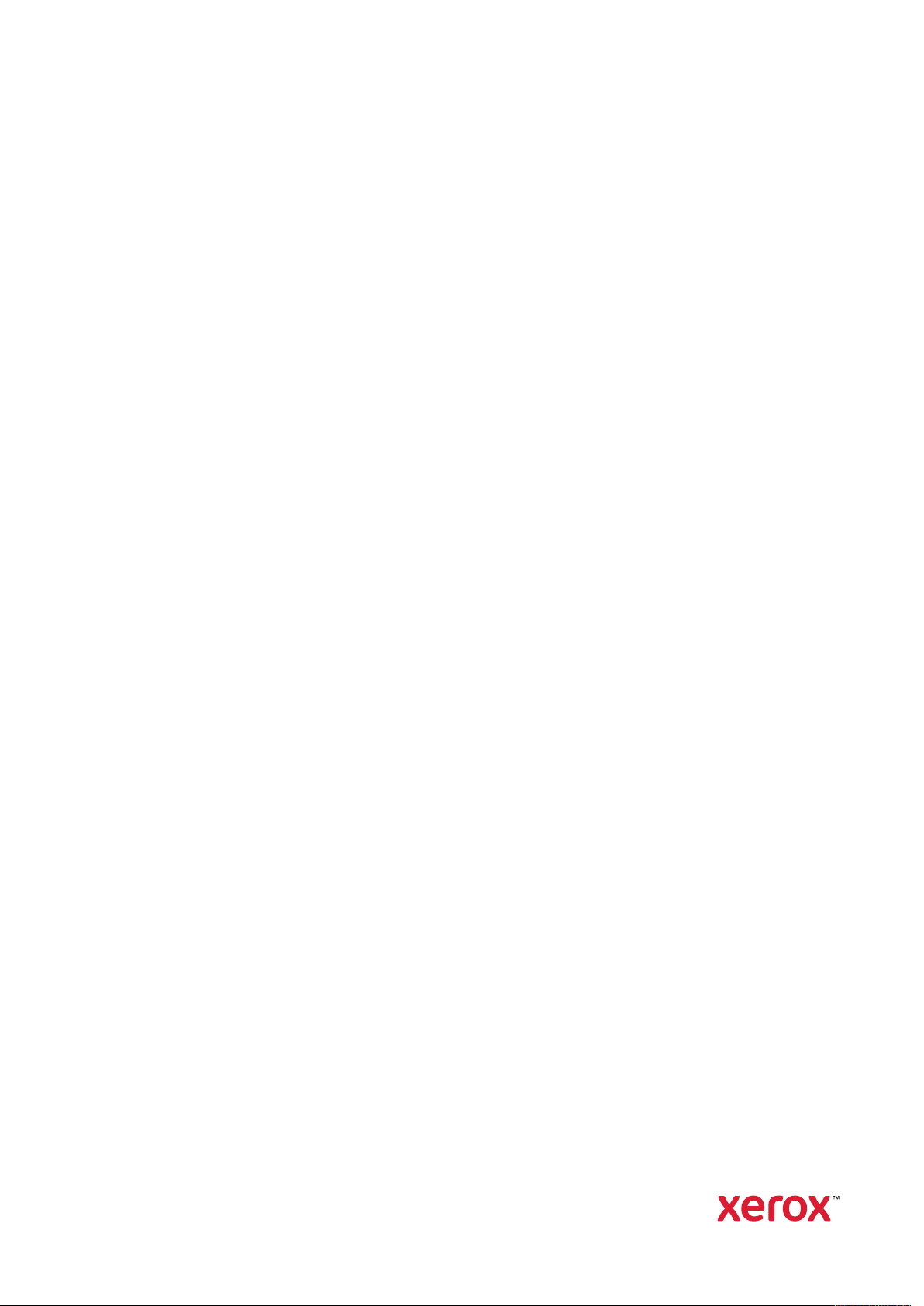
Versie 2.0
Oktober 2019
702P08153
Xerox
®
WorkCentre
®
3335/3345
Multifunctionele printer
Handleiding voor de gebruiker
Page 2
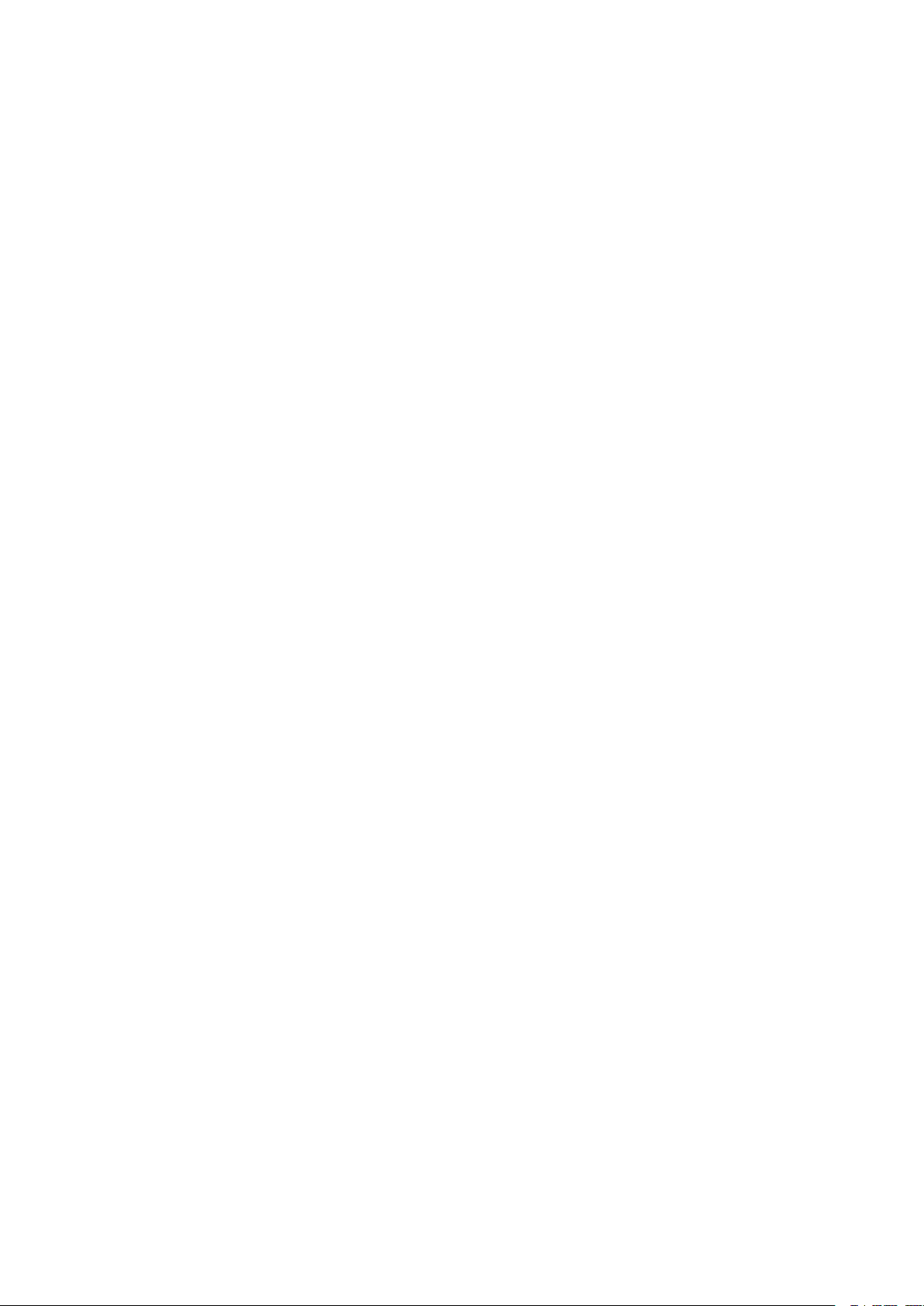
©2019 Xerox Corporation. Alle rechten voorbehouden. Xerox®, Xerox en Beeldmerk®, Phaser®, PhaserSMART®,
PhaserMatch
Centre
cess Unified ID System
Express Driver
Adobe
Script
Apple
®
OS
zijn handelsmerken of gedeponeerde handelsmerken van Apple Inc. in de Verenigde Staten en/of andere
®
®
®
®
®
, Bonjour®, EtherTalk™, TrueType®, iPad®, iPhone®, iPod®, iPod touch®, AirPrint®en AirPrint®, Mac®en Mac
, PhaserCal®, PhaserMeter™, CentreWare®, PagePack®, eClick®, PrintingScout®, Walk-Up®, Work-
, FreeFlow®, SMARTsend®, Scan to PC Desktop®, MeterAssistant®, SuppliesAssistant®, Xerox Secure Ac-
®
®
zijn handelsmerken van Xerox Corporation in de Verenigde Staten en/of andere landen.
, Xerox Extensible Interface Platform®, ColorQube®, Global Print Driver®en Mobile
, Adobe PDF-logo, Reader®, Adobe®Type Manager®, ATM™, Flash®, Macromedia®, Photoshop®en Post-
zijn handelsmerken of gedeponeerde handelsmerken van Adobe Systems, Inc.
landen.
®
HP-GL
, HP-UX®en PCL®zijn gedeponeerde handelsmerken van Hewlett-Packard Corporation in de Verenigde
Staten en/of andere landen.
®
IBM
en AIX®zijn gedeponeerde handelsmerken van International Business Machines Corporation in de Ver-
enigde Staten en/of andere landen.
Microsoft
®
, Windows Vista®, Windows®en Windows Server®zijn gedeponeerde handelsmerken van Microsoft
Corporation in de Verenigde Staten en/of andere landen.
®
Novell
, NetWare®, NDPS®, NDS®, IPX™en Novell Distributed Print Services™ zijn handelsmerken of gedepo-
neerde handelsmerken van Novell, Inc. in de Verenigde Staten en/of andere landen.
®
SGI
and IRIX®zijn gedeponeerde handelsmerken van Silicon Graphics International Corp. of haar dochteronder-
nemingen in de Verenigde Staten en/of andere landen.
Sun, Sun Microsystems en Solaris zijn handelsmerken of gedeponeerde handelsmerken van Oracle en/of haar
dochterondernemingen in de Verenigde Staten en andere landen.
McAfee
®
, ePolicy Orchestrator®en McAfee ePO™zijn handelsmerken of gedeponeerde handelsmerken van McA-
fee, Inc. in de Verenigde Staten en andere landen.
®
UNIX
is een handelsmerk in de Verenigde Staten en/of andere landen, met exclusieve licentie door X/Open Com-
pany Limited.
PANTONE
®
en andere handelsmerken van Pantone, Inc. zijn eigendom van Pantone, Inc.
Page 3
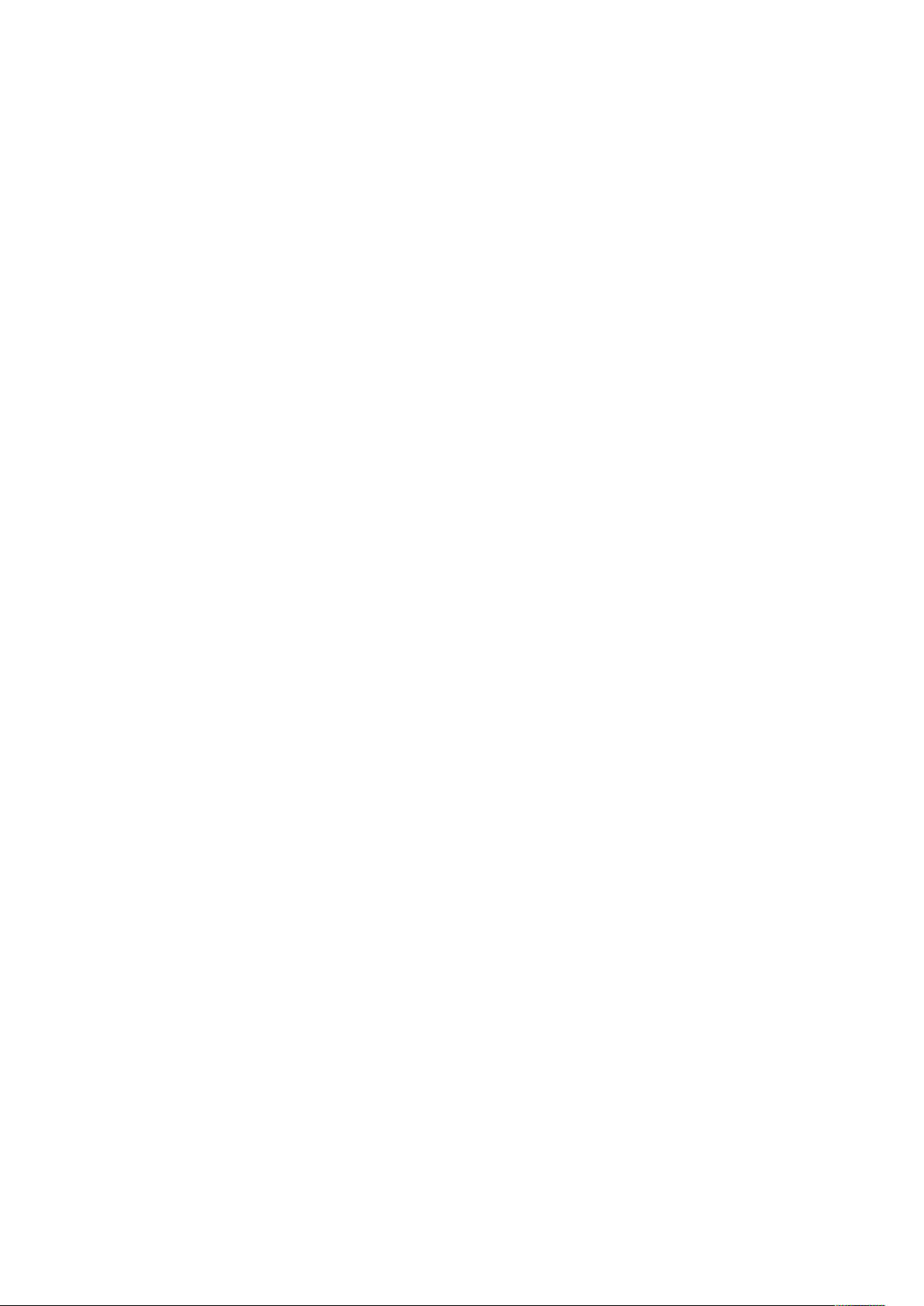
Inhoudsopgave
1 Veiligheid ..............................................................................................................................9
Kennisgevingen en veiligheid. ....... . ....... . ....... . ........ ........ ........ ........ . ....... . ....... . ....... . . ...... . . . 10
Veiligheid bij het gebruik van elektriciteit .... . ........ . ....... . ....... . ....... . . ...... . . ....... . ....... . ....... . .. 11
Algemene richtlijnen ...... . ....... . ....... . ....... . . ....... . ....... . ....... . ........ ........ ........ ........ . ....... . . 11
Netsnoer ....... . ....... . ....... . . ....... . ....... . ....... . . ....... . ....... . ....... . ........ ........ ........ ........ . ....... . . 11
Uitschakelen in een noodgeval ....... . ....... . . ....... . ....... . ....... . ........ ........ ........ . ........ ........ . 12
Veiligheid van de laser....... ........ . ....... . ........ ........ . ....... . ....... . ....... . . ....... . ....... . ....... . ...... 12
Veiligheid bij de bediening ..... . ....... . . ....... . ....... . ....... . ........ ........ ........ ........ . ....... . ........ ....... 13
Richtlijnen voor gebruik ..... . . ....... . ....... . ....... . ........ ........ ........ ........ . ....... . ....... . ....... . . ..... 13
Informatie over ozon.. . . ....... . ....... . ....... . ........ ........ ........ ........ . ........ ........ ........ . ....... . .... 13
Printerlocatie..... ........ ........ ........ . ....... . ....... . ....... . . ....... . ....... . ....... . . ....... . ....... . ....... . ...... 14
Printerverbruiksartikelen . . ....... . ....... . ....... . ........ ........ ........ ........ . ........ ........ ........ . ....... . . 14
Veiligheid bij het onderhoud....... . ....... . ........ ........ ........ ........ . ....... . ........ ........ . ....... . ....... . ... 15
Printersymbolen ... . ........ . ....... . ....... . ....... . . ....... . ....... . ....... . ........ ........ ........ ........ . ....... . ....... . 16
Contactinformatie voor milieu, gezondheid en veiligheid .. . ........ ........ . ....... . ....... . ....... . . ..... 21
2 Toepassingen .....................................................................................................................23
Onderdelen van de printer ...... . ....... . . ....... . ....... . ....... . ........ ........ . ....... . ........ ........ ........ ....... 24
Voorkant ..... . . ...... . . ....... . ....... . . ...... . . ....... . ....... . ....... . ........ ........ ........ ........ . ....... . ....... . ... 24
Achterkant .... ........ ........ ........ . ....... . ....... . ....... . . ...... . . ....... . ....... . ....... . ........ . ....... . ....... . .. 25
Interne onderdelen .. . ....... . ....... . . ....... . ....... . ....... . ........ ........ ........ ........ . ....... . ....... . ....... 26
Bedieningspaneel... . . ....... . ....... . ....... . . ....... . ....... . ....... . ........ ........ ........ ........ . ....... . ....... . 27
Informatiepagina's ........ . ....... . ....... . . ....... . ....... . ....... . ........ ........ ........ ........ . ....... . ........ ....... 29
Informatiepagina's openen en afdrukken..... . ....... . ....... . ........ ........ ........ ........ . ....... . .... 29
Het configuratieoverzicht afdrukken op het bedieningspaneel ... . ....... . ........ ........ ........ 29
Beheerfuncties .. . ....... . ........ ........ ........ ........ . ....... . ....... . ........ . ....... . ....... . ....... . . ....... . ....... . ... 30
®
Xerox
Toegang tot Xerox
Het IP-adres van de printer opzoeken ...... . ....... . ....... . ....... . . ....... . ....... . ....... . ........ ........ . 30
Automatische gegevensverzameling...... . ....... . ....... . ........ ........ . ....... . ........ ........ ........ ... 31
Onderhoudsassistent.... . ....... . ....... . ........ ........ ........ ........ . ....... . ....... . ....... . . ....... . ....... . ... 31
Facturerings- en gebruiksinformatie.......... ........ ........ ........ . ....... . ....... . ....... . . ....... . ....... . 32
Meer informatie .......... ........ ........ . ....... . ....... . ....... . . ...... . . ....... . ....... . . ...... . . ....... . ....... . ....... . .. 33
CentreWare®Internet Services ..... ........ ........ ........ . ....... . ....... . ....... . . ....... . ....... . 30
®
CentreWare®Internet Services....... . . ....... . ....... . ....... . ........ ........ . ... 30
3 Installatie en instellingen ................................................................................................35
Overzicht van installatie en instellingen ........ . ........ ........ ........ ........ . ....... . ....... . ........ . ....... . . 36
Een plaats kiezen voor de printer ....... . ....... . . ....... . ....... . ....... . ........ ........ ........ . ........ ........ .... 37
De printer aansluiten.... . . ....... . ....... . ....... . ........ ........ . ....... . ........ ........ ........ ........ . ....... . ....... . 38
Een aansluitmethode selecteren ...... ........ . ....... . ....... . ....... . . ....... . ....... . ....... . ........ ........ . 38
De printer aansluiten op het netwerk. . ....... . ....... . . ....... . ....... . ....... . ........ ........ ........ ....... 39
Via USB verbinding maken met een computer . ...... . . ....... . ....... . ....... . ........ ........ . ....... . .. 39
Aansluiten op een telefoonlijn ..... . ....... . ........ ........ ........ ........ . ....... . ........ ........ . ....... . .... 39
De printer in- of uitschakelen........ . . ....... . ....... . ....... . ........ ........ . ....... . ........ ........ ........ ... 40
Xerox®WorkCentre®3335/3345 Multifunctionele printer
Handleiding voor de gebruiker
3
Page 4
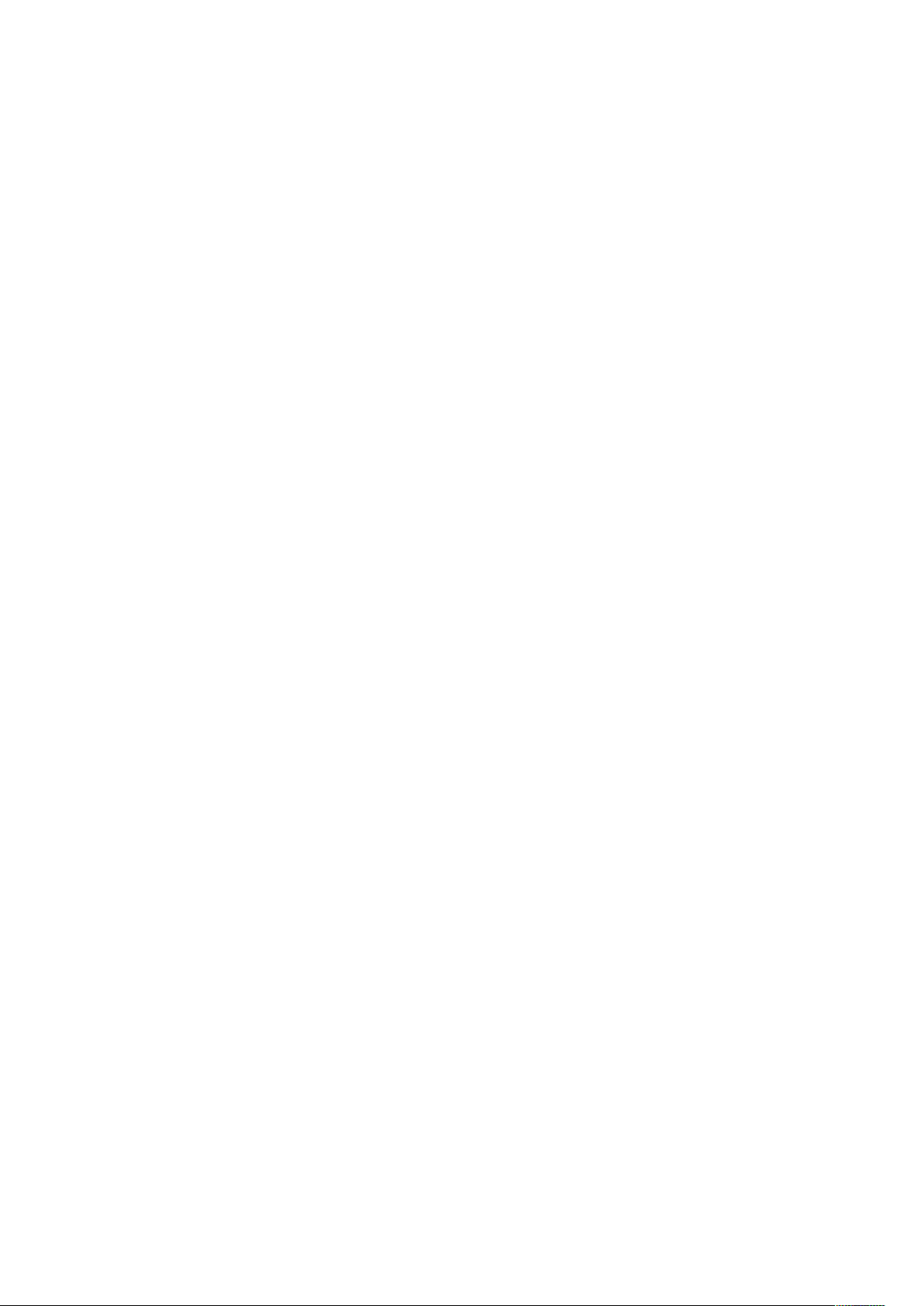
Inhoudsopgave
Netwerkinstellingen configureren ... . ........ ........ ........ ........ . ....... . ....... . ....... . . ....... . ....... . ....... 42
Informatie over TCP/IP- en IP-adressen ...... . ........ ........ ........ ........ . ....... . ....... . ....... . . ..... 42
Scannen inschakelen op de printer ........ . . ....... . ....... . ....... . ........ ........ ........ . ....... . ........ ........ 43
Energiespaarstand . . ....... . ....... . ....... . ........ ........ ........ ........ . ....... . ....... . ........ . ....... . ....... . ....... 44
Energiespaarstanden.... . ....... . . ...... . . ....... . ....... . ....... . ........ . ....... . ....... . ........ ........ ........ ... 44
Energiespaarstand afsluiten ........ . ....... . ........ ........ ........ ........ . ....... . ....... . ........ . ....... . .... 44
Timers voor energiespaarstand instellen op het bedieningspaneel .. ........ . ....... . ....... . ... 44
De software installeren........ ........ . ....... . ........ ........ . ....... . ....... . ....... . . ...... . . ....... . ....... . ....... . .. 45
Vereisten van besturingssysteem ......... ........ . ....... . ....... . ....... . . ....... . ....... . ....... . ........ ..... 45
Drivers en hulpprogramma's installeren voor Windows .... . ........ ........ ........ . ........ ........ . 45
Printerdrivers installeren voor Macintosh OS X versie 10.9 en later ...... . ....... . ....... . ....... 46
Scandrivers installeren voor Macintosh .... . ....... . ....... . ....... . . ....... . ....... . ....... . . ....... . ....... . 47
Printerdrivers voor UNIX en Linux installeren ..... ........ . ....... . ....... . ....... . . ....... . ....... . ....... 47
Overige drivers . . ....... . ....... . ....... . . ....... . ....... . ....... . ........ ........ ........ ........ . ....... . ........ ....... 48
De printer installeren als Web Service on Devices (apparaat voor webservices)...... . ....... . ... 49
Een WSD-printer handmatig installeren via de wizard Printer toevoegen. ........ ........ . ........ . 50
AirPrint, Mopria, Google Cloud Print en NFC.... . ....... . ....... . ........ ........ ........ ........ . ....... . ....... . 51
4 Papier en ander afdrukmateriaal ...................................................................................53
Ondersteund papier. ....... . ....... . ....... . ........ ........ ........ . ........ ........ ........ ........ . ....... . ....... . ....... 54
Papier bestellen... . ........ ........ ........ . ....... . ........ ........ ........ . ....... . ....... . ....... . . ....... . ....... . ... 54
Algemene richtlijnen voor het plaatsen van papier ..... . ....... . ....... . ........ ........ ........ ....... 54
Papier dat de printer kan beschadigen...... . ........ ........ . ....... . ....... . ....... . . ....... . ....... . ....... 54
Richtlijnen voor papieropslag...... . ....... . ....... . ........ ........ ........ ........ . ....... . ....... . ....... . . ..... 55
Ondersteunde papiersoorten en -gewichten. . ....... . ....... . ....... . ........ ........ ........ ........ . ..... 56
Ondersteunde standaard papierformaten. ....... . ....... . ........ . ....... . ....... . ....... . . ....... . ....... . 56
Ondersteunde aangepaste papierformaten .. ........ ........ ........ . ....... . ....... . ....... . . ....... . .... 57
Ondersteunde papiersoorten en -gewichten voor automatisch 2-zijdig
afdrukken ...... . ....... . ....... . ........ ........ ........ . ....... . ........ ........ ........ . ....... . ....... . ....... . . ...... . . . 57
Ondersteunde standaard papierformaten voor automatisch 2-zijdig afdrukken......... . . 57
Ondersteunde aangepaste papierformaten voor automatisch 2-zijdig
afdrukken ...... . ....... . ....... . ........ ........ ........ . ....... . ........ ........ ........ . ....... . ....... . ....... . . ...... . . . 58
Papier plaatsen ... ........ ........ ........ . ....... . ....... . ....... . . ....... . ....... . ....... . . ...... . . ....... . ....... . ....... . .. 59
Papier in de handmatige invoer plaatsen..... . ....... . ....... . ....... . . ....... . ....... . ....... . . ....... . .... 59
Papier plaatsen in lade 1 ....... . ....... . ....... . ....... . . ...... . . ....... . ....... . . ...... . . ....... . ....... . ....... . .. 65
Papier in optionele lade 2 plaatsen... . ....... . ....... . ....... . . ....... . ....... . ....... . ........ ........ . ....... 68
De breedte van de duplexmodule configureren... . ....... . ....... . ....... . . ....... . ....... . ....... . . ..... 71
Op speciaal papier afdrukken... . . ....... . ....... . ....... . ........ ........ ........ ........ . ....... . ....... . ........ . ..... 74
Enveloppen .. ....... . ........ ........ ........ ........ . ....... . ....... . ....... . . ....... . ....... . ....... . . ....... . ....... . ... 74
Etiketten ......... . . ....... . ....... . ....... . . ....... . ....... . ....... . ........ ........ ........ ........ . ....... . ....... . ....... 77
Transparanten...... . ....... . ....... . . ...... . . ....... . ....... . ....... . ........ ........ ........ ........ . ........ ........ ... 81
5 Afdrukken ............................................................................................................................83
Afdrukken - overzicht ... ........ ........ . ....... . ....... . ....... . . ...... . . ....... . ....... . ....... . . ....... . ....... . ....... . .. 84
Afdrukopties selecteren . ........ ........ ........ ........ . ....... . ....... . ....... . . ....... . ....... . ....... . ........ ........ . 85
Help in de printerdriver.. . . ....... . ....... . ....... . . ....... . ....... . ....... . ........ ........ ........ ........ . ....... . . 85
Afdrukopties in Windows ... ........ . ....... . ....... . ....... . . ....... . ....... . ....... . . ....... . ....... . ....... . ...... 86
Afdrukopties in Macintosh ....... . ....... . . ....... . ....... . ....... . ........ ........ ........ ........ . ....... . ....... . 87
Linux-afdrukopties ..... . ........ . ....... . ....... . ....... . . ....... . ....... . ....... . ........ ........ ........ ........ . ..... 87
Opdrachten beheren ..... ........ . ....... . ....... . ........ . ....... . ....... . ....... . . ...... . . ....... . ....... . ....... . .. 88
4
Xerox®WorkCentre®3335/3345 Multifunctionele printer
Handleiding voor de gebruiker
Page 5
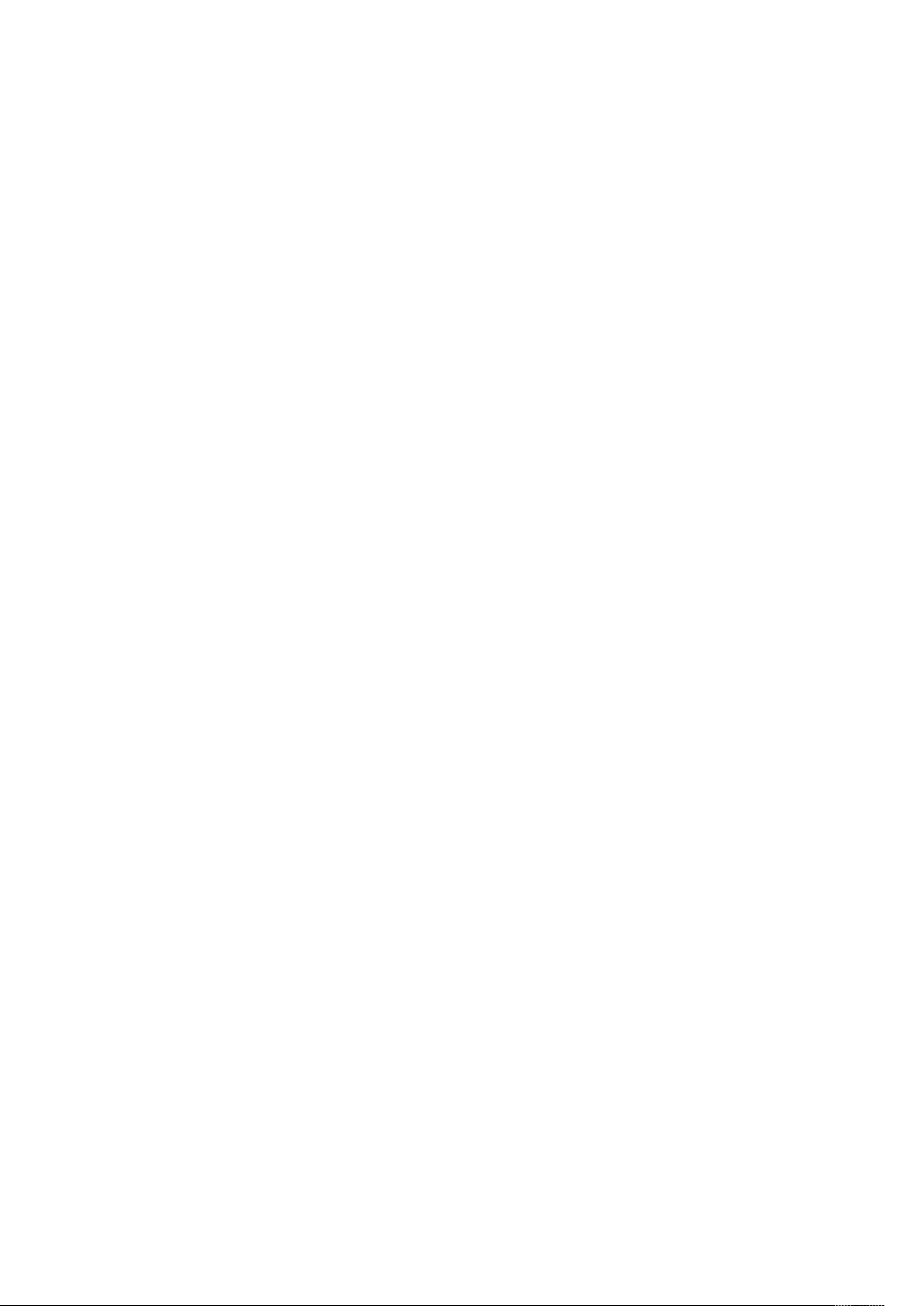
Inhoudsopgave
Afdrukfuncties... . ....... . ....... . . ....... . ....... . ....... . ........ ........ ........ ........ . ....... . ....... . ....... . . ..... 89
Opgeslagen opdrachten .... ........ . ....... . ....... . ....... . . ....... . ....... . ....... . ........ . ....... . ....... . ...... 91
Afdrukken vanaf ..... ........ . ....... . ....... . ....... . . ....... . ....... . ....... . . ....... . ....... . ....... . ........ ........ . 91
6 Kopiëren ..............................................................................................................................93
Eenvoudig kopiëren ....... . ....... . ....... . ....... . . ....... . ....... . ....... . . ....... . ....... . ....... . ........ ........ ........ 94
Glasplaat . ........ . ....... . ....... . ....... . . ....... . ....... . ....... . . ....... . ....... . ....... . ........ ........ ........ ....... 94
AOD. . ....... . . ....... . ....... . ....... . ........ ........ . ....... . ........ ........ ........ ........ . ....... . ....... . ....... . . ..... 95
Kopieerinstellingen selecteren .... . . ...... . . ....... . ....... . ....... . ........ . ....... . ....... . ........ ........ ........ ... 97
Basisinstellingen.. . . ....... . ....... . ....... . ........ . ....... . ....... . ........ ........ ........ ........ . ....... . ....... . ... 97
Instellingen afdrukkwaliteit .. . ....... . ........ ........ ........ ........ . ....... . ....... . ........ . ....... . ....... . ... 98
Afleveringsaanpassingen... ........ . ....... . ....... . ....... . . ....... . ....... . ....... . . ....... . ....... . ....... . ...... 98
Instellingen afleveringsformaat......... ........ ........ ........ . ....... . ....... . ....... . . ....... . ....... . ..... 100
ID-kaart kopiëren ....... . . ....... . ....... . ....... . . ....... . ....... . ....... . ........ ........ ........ ........ . ....... . .. 101
7 Scannen ........................................................................................................................... 103
Documenten plaatsen om te scannen ..... . ....... . ....... . ........ . ....... . ....... . ........ ........ ........ ..... 104
De glasplaat gebruiken. ....... . ....... . ....... . ........ ........ ........ . ........ ........ ........ ........ . ....... . .. 104
De AOD gebruiken........ . ....... . ....... . ........ ........ . ....... . ........ ........ ........ ........ . ....... . ....... . . 105
Scannen naar een USB-stick ......... ........ . ....... . ........ ........ ........ ........ . ....... . ....... . ....... . . ...... . 106
Scannen naar een gedeelde map op een netwerkcomputer ... . ........ ........ ........ ........ . ....... 107
Een map op een Windows-computer delen ...... . ....... . ....... . . ....... . ....... . ....... . . ....... . ...... 107
Een map delen met Macintosh OS X versie 10.7 en later.... . ....... . ....... . . ....... . ....... . ..... 107
Een map toevoegen als adresboekvermelding met behulp van CentreWare Internet
Services.... . ........ ........ ........ ........ . ....... . ........ ........ . ....... . ....... . ....... . . ....... . ....... . ....... . .... 108
Scannen naar een map op een netwerkcomputer .... . ....... . . ....... . ....... . ....... . . ....... . ...... 108
Scannen naar een e-mailadres. . ........ ........ ........ . ........ ........ ........ ........ . ....... . ....... . ....... . . ... 109
Scannen naar een computer...... . ....... . ....... . ........ ........ ........ ........ . ....... . ....... . ....... . . ....... . .. 110
Een gescand beeld naar een bestemming verzenden ..... ........ ........ . ....... . ....... . ........ . ....... 111
Scaninstellingen aanpassen....... . ....... . ....... . ........ ........ ........ ........ . ....... . ....... . ....... . . ....... . .. 112
De afleveringskleur instellen .... . ....... . ........ ........ ........ ........ . ....... . ....... . ....... . . ....... . ...... 112
De scanresolutie instellen .......... . ....... . ....... . ....... . . ....... . ....... . ....... . . ....... . ....... . ....... . .... 112
2-zijdig scannen selecteren. . ....... . ........ ........ . ....... . ....... . ....... . . ....... . ....... . ....... . ........ ... 112
De bestandsindeling instellen .... . ....... . ....... . ....... . . ....... . ....... . ....... . ........ ........ ........ . .... 113
Afbeelding lichter of donkerder maken ........ . ....... . ....... . ....... . . ....... . ....... . ....... . ........ . .. 113
Achtergrondverschillen automatisch onderdrukken ..... . ....... . ........ . ....... . ....... . ....... . . ... 113
Het origineelformaat specificeren.. . ....... . ....... . . ...... . . ....... . ....... . . ...... . . ....... . ....... . ....... . 113
Randen wissen ....... . . ....... . ....... . ....... . ........ ........ ........ ........ . ........ ........ ........ . ....... . ...... 114
8 Faxen ................................................................................................................................ 115
Eenvoudig faxen........ . . ....... . ....... . ....... . ........ ........ ........ ........ . ....... . ....... . ....... . . ....... . ....... . . 116
De glasplaat gebruiken. ....... . ....... . ....... . ........ ........ ........ . ........ ........ ........ ........ . ....... . .. 117
De AOD gebruiken........ . ....... . ....... . ........ ........ . ....... . ........ ........ ........ ........ . ....... . ....... . . 118
Faxopties selecteren ... . ....... . ....... . . ...... . . ....... . ....... . ....... . ........ ........ ........ ........ . ........ ........ . 119
Het formaat van het origineel opgeven .... . ....... . ....... . . ....... . ....... . ....... . ........ ........ ...... 119
Een uitgestelde fax verzenden .......... . ....... . ....... . ....... . . ....... . ....... . ....... . . ....... . ....... . ..... 119
Achtergrondverschillen automatisch onderdrukken ..... . ....... . ........ . ....... . ....... . ....... . . ... 119
Koptekst verzenden .. ....... . ....... . ....... . ........ ........ . ....... . ........ ........ ........ ........ . ....... . ...... 120
Beeld lichter of donkerder maken......... . ........ ........ ........ ........ . ....... . ....... . ....... . . ....... . .. 120
Xerox®WorkCentre®3335/3345 Multifunctionele printer
Handleiding voor de gebruiker
5
Page 6
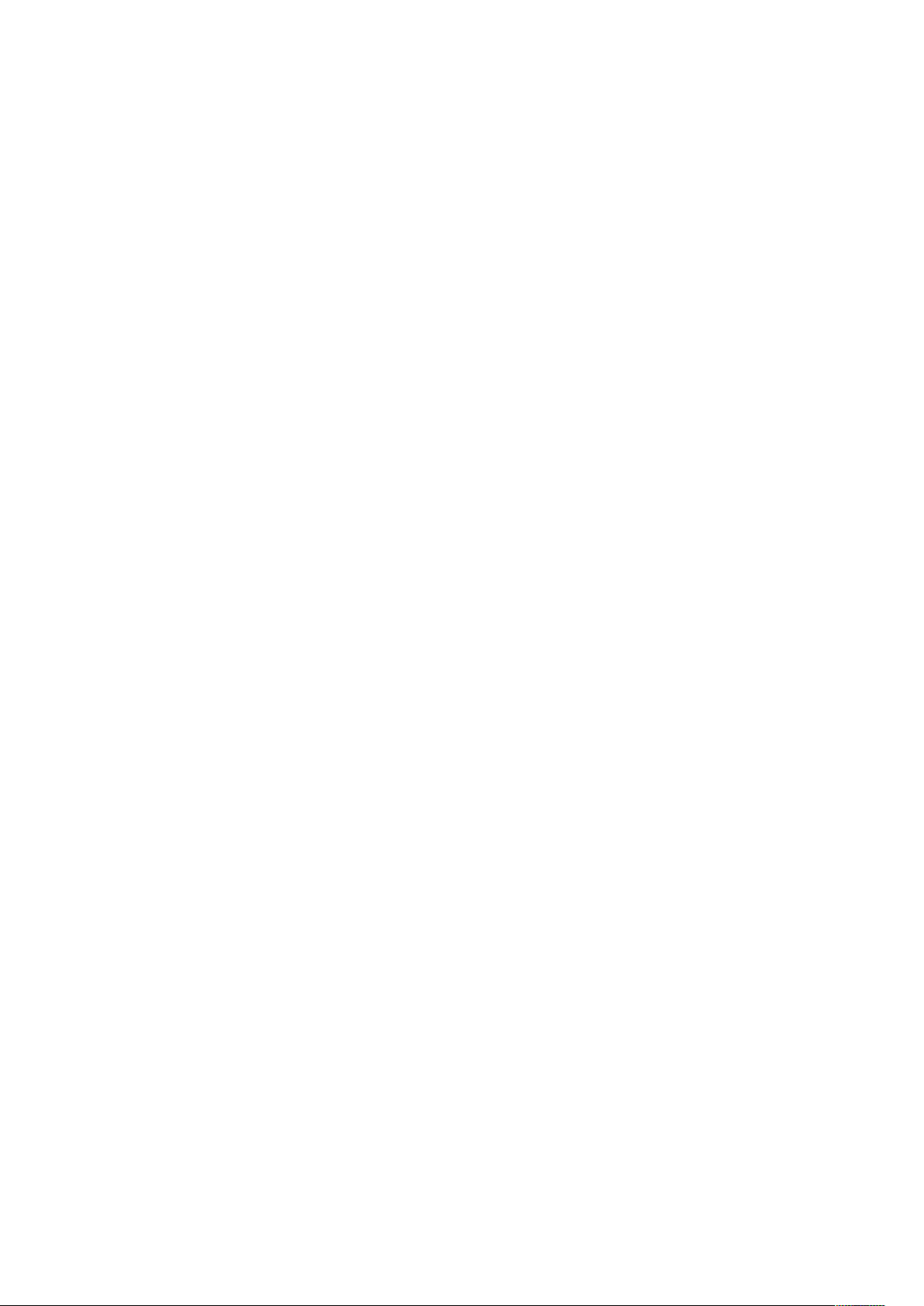
Inhoudsopgave
Een fax opslaan in een lokale mailbox ...... . ........ . ....... . ....... . ....... . . ....... . ....... . ....... . ........ ... 121
Lokale mailboxdocumenten afdrukken... . ........ ........ ........ ........ . ....... . ....... . ....... . . ....... . ...... 122
Een fax naar een externe mailbox verzenden.... ........ . ....... . ....... . ....... . . ....... . ....... . ....... . . ... 123
Een fax opslaan voor lokaal of extern pollen ...... . ....... . ....... . ....... . . ....... . ....... . ....... . . ....... . .. 124
Een externe fax pollen ...... . . ....... . ....... . ....... . . ....... . ....... . ....... . ........ ........ ........ ........ . ....... . .. 125
Opgeslagen faxen afdrukken of verwijderen ........ ........ ........ . ....... . ....... . ....... . . ....... . ....... . . 126
Het adresboek gebruiken .... ........ . ....... . ........ ........ ........ ........ . ....... . ....... . ....... . . ....... . ....... . . 127
Individuele vermelding aan het apparaatadresboek toevoegen .. . ........ ........ ........ ..... 127
Een individuele adresboekvermelding bewerken........ ........ . ....... . ....... . ....... . . ....... . ...... 127
9 Onderhoud ...................................................................................................................... 129
De printer reinigen .. . ....... . ....... . . ....... . ....... . ....... . ........ ........ ........ ........ . ....... . ........ ........ . ... 130
Algemene voorzorgsmaatregelen .. . ....... . ....... . . ...... . . ....... . ....... . . ...... . . ....... . ....... . ....... . 130
De buitenzijde reinigen . . ........ ........ ........ ........ . ....... . ........ ........ . ....... . ....... . ....... . . ...... . 130
De scanner reinigen. . ........ ........ ........ . ....... . ....... . ....... . . ....... . ....... . ....... . ........ ........ ...... 130
Verbruiksartikelen bestellen ........ . ....... . . ....... . ....... . ....... . ........ ........ ........ ........ . ....... . ....... . . 136
Wanneer moeten verbruiksartikelen worden besteld?... ........ ........ . ....... . ....... . ....... . . ... 136
Status van verbruiksartikelen voor de printer bekijken ... ........ . ....... . ....... . ....... . . ....... . .. 136
Verbruiksartikelen . ........ ........ ........ ........ . ....... . ....... . ........ . ....... . ....... . ....... . . ....... . ....... . . 136
Routineonderhoudsartikelen... . ....... . ....... . ........ ........ ........ ........ . ....... . ....... . ....... . . ...... . 137
Tonercassettes ....... . . ....... . ....... . ....... . . ....... . ....... . ....... . ........ ........ ........ ........ . ....... . ...... 137
Afdrukmodules... . ....... . ........ . ....... . ....... . ........ ........ ........ ........ . ....... . ....... . ....... . . ....... . .. 138
Verbruiksartikelen recyclen . . ....... . ....... . ....... . ........ ........ ........ ........ . ....... . ........ ........ . ... 138
De printer verplaatsen ..... . ........ . ....... . ....... . ....... . . ....... . ....... . ....... . ........ ........ ........ ........ . ... 139
Facturerings- en gebruiksinformatie........ . ....... . ....... . ....... . . ....... . ....... . ....... . ........ . ....... . ..... 141
10 Problemen oplossen .................................................................................................... 143
Algemene problemen oplossen ...... . ....... . . ....... . ....... . ....... . ........ ........ ........ . ........ ........ ...... 144
De printer opnieuw starten.. ........ ........ . ....... . ........ ........ ........ . ....... . ....... . ....... . . ....... . .. 144
De printer gaat niet aan.. . ....... . ....... . . ....... . ....... . ....... . ........ ........ ........ ........ . ........ ...... 144
De printer stelt zichzelf vaak opnieuw in of schakelt vaak uit ...... ........ . ....... . ....... . ..... 144
Document wordt vanuit de verkeerde lade afgedrukt...... . ....... . . ...... . . ....... . ....... . ....... . 145
Problemen met automatisch 2-zijdig afdrukken .. ........ ........ ........ ........ . ....... . ........ ..... 145
De papierlade kan niet worden gesloten ....... . ....... . ....... . . ....... . ....... . ....... . . ....... . ....... . . 145
Het afdrukken duurt te lang..... . ....... . . ....... . ....... . ....... . ........ ........ ........ ........ . ....... . ...... 146
De printer kan niet afdrukken ......... . ....... . ........ ........ ........ ........ . ....... . ....... . ....... . . ...... . 146
De printer maakt vreemde geluiden .... . ........ . ....... . ....... . ........ ........ ........ ........ . ....... . .. 147
Er is condensatie opgetreden in de printer. . ....... . ........ ........ ........ ........ . ....... . ........ ..... 147
Papierstoringen . ....... . ....... . ........ ........ ........ ........ . ........ ........ ........ . ....... . ....... . ....... . . ....... . .. 149
Papierstoringen minimaliseren ....... ........ ........ . ....... . ....... . ....... . . ...... . . ....... . ....... . ....... . 149
Papierstoringen opzoeken........ ........ ........ . ....... . ....... . ....... . . ....... . ....... . ....... . ........ ....... 150
Papierstoringen oplossen...... . ....... . ........ ........ ........ . ....... . ........ ........ ........ . ....... . ....... . . 151
Papierstoringen oplossen...... . ....... . ........ ........ ........ . ....... . ........ ........ ........ . ....... . ....... . . 184
Problemen met de afdrukkwaliteit ......... ........ . ....... . ....... . ....... . . ....... . ....... . ....... . ........ ....... 187
Afdrukkwaliteit regelen... . ....... . ....... . ....... . . ....... . ....... . ....... . ........ ........ . ....... . ........ ....... 187
Problemen met de afdrukkwaliteit oplossen... ........ ........ . ....... . ....... . ....... . . ....... . ....... . . 187
Problemen bij kopiëren en scannen. . . ....... . ....... . ....... . ........ ........ ........ ........ . ....... . ....... . ..... 192
Faxproblemen ........ . ....... . ....... . ....... . . ....... . ....... . ....... . . ....... . ....... . ....... . ........ ........ ........ ..... 193
Problemen bij het verzenden van faxen ....... . ....... . ....... . ....... . . ....... . ....... . ....... . . ....... . .. 193
6
Xerox®WorkCentre®3335/3345 Multifunctionele printer
Handleiding voor de gebruiker
Page 7
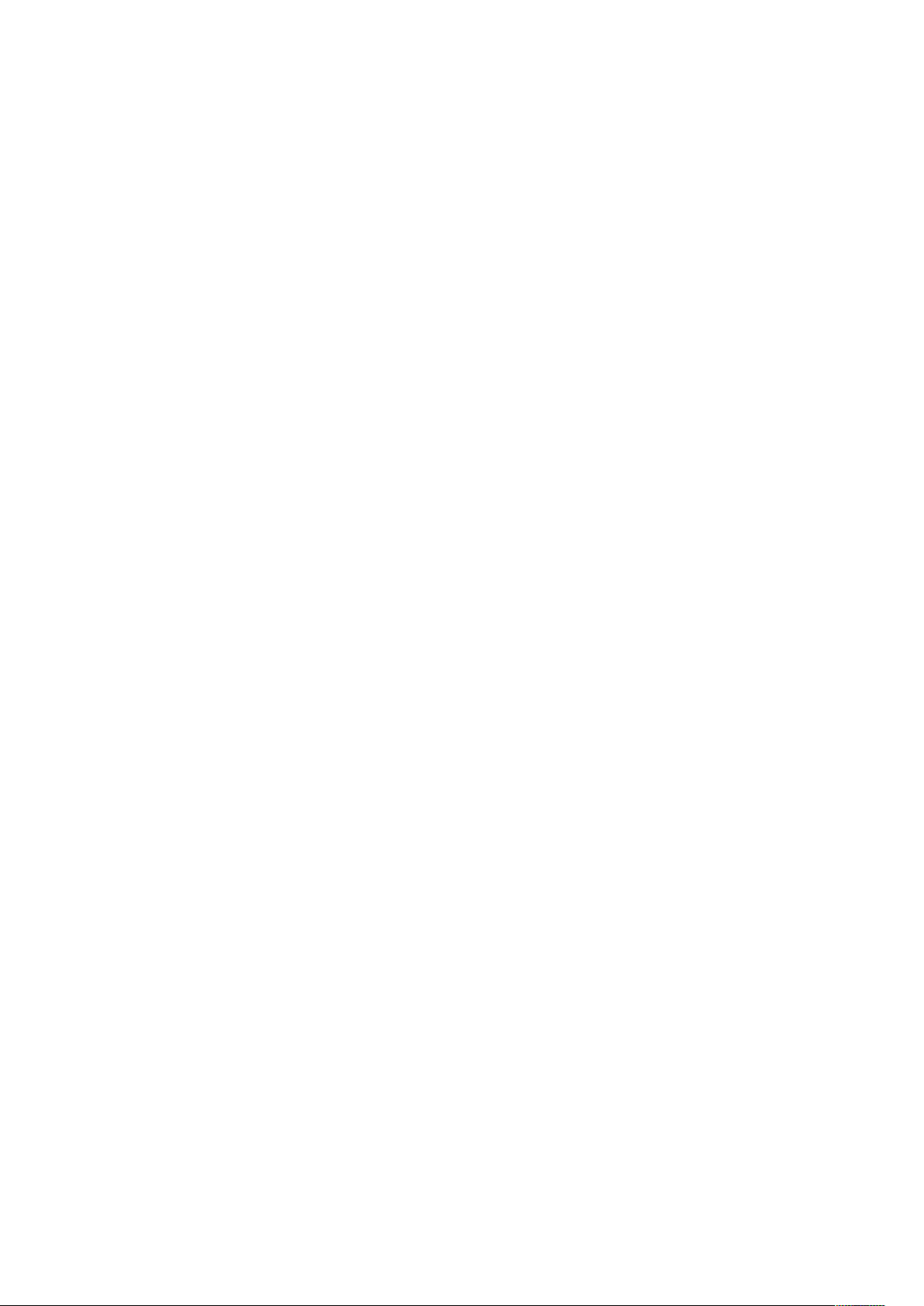
Inhoudsopgave
Problemen bij het ontvangen van faxen ... . ....... . ....... . . ....... . ....... . ....... . ........ ........ ...... 194
Help-informatie..... . ........ ........ ........ ........ . ....... . ....... . ....... . . ....... . ....... . ....... . ........ ........ . ..... 196
Berichten op het bedieningspaneel. ....... . ....... . ....... . ........ ........ . ....... . ........ ........ ........ . 196
Geïntegreerde hulpprogramma's voor het oplossen van problemen
gebruiken ......... . ....... . ........ . ....... . ....... . ....... . . ....... . ....... . ....... . ........ ........ ........ ........ . ... 197
Beschikbare informatiepagina's .. . ....... . ........ ........ ........ ........ . ....... . ....... . ....... . . ....... . .. 198
Online support-assistent .... ........ . ....... . ....... . ....... . . ....... . ....... . ....... . . ....... . ....... . ....... . .... 199
Meer informatie .. ....... . ........ . ....... . ....... . ........ ........ ........ ........ . ....... . ....... . ....... . . ....... . .. 199
A Specificaties .................................................................................................................... 201
Printerconfiguraties en -opties .... . ....... . ........ ........ ........ ........ . ........ ........ ........ . ....... . ....... . . 202
Verkrijgbare configuraties.. ....... . . ....... . ....... . ....... . ........ . ....... . ....... . ........ ........ ........ ..... 202
Standaardfuncties. ....... . ....... . ....... . ........ . ....... . ....... . ........ ........ ........ ........ . ....... . ....... . . 202
Fysieke specificaties ..... ........ . ....... . ....... . ....... . . ....... . ....... . ....... . ........ ........ ........ . ........ ....... 205
Gewicht en afmetingen van WorkCentre
Gewicht en afmetingen van WorkCentre
Fysieke specificaties voor standaardconfiguratie van WorkCentre
Fysieke specificaties voor standaardconfiguratie van WorkCentre
Benodigde vrije ruimte voor standaardconfiguratie . ....... . ....... . . ...... . . ....... . ....... . ....... . 208
Omgevingsspecificaties ......... . ....... . ....... . ........ ........ . ....... . ........ ........ ........ ........ . ....... . ...... 209
Temperatuur ..... . ....... . ....... . ........ . ....... . ....... . ........ ........ ........ ........ . ....... . ....... . ....... . . ... 209
Relatieve vochtigheid .......... ........ . ....... . ........ ........ ........ ........ . ....... . ....... . ....... . . ....... . .. 209
Hoogte... . ....... . ....... . . ....... . ....... . ....... . ........ ........ ........ ........ . ....... . ....... . ....... . . ....... . ...... 209
Elektriciteitsspecificaties. ........ ........ . ........ ........ ........ ........ . ....... . ....... . ....... . . ....... . ....... . ..... 210
Stroomvoorziening en spanningsfrequentie ........ . ....... . ....... . ....... . . ....... . ....... . ....... . .... 210
Stroomverbruik.... . ........ ........ ........ . ........ ........ ........ ........ . ....... . ....... . ....... . . ....... . ....... . . 210
Prestatiespecificaties......... . ....... . ....... . ....... . . ....... . ....... . ....... . ........ . ....... . ....... . ........ ........ .. 211
Opwarmtijd voor afdrukken .. ....... . ....... . ........ ........ ........ ........ . ....... . ........ ........ . ....... . .. 211
Afdruksnelheid ... . ....... . . ....... . ....... . ....... . ........ ........ ........ ........ . ....... . ....... . ....... . . ....... . .. 211
®
3335-printerconfiguraties ....... . ....... . . ...... . 205
®
3345-printerconfiguraties ....... . ....... . . ...... . 205
®
3335 ......... ........ . 206
®
3345 ......... ........ . 207
B Informatie over veiligheidsvoorschriften ................................................................... 213
Basisregelgeving .. . ....... . ........ ........ . ....... . ........ ........ ........ ........ . ....... . ....... . ....... . . ....... . ...... 214
ENERGY STAR
FCC-regels in de Verenigde Staten ....... . ....... . ........ ........ ........ . ....... . ....... . ....... . . ....... . .. 214
Europese Unie ..... . . ....... . ....... . . ...... . . ....... . ....... . ....... . ........ ........ ........ ........ . ....... . ....... . . 215
Europese Unie Lot 4 Vrijwillige regeling voor het ecologisch ontwerp van
beeldverwerkingsapparatuur ........ . ........ ........ ........ ........ . ....... . ....... . ....... . . ....... . ....... . . 215
Duitsland .... . . ...... . . ....... . ....... . ....... . ........ ........ ........ ........ . ....... . ....... . ........ . ....... . ....... . . 217
Turkse RoHS-regelgeving ..... ........ ........ ........ . ....... . ........ ........ . ....... . ....... . ....... . . ....... . .. 218
Informatie betreffende de regelgeving voor de adapter voor een draadloos net-
werk van 2,4 GHz.... . . ....... . ....... . ....... . ........ . ....... . ....... . ........ ........ ........ ........ . ....... . ...... 218
Regelgeving met betrekking tot het kopiëren van documenten .. . ........ ........ ........ ........ . ... 219
Verenigde Staten.. . ....... . ....... . . ...... . . ....... . ....... . ....... . ........ ........ ........ ........ . ....... . ....... . . 219
Canada ........ . ....... . ....... . ....... . . ...... . . ....... . ....... . . ...... . . ....... . ....... . ....... . ........ ........ ........ . 220
Overige landen ...... . ....... . . ....... . ....... . ....... . . ....... . ....... . ....... . ........ ........ ........ ........ . ....... 221
Regelgeving met betrekking tot het faxen van documenten... . . ....... . ....... . ....... . ........ . ...... 222
Verenigde Staten.. . ....... . ....... . . ...... . . ....... . ....... . ....... . ........ ........ ........ ........ . ....... . ....... . . 222
Canada ........ . ....... . ....... . ....... . . ...... . . ....... . ....... . . ...... . . ....... . ....... . ....... . ........ ........ ........ . 223
Europese Unie ..... . . ....... . ....... . . ...... . . ....... . ....... . ....... . ........ ........ ........ ........ . ....... . ....... . . 224
Zuid-Afrika .... . ....... . ....... . ........ ........ . ....... . ........ ........ ........ ........ . ....... . ....... . ....... . . ...... . 224
®
-gecertificeerd product.... ........ . ....... . ........ ........ . ....... . ....... . ....... . . ...... . 214
Xerox®WorkCentre®3335/3345 Multifunctionele printer
Handleiding voor de gebruiker
7
Page 8
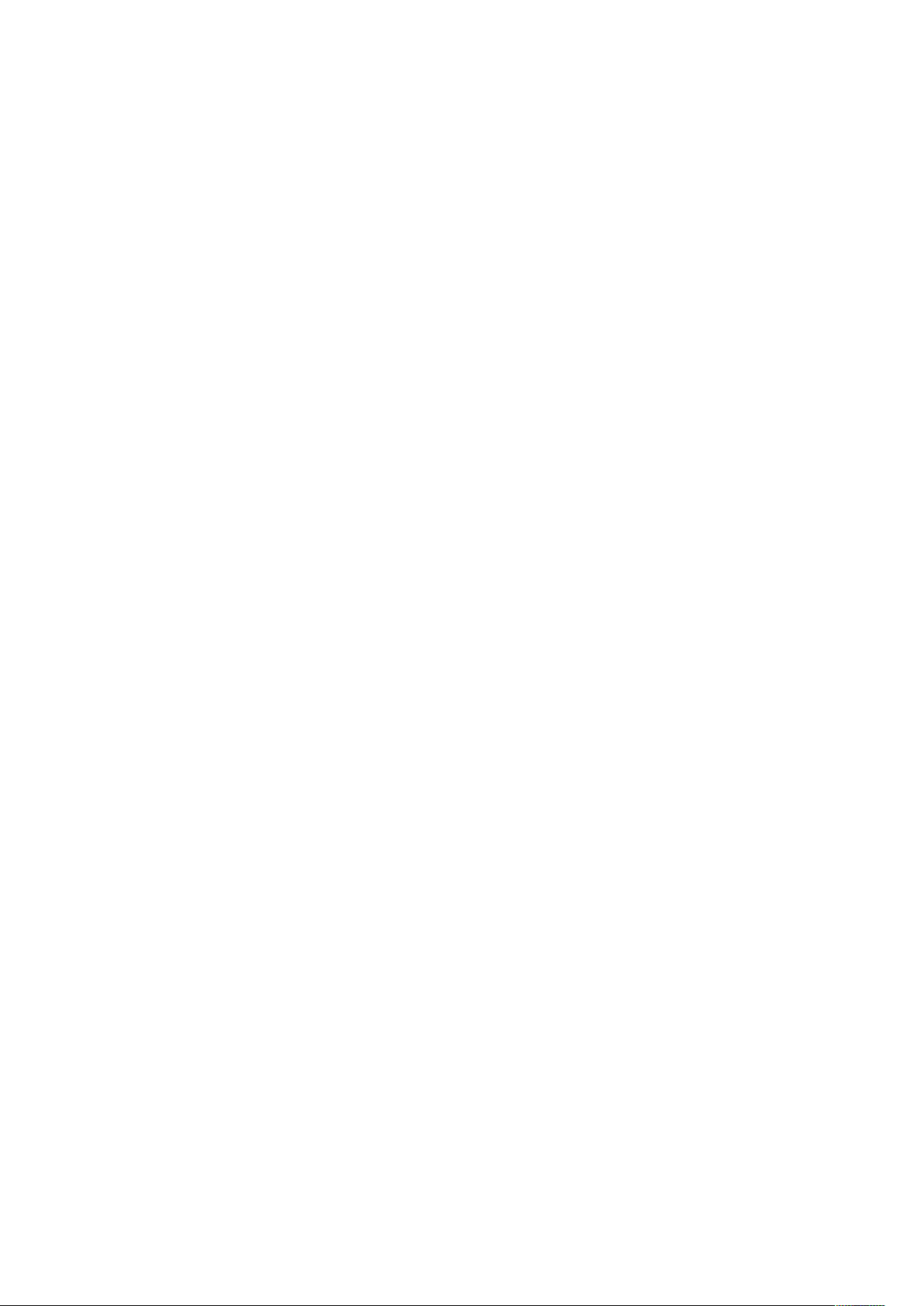
Inhoudsopgave
Nieuw-Zeeland ....... . . ....... . ....... . ....... . . ....... . ....... . ....... . ........ ........ ........ ........ . ....... . ...... 224
Veiligheidsinformatiebladen ....... ........ ........ . ....... . ....... . ....... . . ....... . ....... . ....... . ........ ........ .. 226
C Recycling en weggooien ............................................................................................... 227
Alle landen ... . ........ ........ . ....... . ....... . ....... . . ....... . ....... . ....... . ........ ........ ........ ........ . ....... . ...... 228
Noord-Amerika....... . ....... . ....... . ....... . . ....... . ....... . ....... . ........ . ....... . ....... . ........ ........ ........ ..... 229
Europese Unie ..... . ....... . ....... . ........ ........ ........ ........ . ....... . ....... . ....... . . ...... . . ....... . ....... . ....... . 230
Huishoudelijk gebruik ...... . ....... . ....... . ........ ........ ........ ........ . ....... . ....... . ....... . . ....... . ...... 230
Professioneel en zakelijk gebruik ......... . ....... . ........ ........ ........ ........ . ....... . ....... . ....... . . ... 230
Inzamelen en weggooien van apparatuur en batterijen . . ....... . ....... . ....... . ........ ........ .. 231
Opmerking batterijsymbool .... . ....... . ....... . . ....... . ....... . ....... . ........ ........ ........ ........ . ....... 231
Batterijen verwijderen ...... . ....... . . ....... . ....... . ....... . ........ ........ ........ ........ . ....... . ....... . ..... 231
Overige landen ..... . ....... . ........ . ....... . ....... . ........ ........ ........ ........ . ....... . ....... . ....... . . ....... . ...... 232
8
Xerox®WorkCentre®3335/3345 Multifunctionele printer
Handleiding voor de gebruiker
Page 9
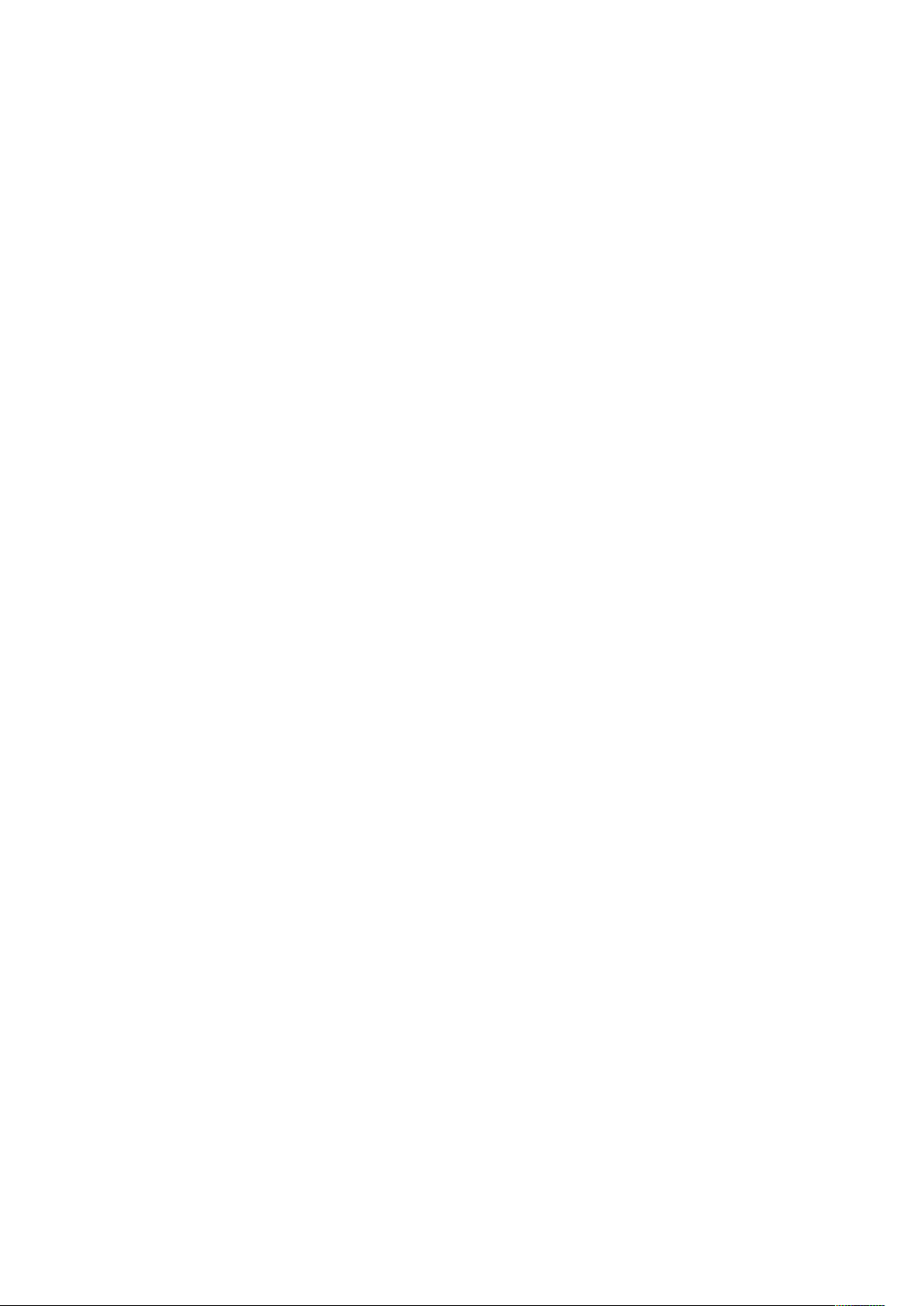
1
Veiligheid
Dit hoofdstuk bevat:
• Kennisgevingen en veiligheid..... . ....... . ....... . ........ . ....... . ....... . ........ ........ ........ ........ . ....... . ....... . 10
• Veiligheid bij het gebruik van elektriciteit... ........ . ....... . ....... . ....... . . ....... . ....... . ....... . . ....... . ....... . 11
• Veiligheid bij de bediening... . ....... . . ....... . ....... . ....... . . ....... . ....... . ....... . ........ ........ ........ ........ . ..... 13
• Veiligheid bij het onderhoud... . ....... . ....... . ........ ........ . ....... . ........ ........ ........ ........ . ....... . ....... . ... 15
• Printersymbolen ......... . ....... . ....... . ....... . . ....... . ....... . ....... . . ....... . ....... . ....... . ........ ........ ........ ....... 16
• Contactinformatie voor milieu, gezondheid en veiligheid ....... ........ ........ . ....... . ....... . ....... . . ..... 21
De printer en de aanbevolen verbruiksartikelen zijn getest en voldoen aan strikte veiligheidsnormen. Als u de volgende informatie in acht neemt, bent u verzekerd van een ononderbroken veilige
werking van uw Xerox-printer.
Xerox®WorkCentre®3335/3345 Multifunctionele printer
Handleiding voor de gebruiker
9
Page 10
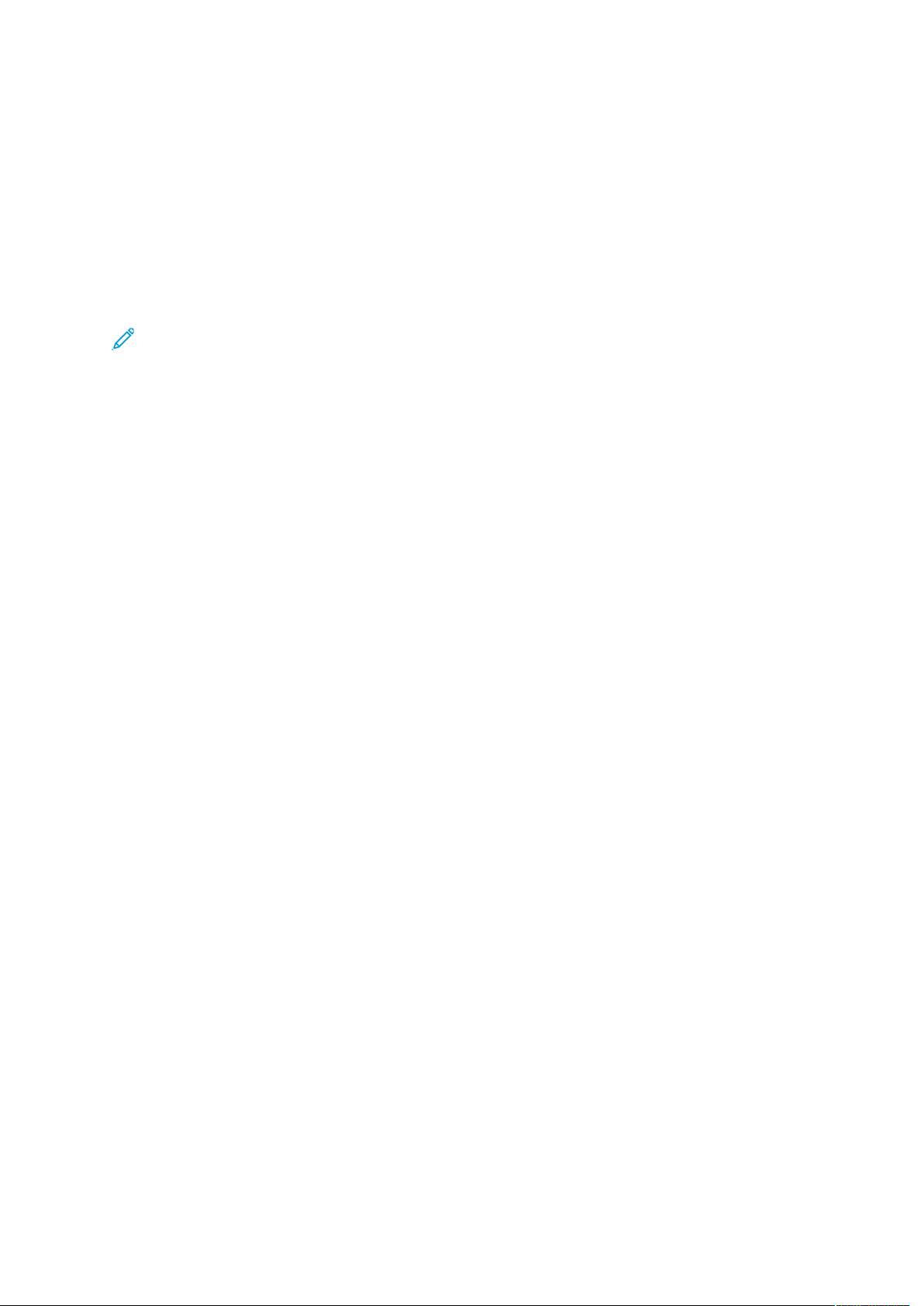
Veiligheid
Kennisgevingen en veiligheid
Lees de volgende instructies aandachtig door voordat u de printer gebruikt. Raadpleeg deze instructies voor een ononderbroken veilige werking van uw printer.
Uw Xerox
ligheidseisen. Het gaat onder meer om beoordeling en certificering door veiligheidsinstanties en
naleving van elektromagnetische regelgeving en geldende milieunormen.
®
-printer en -verbruiksartikelen zijn ontworpen en getest om te voldoen aan strenge vei-
De veiligheidheids- en milieutests en prestaties van dit product zijn uitsluitend gecontroleerd met
gebruik van Xerox
Opmerking: Ongeoorloofde wijzigingen, waaronder het toevoegen van nieuwe functies of
het aansluiten van externe apparaten, kan van invloed zijn op de productcertificering. Neem
voor meer informatie contact op met uw Xerox-vertegenwoordiger.
®
-materiaal.
10
Xerox®WorkCentre®3335/3345 Multifunctionele printer
Handleiding voor de gebruiker
Page 11
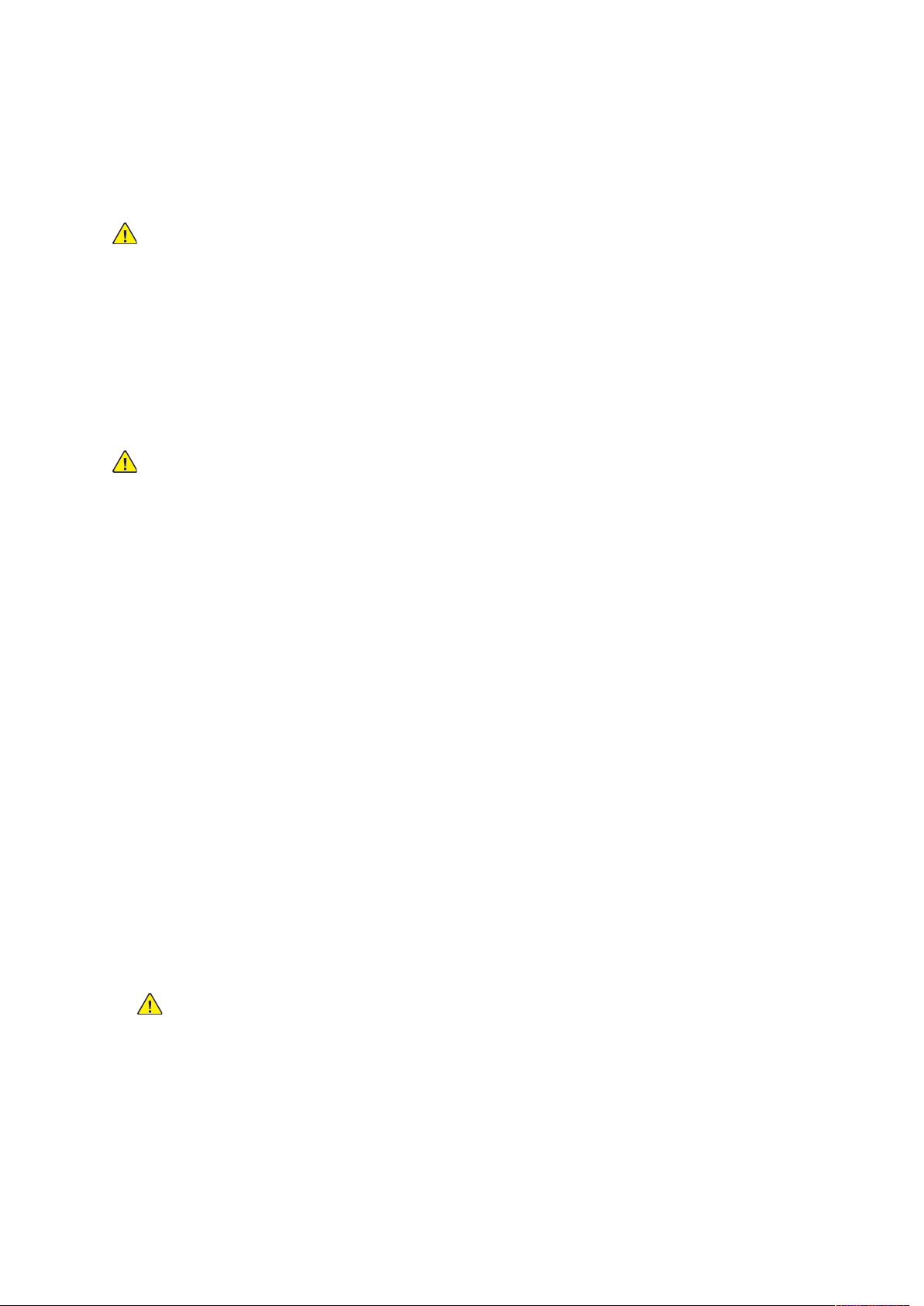
Veiligheid bij het gebruik van elektriciteit
AAllggeemmeennee rriicchhttlliijjnneenn
WAARSCHUWING:
• Duw geen objecten in sleuven of openingen van de printer. Aanraking van een
spanningspunt of kortsluiting van een onderdeel kan brand of elektrische schokken tot
gevolg hebben.
• Verwijder geen kleppen of beschermplaten die zijn vastgezet met schroeven, tenzij u
optionele apparatuur installeert en instructies hebt ontvangen om dit te doen. Schakel
de printer uit bij het uitvoeren van deze installaties. Haal het netsnoer uit het
stopcontact als u kleppen of beschermplaten verwijdert om optionele apparatuur te
installeren. Buiten de door de gebruiker te installeren opties, bevinden zich achter deze
kleppen geen onderdelen die u kunt reinigen of die onderhoud nodig hebben.
WAARSCHUWING: De volgende situaties vormen een gevaar voor uw veiligheid:
• Het netsnoer is beschadigd of gerafeld.
Veiligheid
• Er is vloeistof in de printer terechtgekomen.
• De printer is blootgesteld aan water.
• Er komt rook uit de printer of het oppervlak van de printer is heter dan normaal.
• De printer maakt vreemde geluiden of geeft ongewone geuren af.
• Een aardlekschakelaar, zekering of andere veiligheidsvoorziening wordt door de printer
geactiveerd.
Als een van deze situaties zich voordoet, gaat u als volgt te werk:
1. Zet de printer onmiddellijk uit.
2. Haal de stekker uit het stopcontact.
3. Bel een erkende servicemedewerker.
NNeettssnnooeerr
• Gebruik het netsnoer dat bij uw printer is geleverd.
• Gebruik geen verlengsnoer en verwijder of wijzig de stekker van het netsnoer niet.
• Sluit het netsnoer rechtstreeks aan op een goed geaard stopcontact. Zorg dat beide uiteinden
van het snoer goed zijn aangesloten. Laat bij twijfel het stopcontact controleren door een
elektricien.
• Sluit de printer niet via een adapter aan op een stopcontact dat niet is geaard.
WAARSCHUWING: Voorkom de kans op elektrische schokken door ervoor te zorgen
dat de printer goed is geaard. Elektrische apparaten kunnen gevaarlijk zijn bij
onjuist gebruik.
• Controleer of de printer is aangesloten op een stopcontact met de juiste spanning en stroom.
Bekijk zo nodig de elektrische specificaties van de printer samen met een elektricien.
• Zet de printer niet op een plek waar mensen op het netsnoer kunnen gaan staan.
• Plaats geen voorwerpen op het netsnoer.
• Vervang het netsnoer als het gerafeld of versleten is.
®
Xerox
WorkCentre®3335/3345 Multifunctionele printer
Handleiding voor de gebruiker
11
Page 12
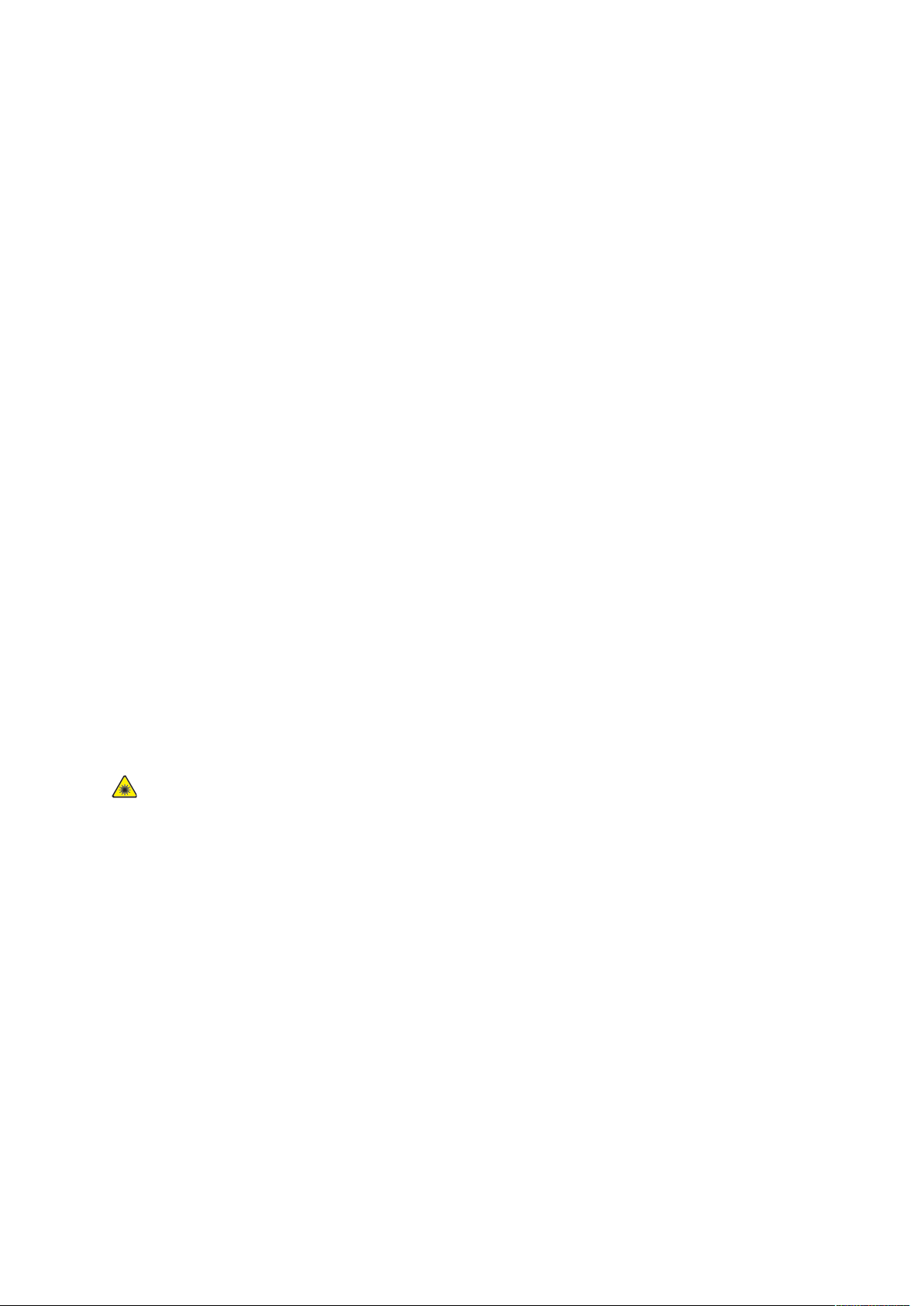
Veiligheid
• Het netsnoer mag niet worden aangesloten of ontkoppeld als de aan/uit-schakelaar in de
stand Aan staat.
• Om elektrische schokken en beschadiging van het netsnoer te voorkomen, moet u de stekker
vastpakken bij het verwijderen van het netsnoer.
• Zorg dat de printer in de buurt van het stopcontact staat en dat deze eenvoudig toegankelijk
is.
Het netsnoer is met een stekker op de achterkant van de printer aangesloten. Als de
stroomtoevoer naar de printer volledig moet worden afgesloten, haalt u het netsnoer uit de
wandcontactdoos.
UUiittsscchhaakkeelleenn iinn eeeenn nnooooddggeevvaall
Schakel de printer onmiddellijk uit in een van de volgende situaties. Haal de stekker uit het
stopcontact. Neem in de volgende gevallen contact op met een erkende Xerox-servicemedewerker
om het probleem te verhelpen:
• De apparatuur geeft ongewone geuren af of maakt ongewone geluiden.
• Het netsnoer is beschadigd of gerafeld.
• Een aardlekschakelaar, een zekering of een andere veiligheidsvoorziening heeft de
stroomtoevoer onderbroken.
• Er is vloeistof in de printer terechtgekomen.
• De printer is blootgesteld aan water.
• Een onderdeel van de printer is beschadigd.
VVeeiilliigghheeiidd vvaann ddee llaasseerr
Deze printer voldoet aan de prestatienormen voor laserproducten die door overheidsinstanties en
door nationale en internationale instanties zijn ingesteld, en wordt officieel aangemerkt als een
laserproduct van Klasse 1. De printer straalt geen gevaarlijk licht uit, aangezien de lichtstraal in
alle bedieningsmodi en bij de uitvoering van alle enkele onderhoudstaken volledig afgesloten is.
Laserwaarschuwing: Het gebruiken van knoppen, het maken van wijzigingen en het
uitvoeren van procedures die niet in deze handleiding worden beschreven, kunnen
blootstelling aan gevaarlijke straling tot gevolg hebben.
12
Xerox®WorkCentre®3335/3345 Multifunctionele printer
Handleiding voor de gebruiker
Page 13
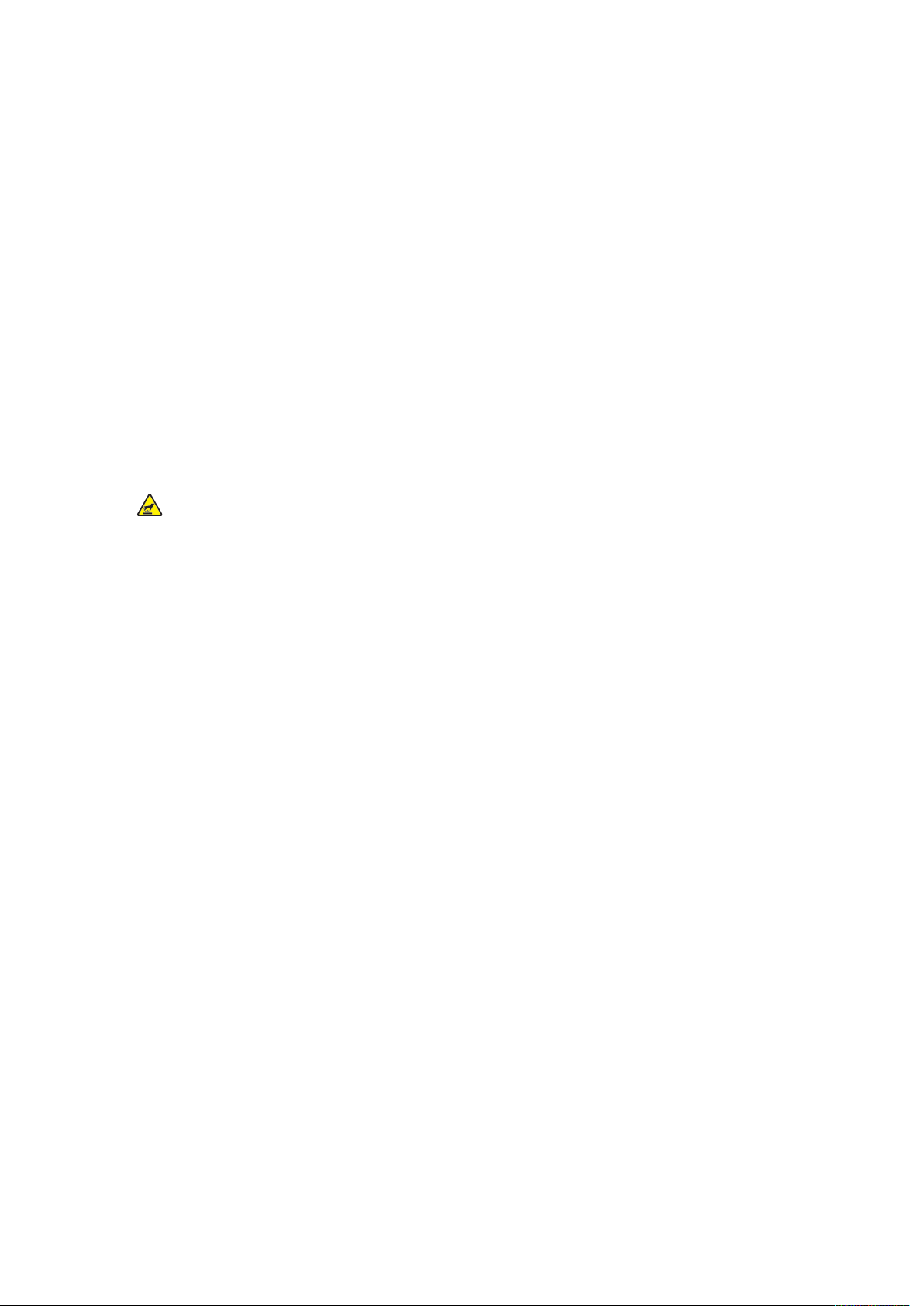
Veiligheid
Veiligheid bij de bediening
Uw printer en de bijbehorende verbruiksartikelen zijn getest en voldoen aan strenge veiligheidseisen. Ze zijn onderzocht en goedgekeurd door veiligheidsinstanties en voldoen aan de gestelde
milieunormen.
Als u de volgende veiligheidsvoorschriften in acht neemt, bent u verzekerd van een ononderbroken
veilige werking van uw printer.
RRiicchhttlliijjnneenn vvoooorr ggeebbrruuiikk
• Verwijder geen papierladen terwijl de printer bezig is met afdrukken.
• Open geen deuren terwijl de printer bezig is met afdrukken.
• Verplaats de printer niet tijdens het afdrukken.
• Houd handen, haar, stropdassen en dergelijke uit de buurt van de uitvoer- en invoerrollen.
• Panelen die met gereedschap verwijderbaar zijn, dienen ter bescherming van gevaarlijke
onderdelen in de printer. Verwijder de beschermpanelen niet.
Hittewaarschuwing: Het metalen oppervlakken in het fusergedeelte zijn heet. Wees
altijd voorzichtig bij het verwijderen van vastgelopen papier uit dit gedeelte en zorg
dat u geen metalen oppervlakken aanraakt.
IInnffoorrmmaattiiee oovveerr oozzoonn
Deze printer produceert tijdens de normale werking ozon. De hoeveelheid geproduceerde ozon is
afhankelijk van het kopieervolume. Ozon is zwaarder dan lucht en wordt niet geproduceerd in
hoeveelheden die groot genoeg zijn om iemand letsel toe te brengen. Plaats de printer in een
goed-geventileerde ruimte.
Voor meer informatie in de Verenigde Staten en Canada gaat u naar:
• WorkCentre
• WorkCentre
In andere landen neemt u contact op met uw plaatselijke Xerox-vertegenwoordiger of gaat u
naar:
• WorkCentre
• WorkCentre
®
3335: www.xerox.com/environment
®
3345: www.xerox.com/environment
®
3335: www.xerox.com/environment_europe
®
3345: www.xerox.com/environment_europe
Xerox
®
WorkCentre®3335/3345 Multifunctionele printer
Handleiding voor de gebruiker
13
Page 14
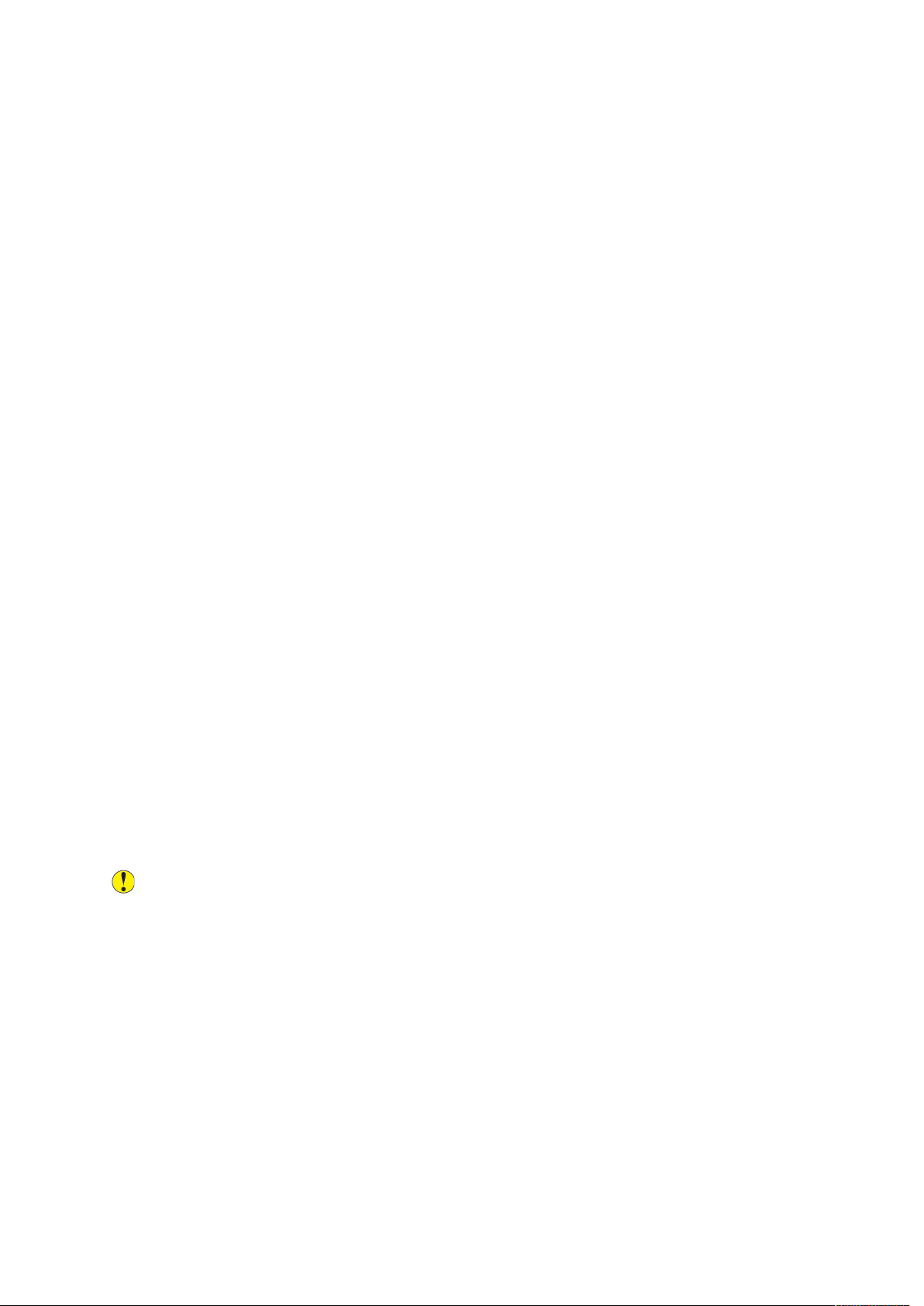
Veiligheid
PPrriinntteerrllooccaattiiee
• Plaats de printer op een vlak, stevig en niet-vibrerend oppervlak dat sterk genoeg is om het
gewicht te dragen. Raadpleeg Fysieke specificaties om het gewicht van uw printerconfiguratie
op te zoeken.
• Bedek of blokkeer de sleuven of openingen van de printer niet. Deze openingen zijn
aangebracht om de printer te ventileren en om oververhitting van de printer te voorkomen.
• Plaats de printer op een plek met voldoende ruimte voor bediening en
onderhoudswerkzaamheden.
• Plaats de printer in een stofvrije ruimte.
• Bewaar of bedien de printer niet in een extreem hete, koude of vochtige omgeving.
• Plaats de printer niet in de buurt van een warmtebron.
• Plaats de printer niet direct in het zonlicht om te voorkomen dat lichtgevoelige onderdelen
aan het zonlicht worden blootgesteld.
• Plaats de printer niet op een plek waar deze direct aan de koude luchtstroom van de
airconditioning wordt blootgesteld.
• Plaats de printer niet op locaties waar trillingen voorkomen.
• Gebruik de printer voor optimale prestaties op de hoogte die is aangegeven in Hoogte.
PPrriinntteerrvveerrbbrruuiikkssaarrttiikkeelleenn
• Gebruik verbruiksartikelen die voor uw printer zijn ontworpen. Gebruik van ongeschikte
materialen kan resulteren in slechte prestaties en mogelijk gevaarlijke situaties.
• Volg alle waarschuwingen en instructies op die zijn aangebracht op of meegeleverd bij het
product, opties en verbruiksartikelen.
• Bewaar alle verbruiksartikelen in overeenstemming met de instructies op de verpakking of
doos.
• Bewaar alle verbruiksartikelen uit de buurt van kinderen.
• Gooi nooit toner, tonercassettes, afdrukmodules of tonercontainers in open vuur,
• Voorkom huid- of oogcontact met toner bij het hanteren van cassettes, zoals tonercassettes.
Oogcontact kan irritatie en ontsteking tot gevolg hebben. Probeer de cassette niet uit elkaar te
halen. Hierdoor kan het risico op huid- of oogcontact groter worden.
Let op: Gebruik van niet-Xerox-verbruiksartikelen wordt niet aanbevolen. De Xerox-garantie,
serviceovereenkomst en Total Satisfaction Guarantee (volle-tevredenheidsgarantie) bieden
geen dekking voor schade, storingen of verminderde prestaties veroorzaakt door het gebruik
van niet-Xerox-verbruiksartikelen of het gebruik van Xerox-verbruiksartikelen die niet voor
deze printer zijn bestemd. De Total Satisfaction Guarantee (volle-tevredenheidsgarantie) is
beschikbaar in de Verenigde Staten en Canada. Dekking buiten deze gebieden kan variëren.
Neem voor informatie contact op met uw Xerox-vertegenwoordiger.
14
Xerox®WorkCentre®3335/3345 Multifunctionele printer
Handleiding voor de gebruiker
Page 15
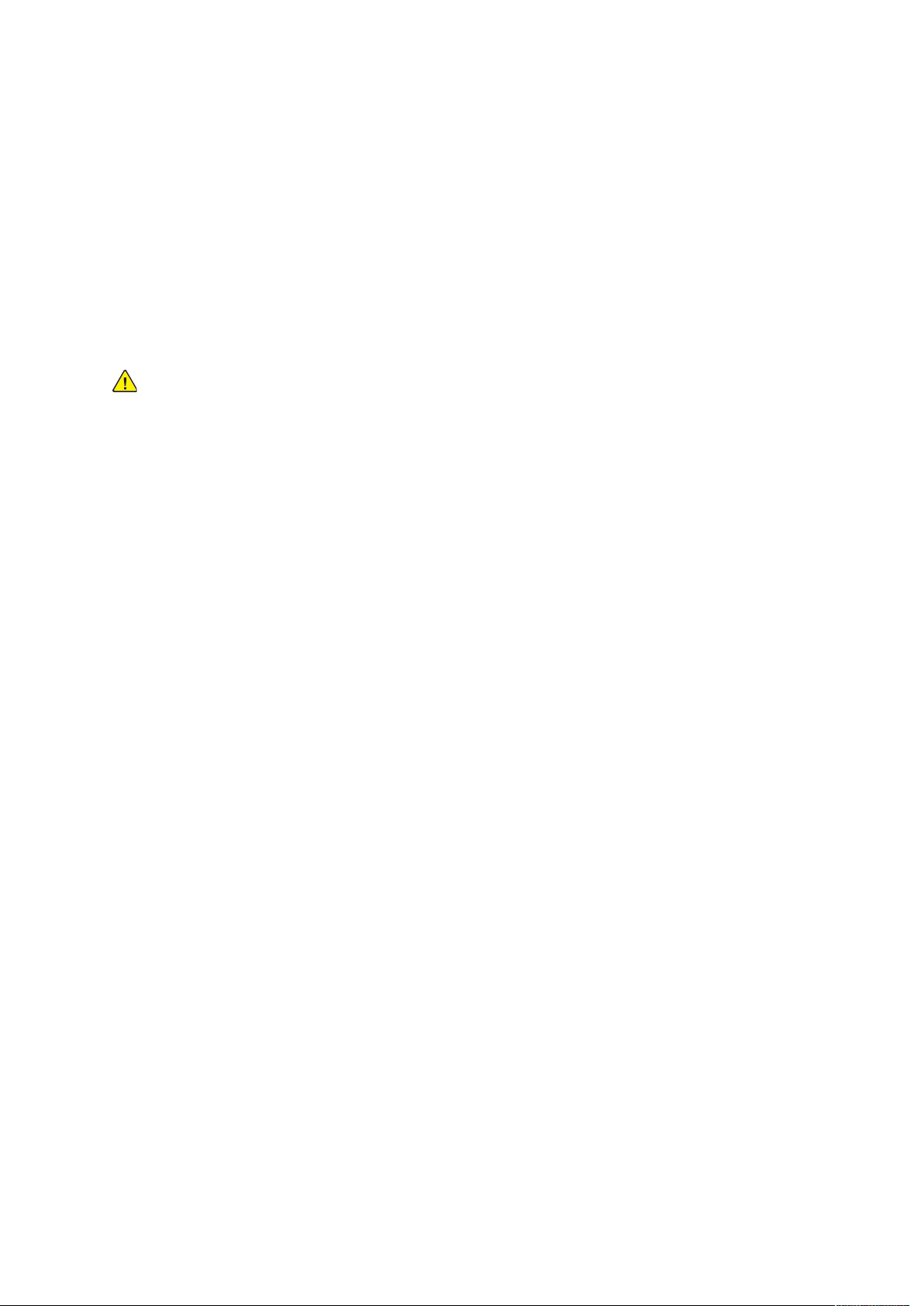
Veiligheid
Veiligheid bij het onderhoud
• Probeer geen onderhoudsprocedures uit te voeren die niet uitdrukkelijk zijn beschreven in de
documentatie die bij uw printer is geleverd.
• Gebruik geen schoonmaakmiddelen in spuitbussen. Gebruik voor het reinigen alleen een droge,
niet pluizende doek.
• Verbruiksartikelen of routineonderhoudsartikelen mogen niet worden verbrand.
• Voor informatie over de recyclingprogramma's voor verbruiksartikelen van Xerox gaat u naar:
– WorkCentre
– WorkCentre
WAARSCHUWING: Gebruik geen schoonmaakmiddelen in spuitbussen. Schoonmaakmid-
delen in spuitbussen kunnen explosies of brand veroorzaken als deze op elektromechanische
apparatuur worden gebruikt.
®
3335: www.xerox.com/gwa
®
3345: www.xerox.com/gwa
Xerox
®
WorkCentre®3335/3345 Multifunctionele printer
Handleiding voor de gebruiker
15
Page 16
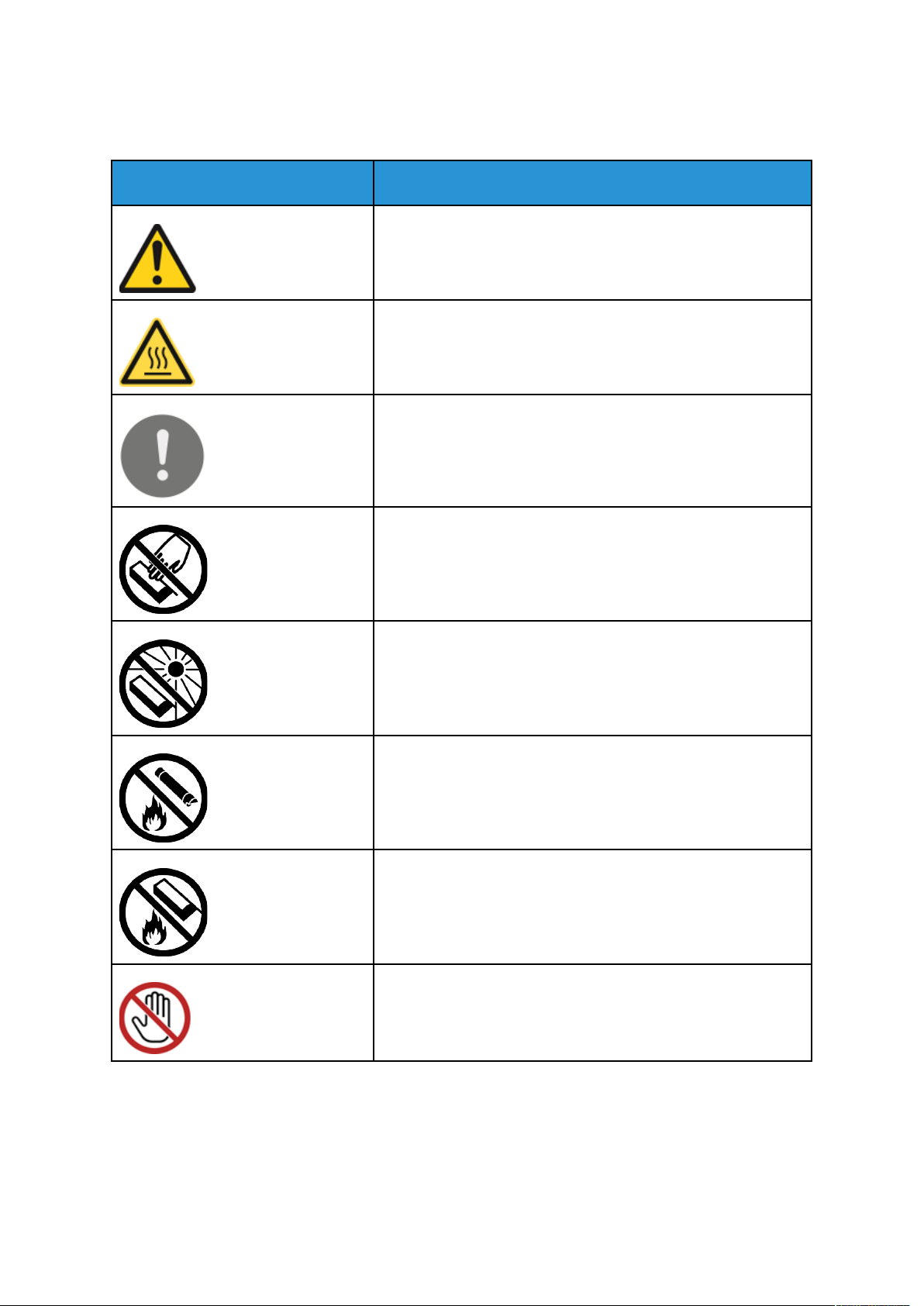
Veiligheid
Printersymbolen
Symbool Beschrijving
Waarschuwing:
Geeft een gevaar aan dat ernstig letsel of overlijden tot gevolg
kan hebben, indien het niet voorkomen wordt.
Waarschuwing Heet:
Heet oppervlak op of in de printer. Wees voorzichtig om lichamelijk letsel te voorkomen.
Let op:
Geeft een verplichte actie aan, die genomen moet worden om
schade aan het eigendom te voorkomen.
Raak het onderdeel of de zone van de printer niet aan.
Stel de afdrukmodules niet aan direct zonlicht bloot.
Verbrand de tonercassettes niet.
Verbrand de afdrukmodules niet.
Raak het onderdeel of de zone van de printer niet aan.
16
Xerox®WorkCentre®3335/3345 Multifunctionele printer
Handleiding voor de gebruiker
Page 17
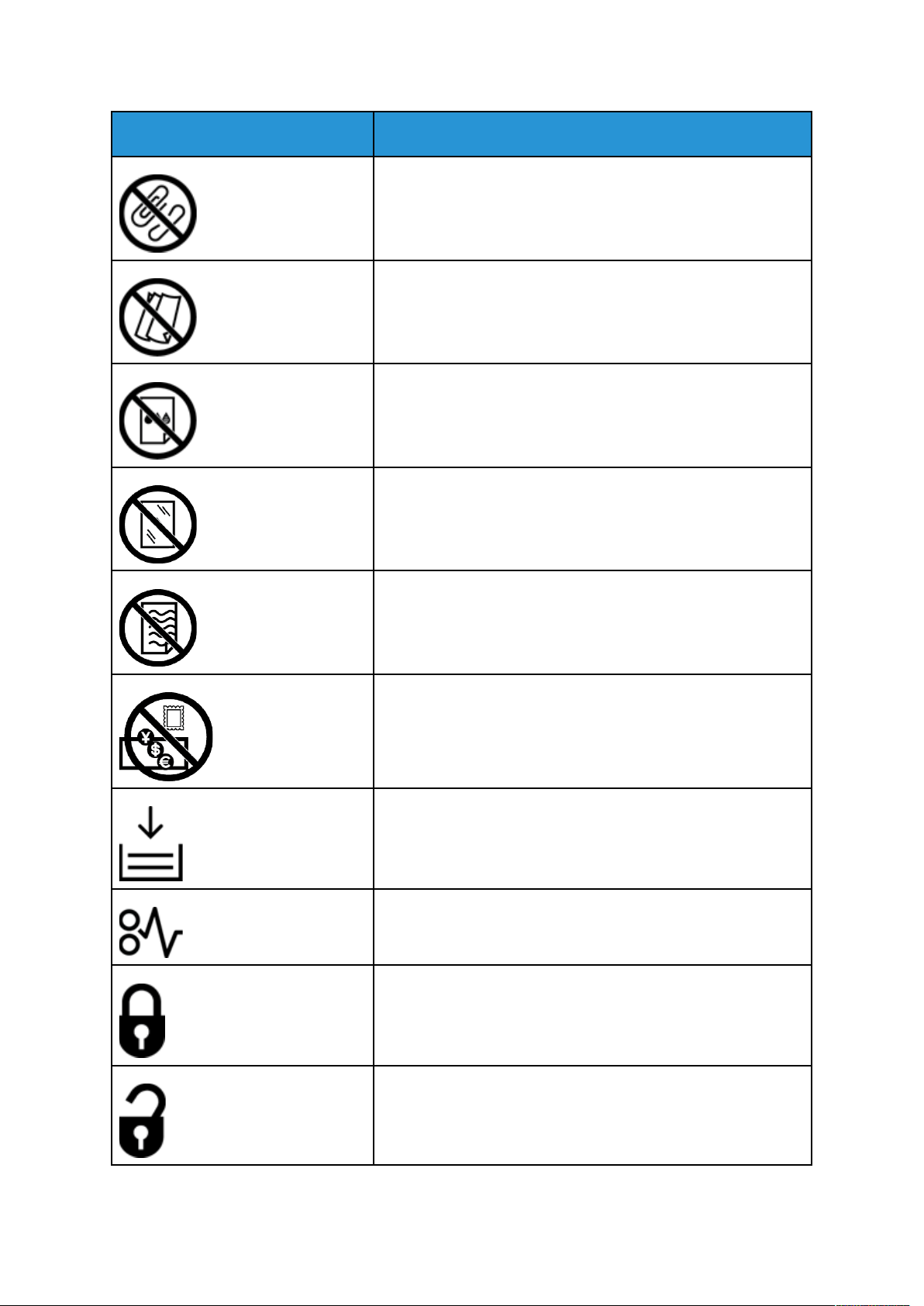
Symbool Beschrijving
Gebruik geen papier dat met nietjes of een ander soort inbindklem aan elkaar vastzit.
Gebruik geen gevouwen, gekreukt, gekruld of geknikt papier.
Plaats of gebruik geen inkjetpapier.
Gebruik geen transparanten of overheadprojectorvellen.
Veiligheid
Plaats eerder bedrukt of gebruikt papier niet opnieuw.
Kopieer geen geld, belastingzegels of postzegels.
Vul papier of media bij.
Papierstoring
Vergrendelen
Ontgrendelen
Xerox®WorkCentre®3335/3345 Multifunctionele printer
Handleiding voor de gebruiker
17
Page 18
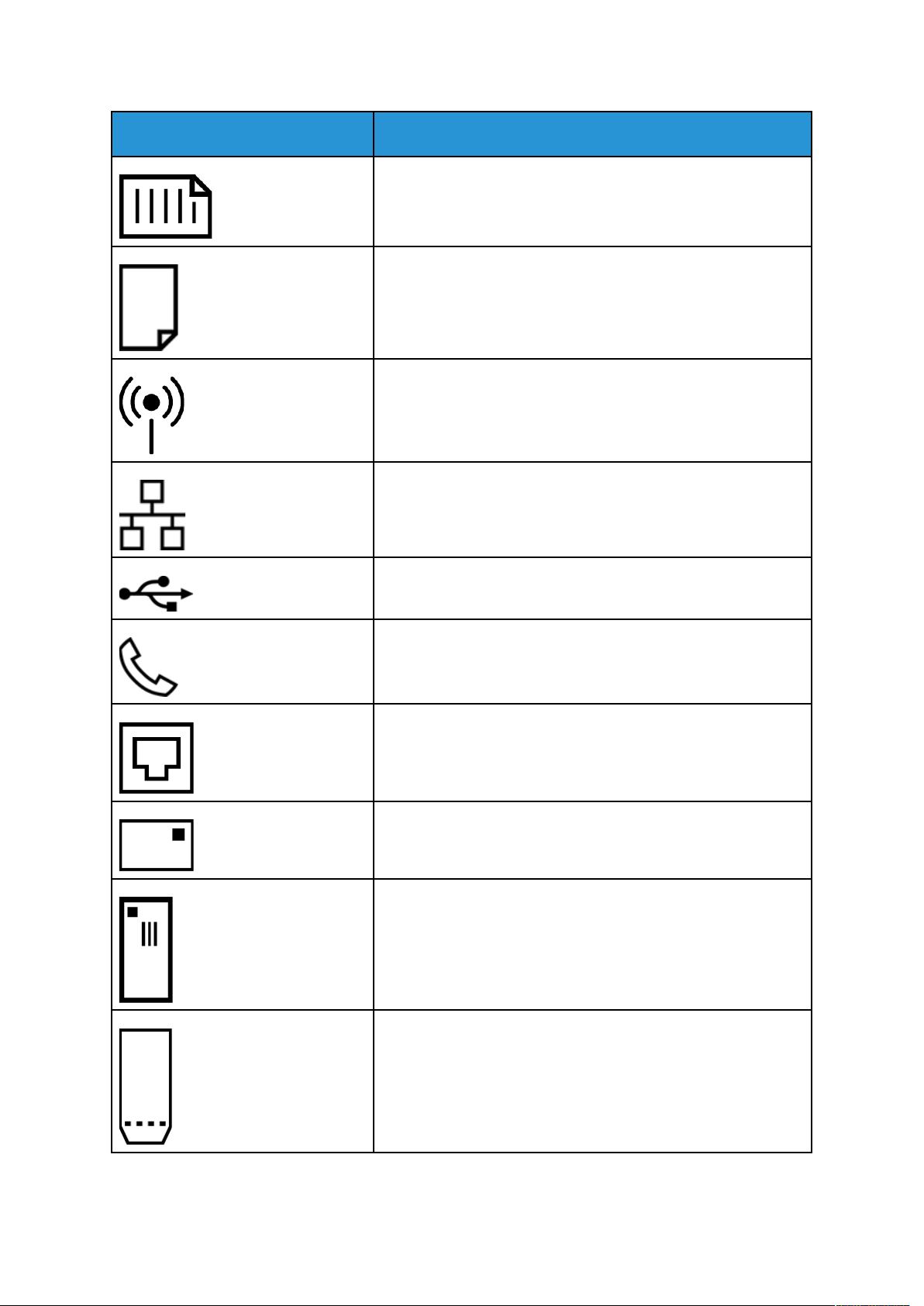
Veiligheid
Symbool Beschrijving
Dokument
Papier-
WLAN
Draadloos LAN
LAN
Local Area Network (lokaal netwerk)
USB
Universele seriële bus
Telefoonlijn
Modemlijn
Briefkaart
Plaats enveloppen met de kleppen gesloten en met de beeldzijde
omhoog in de lade.
Plaats enveloppen met de kleppen geopend en met de beeldzijde
omhoog in de lade.
18
Xerox®WorkCentre®3335/3345 Multifunctionele printer
Handleiding voor de gebruiker
Page 19
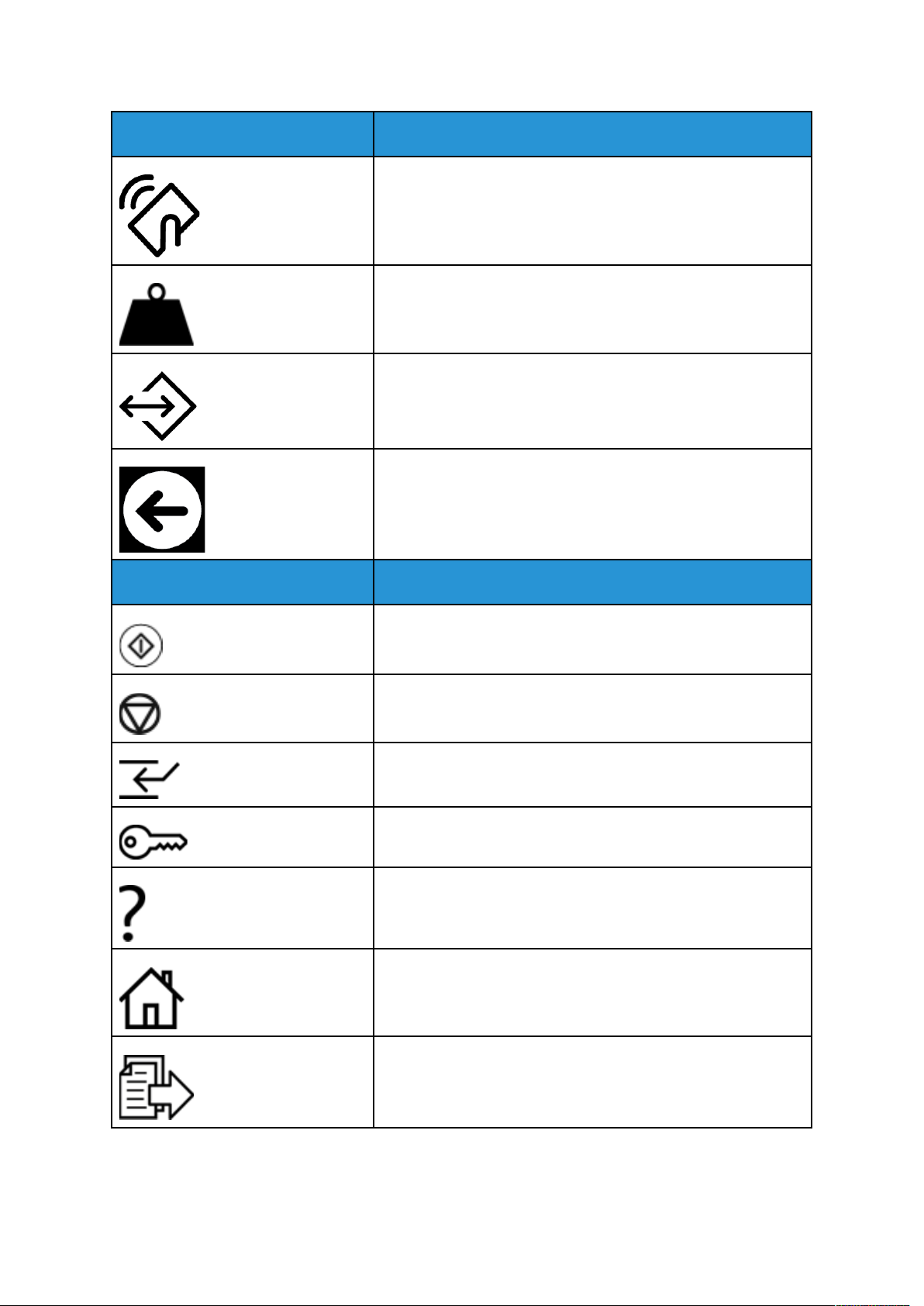
Symbool Beschrijving
NFC
Near Field Communication
Gewicht
Gegevensverzending
Aanduiding invoerrichting papier
Veiligheid
Symbool Beschrijving
Toets Start
Toets Stop
Toets Afdrukken onderbreken
Toets Aan-/afmelden
Toets Help
Toets Startpagina Functies
Toets Functies
Xerox®WorkCentre®3335/3345 Multifunctionele printer
Handleiding voor de gebruiker
19
Page 20
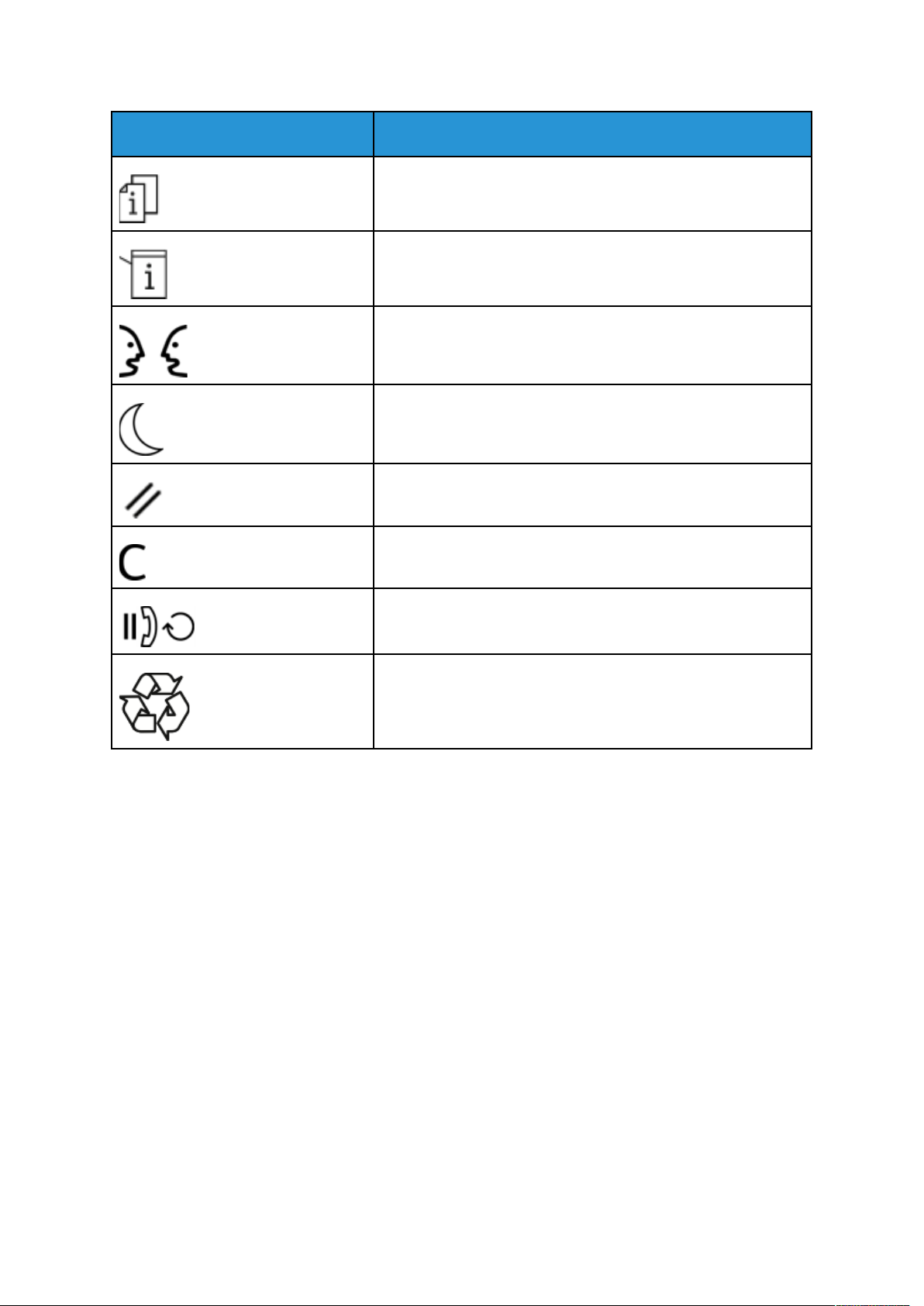
Veiligheid
Symbool Beschrijving
Toets Opdrachtstatus
Toets Printerstatus
Toets Taal
Toets Aan-uit/wekken
Toets Alle wissen
Toets Wissen
Toets Kiespauze/Opnieuw kiezen
Dit item kan worden gerecycled. Raadpleeg Recycling en
weggooien voor meer informatie.
20
Xerox®WorkCentre®3335/3345 Multifunctionele printer
Handleiding voor de gebruiker
Page 21
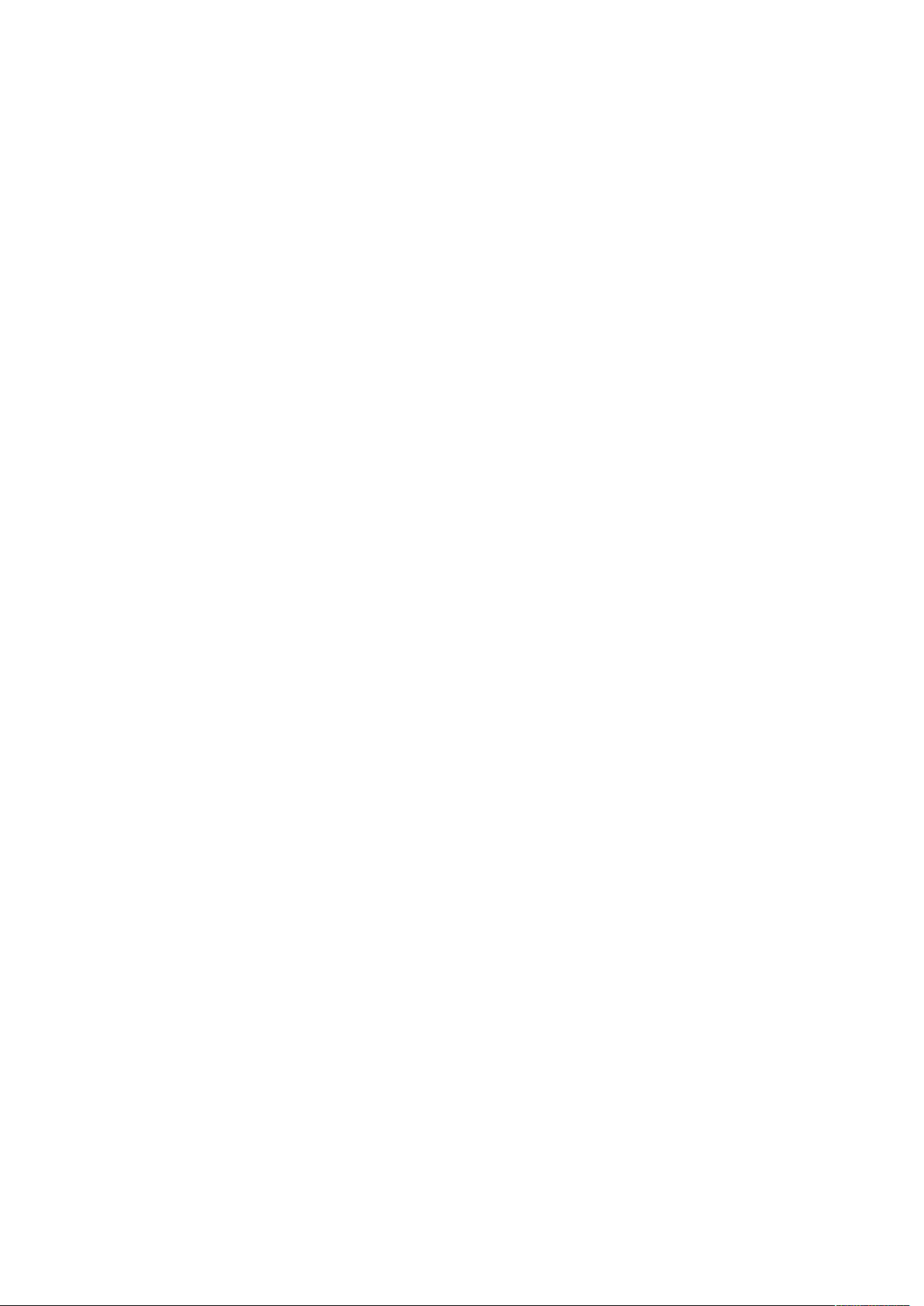
Veiligheid
Contactinformatie voor milieu, gezondheid en veiligheid
Voor meer informatie over milieu, gezondheid en veiligheid met betrekking tot dit Xerox-product
en verbruiksartikelen kunt u contact opnemen met de klantenservice:
• Verenigde Staten en Canada: 1-800-ASK-XEROX (1-800-275-9376)
• Europa: +44 1707 353 434
Voor informatie over productveiligheid in de Verenigde Staten en Canada gaat u naar:
• WorkCentre
• WorkCentre
Voor informatie over productveiligheid in Europa gaat u naar:
• WorkCentre
• WorkCentre
®
3335: www.xerox.com/environment
®
3345: www.xerox.com/environment
®
3335: www.xerox.com/environment_europe
®
3345: www.xerox.com/environment_europe
Xerox
®
WorkCentre®3335/3345 Multifunctionele printer
Handleiding voor de gebruiker
21
Page 22
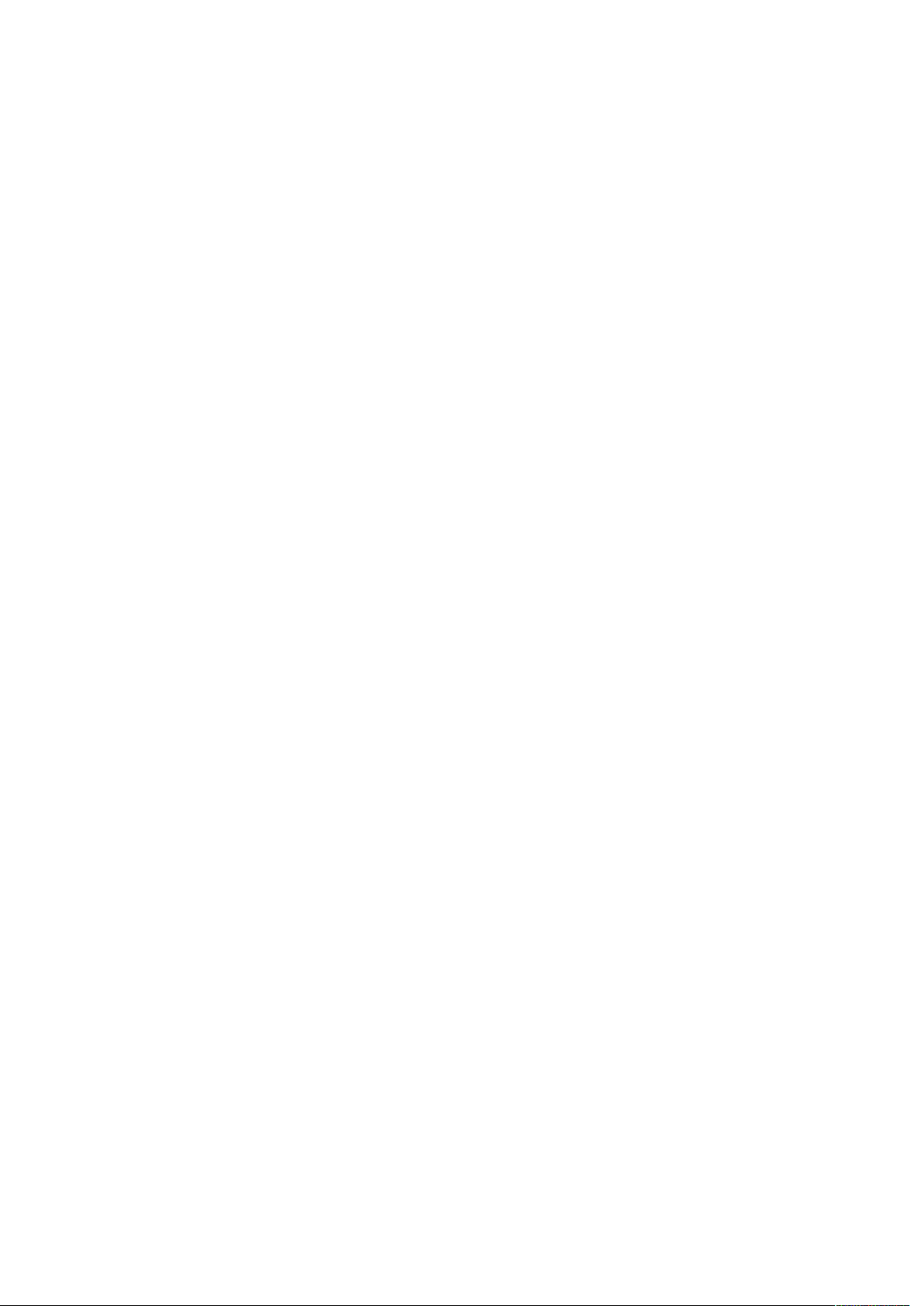
Veiligheid
22
Xerox®WorkCentre®3335/3345 Multifunctionele printer
Handleiding voor de gebruiker
Page 23
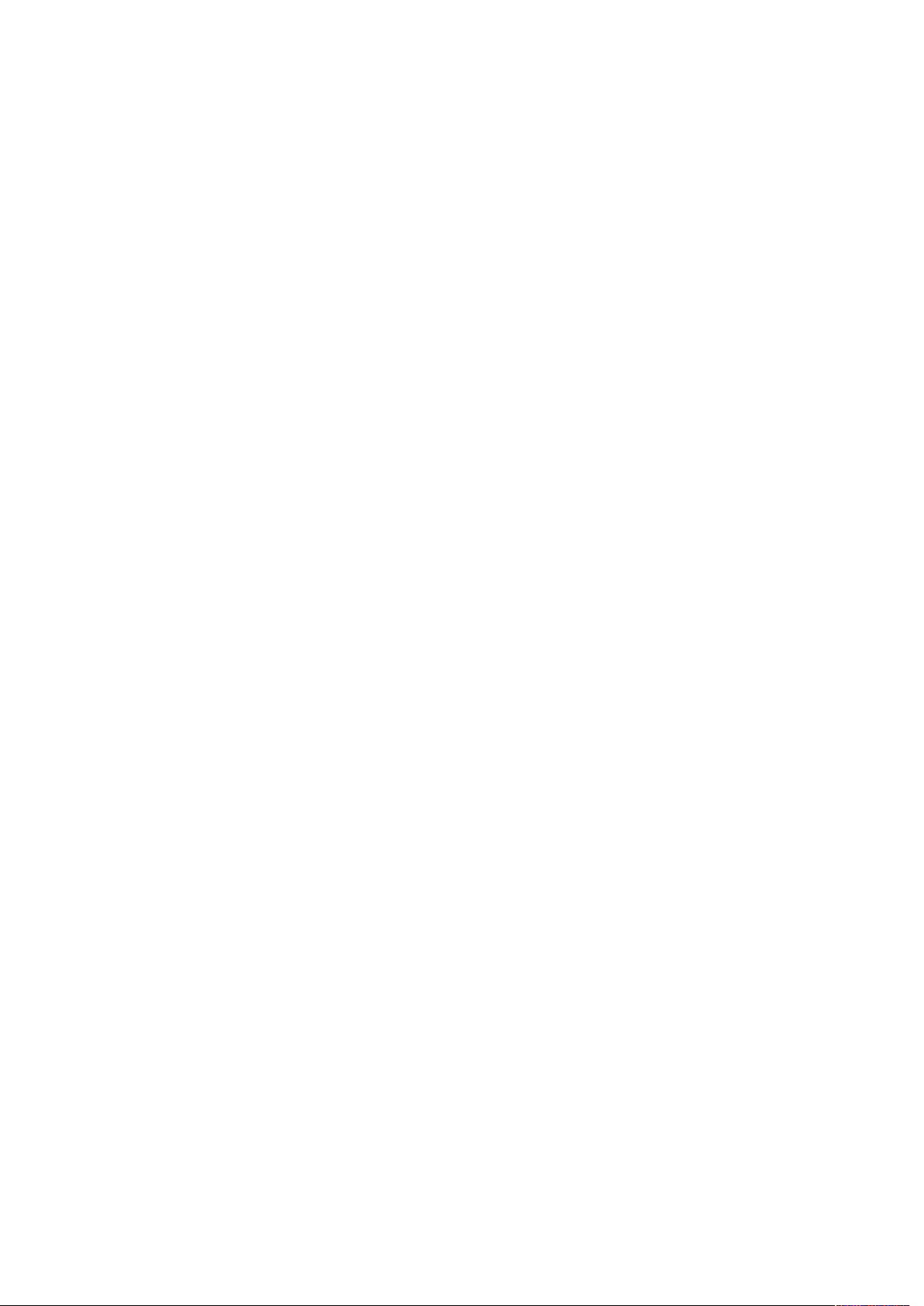
2
Toepassingen
Dit hoofdstuk bevat:
• Onderdelen van de printer ...... . ....... . . ...... . . ....... . ....... . . ...... . . ....... . ....... . ....... . ........ ........ ........ ... 24
• Informatiepagina's .... . ....... . ....... . ....... . . ....... . ....... . ....... . ........ . ....... . ....... . ........ ........ ........ ....... 29
• Beheerfuncties ........ . ....... . ....... . ........ ........ ........ ........ . ....... . ....... . ....... . . ...... . . ....... . ....... . . ...... . . . 30
• Meer informatie ...... ........ ........ ........ . ....... . ....... . ........ . ....... . ....... . ....... . . ...... . . ....... . ....... . ....... . .. 33
Xerox®WorkCentre®3335/3345 Multifunctionele printer
Handleiding voor de gebruiker
23
Page 24
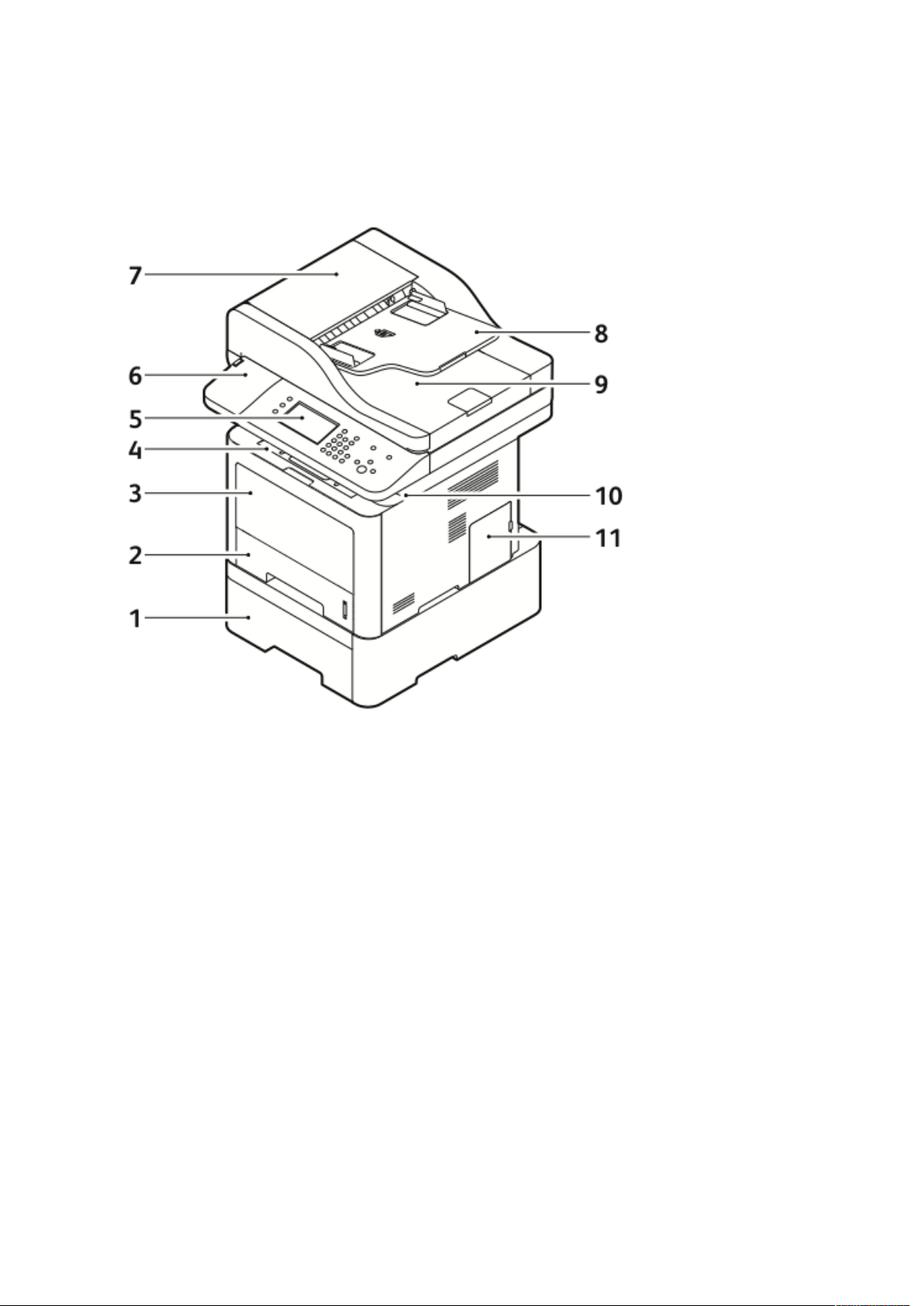
Toepassingen
Onderdelen van de printer
VVoooorrkkaanntt
1. Optionele invoerlade 2 voor 550 vel
2. Lade 1 voor 250 vel
3. Handmatige invoer
4. Opvangbak
5. Bedieningspaneel
6. Houder voor kaartlezer - voor optionele
NFC-inschakelingskit
7. Deksel van AOD
8. Invoerlade van AOD
9. Opvangbak van AOD
10. USB-poort
11. Klep van controlepaneel
24
Xerox®WorkCentre®3335/3345 Multifunctionele printer
Handleiding voor de gebruiker
Page 25
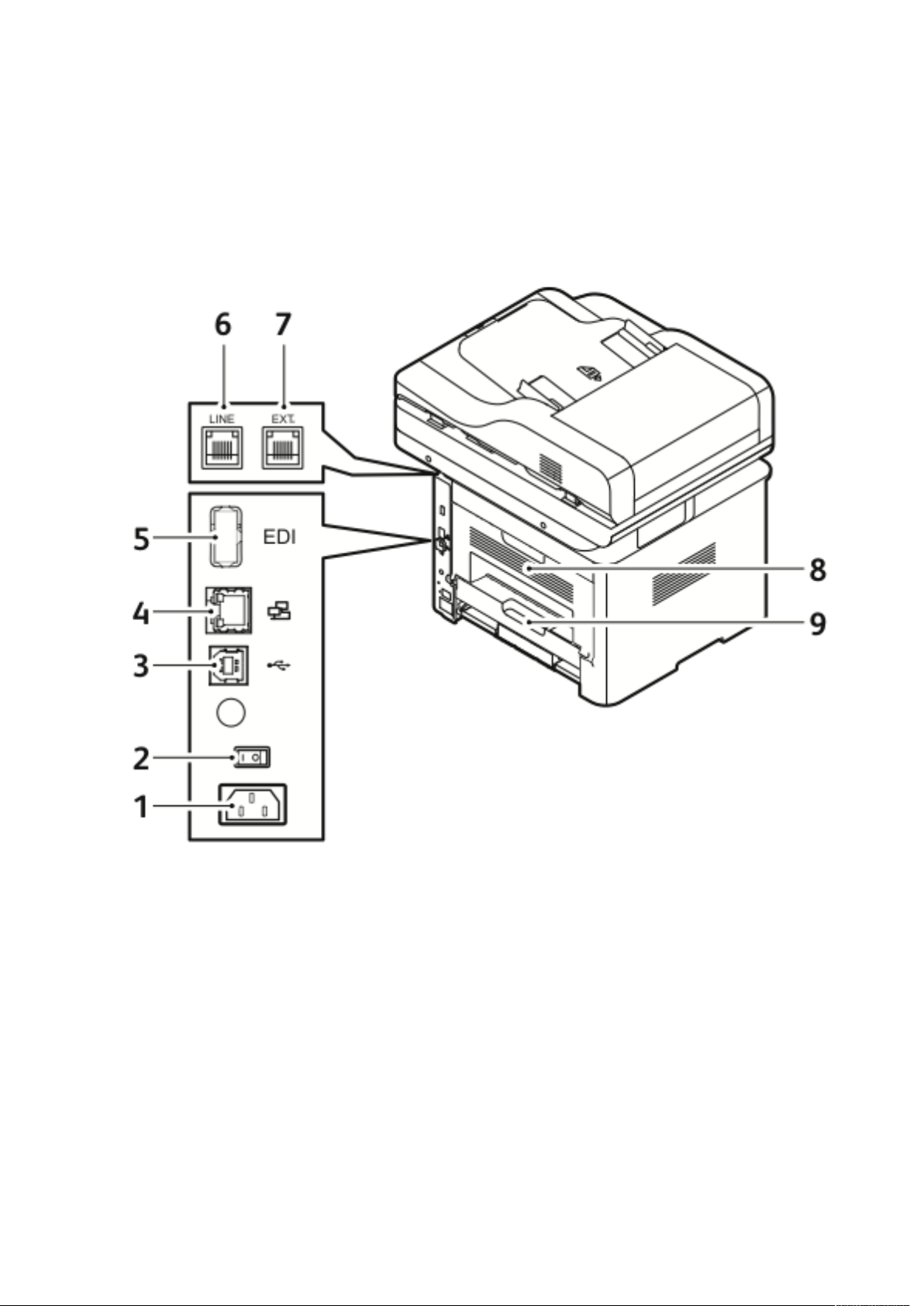
AAOODD
De WorkCentre 3335®maakt gebruik van een automatische documentinvoer (AOD).
The WorkCentre 3345
(AODT).
®
maakt gebruik van een automatische documentinvoer met terugloop
AAcchhtteerrkkaanntt
Toepassingen
1. Contactdoos:
2. Aan/uit-schakelaar
3. USB-poort alleen voor service
4. Netwerkpoort
5. USB-poort
Xerox
6. Telefoonaansluiting
7. Uitbreidingstelefoonaansluiting
8. Achterdeur
9. Duplexmodule
®
WorkCentre®3335/3345 Multifunctionele printer
Handleiding voor de gebruiker
25
Page 26
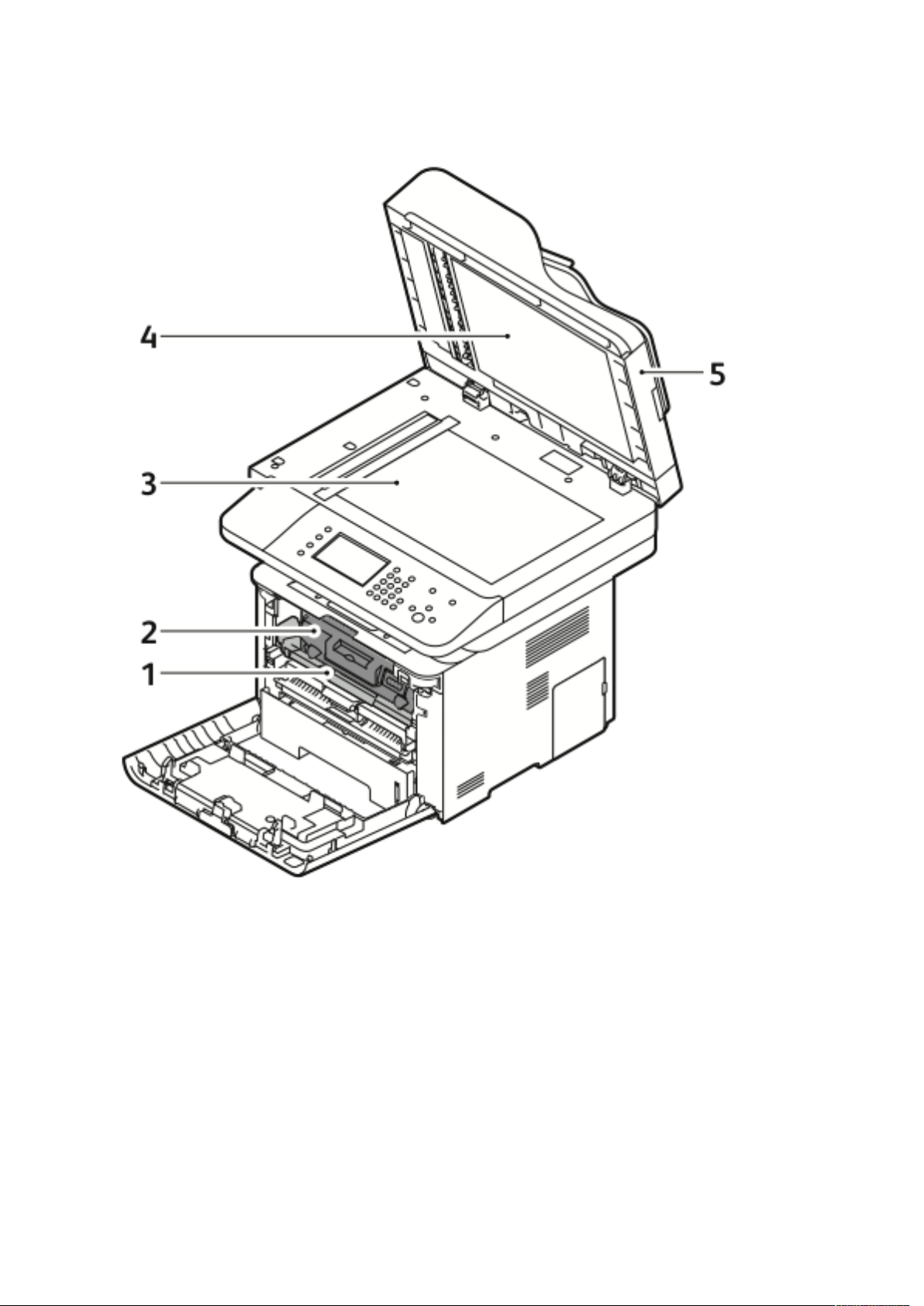
Toepassingen
IInntteerrnnee oonnddeerrddeelleenn
1. Afdrukmodule
2. Tonercassette
3. Glasplaat
26
Xerox®WorkCentre®3335/3345 Multifunctionele printer
Handleiding voor de gebruiker
4. Klep van glasplaat
5. AOD
Page 27
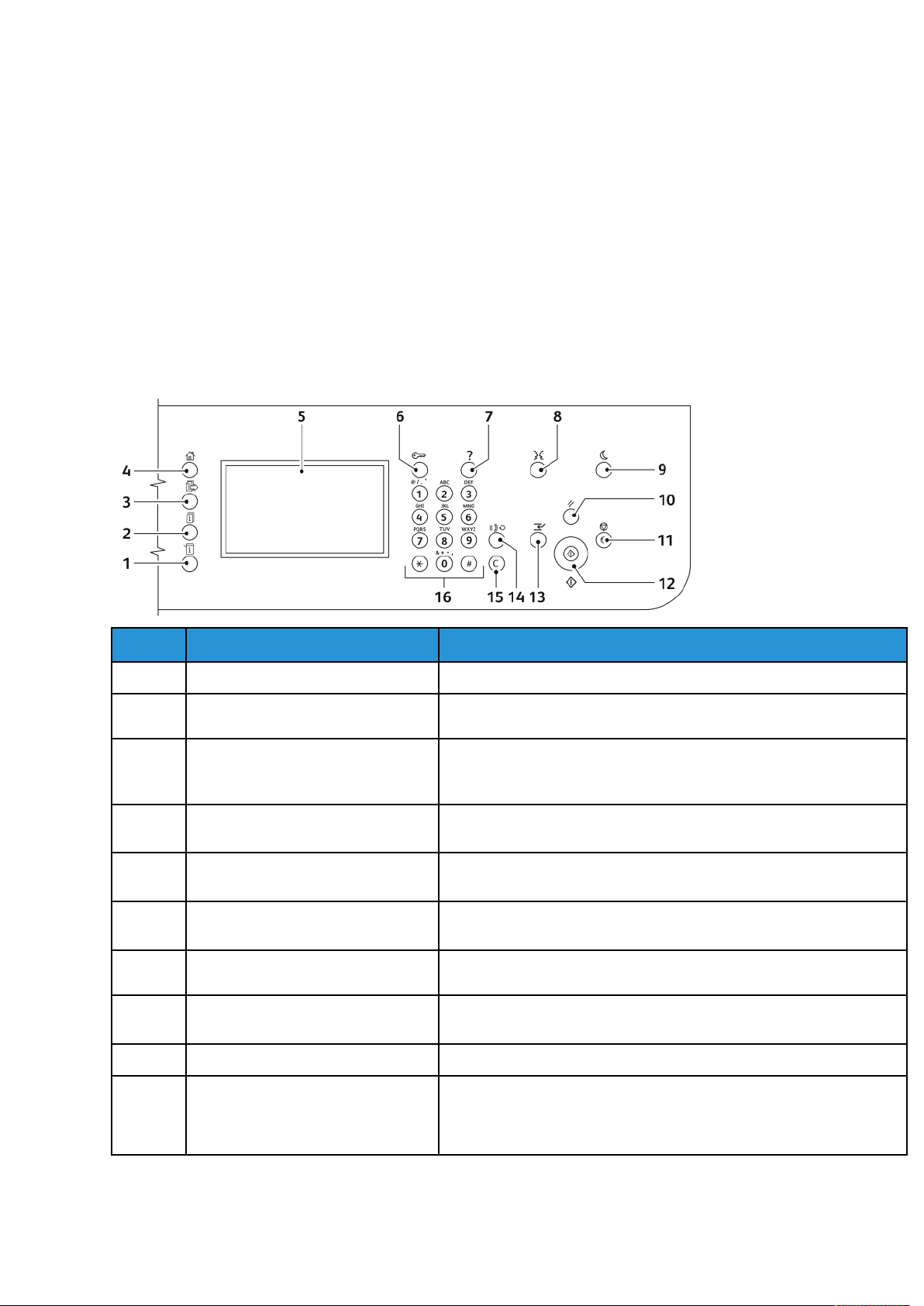
Toepassingen
BBeeddiieenniinnggssppaanneeeell
Het bedieningspaneel bestaat uit een aanraakscherm en toetsen die u kunt indrukken om de
beschikbare functies op de printer te gebruiken. Via het bedieningspaneel kunt u:
• De huidige bedrijfsstatus van het apparaat bekijken
• Toegang krijgen tot printerfuncties
• Toegang krijgen tot referentiemateriaal
• Toegang krijgen tot de menu's Hulpprogramma's en Instellingen
• Toegang krijgen tot de menu's en video's van Problemen oplossen
• Statusberichten bekijken over de papierladeniveaus en verbruiksartikelen
• Fouten of waarschuwingen bekijken die zich op het apparaat voordoen
Item Naam
1 Toets Apparaatstatus Deze toets toont de status van de printer op het aanraakscherm.
2 Toets Opdrachtstatus Deze toets toont alle actieve, beveiligde of voltooide opdrachten op
3 Toets Functies Met deze toets keert u vanuit het scherm Opdrachtstatus of
4 Toets Startpagina Functies Deze toets biedt toegang tot printerfuncties zoals kopiëren, scannen
5 Aanraakscherm Dit scherm geeft informatie weer en biedt toegang tot
6 Toets Aan-/afmelden Deze toets biedt toegang tot functies die met een toegangscode zijn
7 Toets Help Deze toets geeft informatie weer over de huidige selectie op het
8 Toets Taal Met deze toets kunt u de taal van het aanraakscherm en de
9 Toets Energiespaarstand Met deze toets kunt u de energiespaarstand in- en uitschakelen.
10 Toets Alle wissen Met deze toets kunt u de vorige en gewijzigde instellingen voor de
Beschrijving
het aanraakscherm.
Apparaatstatus terug naar de actieve functie of naar een
vooringestelde functie.
en faxen op het aanraakscherm.
printerfuncties.
beveiligd.
aanraakscherm.
toetsenbordinstellingen wijzigen.
huidige selectie wissen. Druk tweemaal op deze toets om alle functies
terug te zetten op de standaardinstellingen en om bestaande scans
te wissen.
Xerox®WorkCentre®3335/3345 Multifunctionele printer
Handleiding voor de gebruiker
27
Page 28
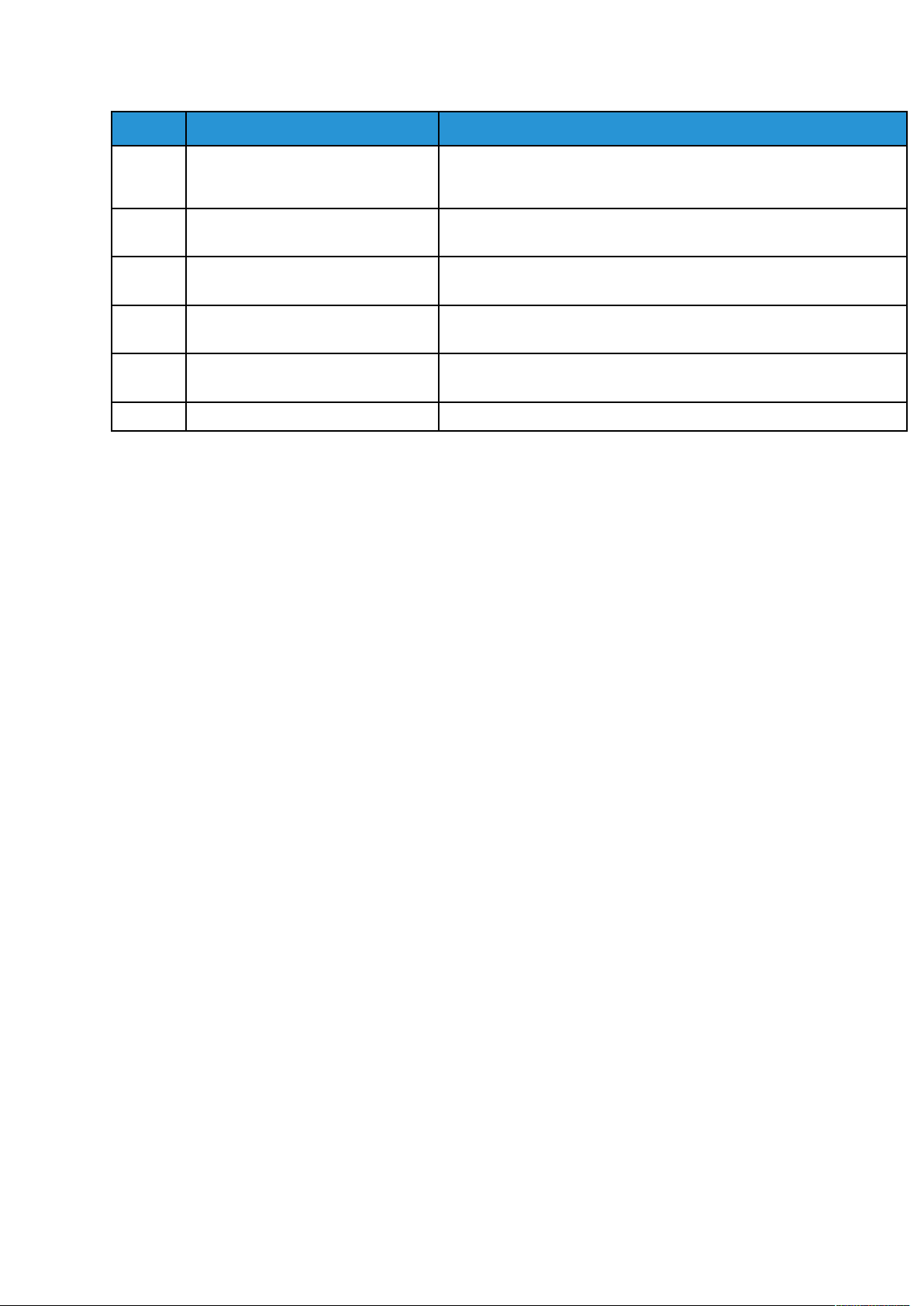
Toepassingen
Item Naam
11 Toets Stop Met deze toets zet u de huidige opdracht tijdelijk stop. Volg de
12 Toets Start Met deze toets start u de geselecteerde kopieer-, scan- of faxopdracht
13 Toets Onderbreken Met deze toets wordt de huidige opdracht onderbroken om een
14 Toets Kiespauze Met deze toets wordt een pauze ingevoegd in een telefoonnummer
15 C-toets (wissen) Met deze toets wist u numerieke waarden of het laatste cijfer dat via
16 Alfanumeriek toetsenbord Voer alfanumerieke invoer met de aantaltoetsen in.
Beschrijving
instructies op het scherm om uw opdracht te annuleren of te
hervatten.
of opdracht Afdrukken vanaf, zoals Afdrukken vanaf USB.
urgentere afdruk-, kopieer- of faxopdracht uit te voeren.
wanneer de printer een fax verzendt.
de alfanumerieke toetsen is ingevoerd.
28
Xerox®WorkCentre®3335/3345 Multifunctionele printer
Handleiding voor de gebruiker
Page 29
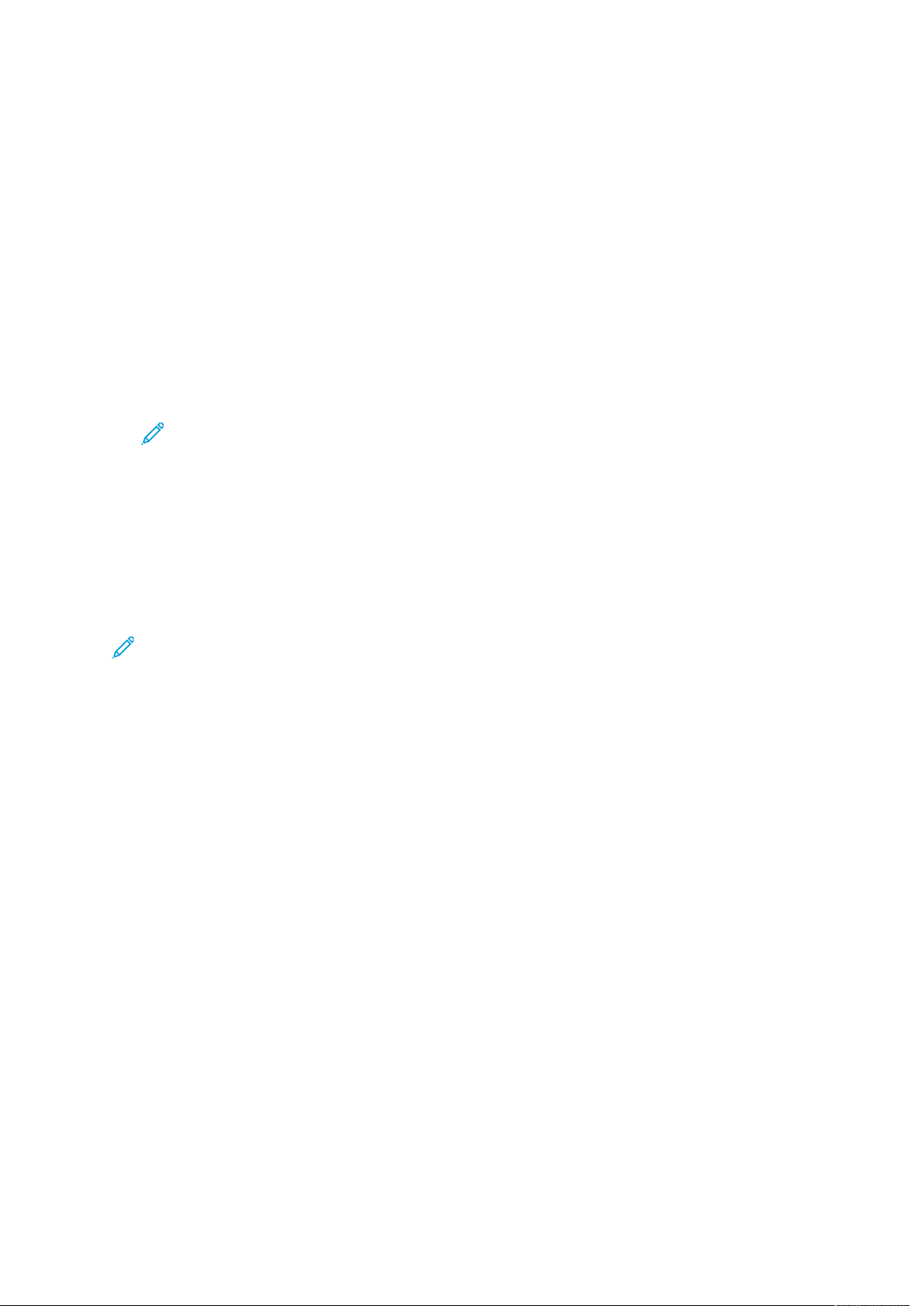
Toepassingen
Informatiepagina's
Uw printer beschikt over een set informatiepagina's die toegankelijk zijn via het aanraakscherm
van het bedieningspaneel. Deze informatiepagina's bevatten informatie over toegang tot klantenondersteuning, geïnstalleerde opties en meer.
IInnffoorrmmaattiieeppaaggiinnaa''ss ooppeenneenn eenn aaffddrruukkkkeenn
Voor toegang tot de volledige lijst met informatiepagina's voor uw printer:
1. Druk op de toets Help op het bedieningspaneel van de printer.
Er verschijnt een lijst met informatiepagina's die u kunt afdrukken.
2. Als u door de lijst met beschikbare pagina's wilt bladeren, schuift u met uw vinger omhoog of
omlaag in het menu. Selecteer de gewenste pagina en selecteer Afdrukken.
Opmerking: Als u alle informatiepagina's wilt afdrukken, selecteert u onder in de lijst
Alle informatiepagina's en selecteert u Afdrukken.
3. Selecteer (X) om terug te keren naar het hoofdscherm.
HHeett ccoonnffiigguurraattiieeoovveerrzziicchhtt aaffddrruukkkkeenn oopp hheett
bbeeddiieenniinnggssppaanneeeell
Het configuratieoverzicht bevat productinformatie waaronder geïnstalleerde opties,
netwerkinstellingen, poortinstellingen, lade-informatie etc.
Opmerking: Als u het automatisch afdrukken van een configuratieoverzicht bij het starten
van de printer wilt uitschakelen, raadpleegt u Toegangsrechten instellen voor het
configuratieoverzicht en de informatiepagina's.
1. Druk op de toets Help op het bedieningspaneel van de printer.
2. Selecteer Systeemconfiguratieoverzicht.
3. Selecteer Afdrukken.
4. Om terug te keren naar het startmenu Functies, drukt u op de toets Startpagina Functies.
Xerox
®
WorkCentre®3335/3345 Multifunctionele printer
Handleiding voor de gebruiker
29
Page 30
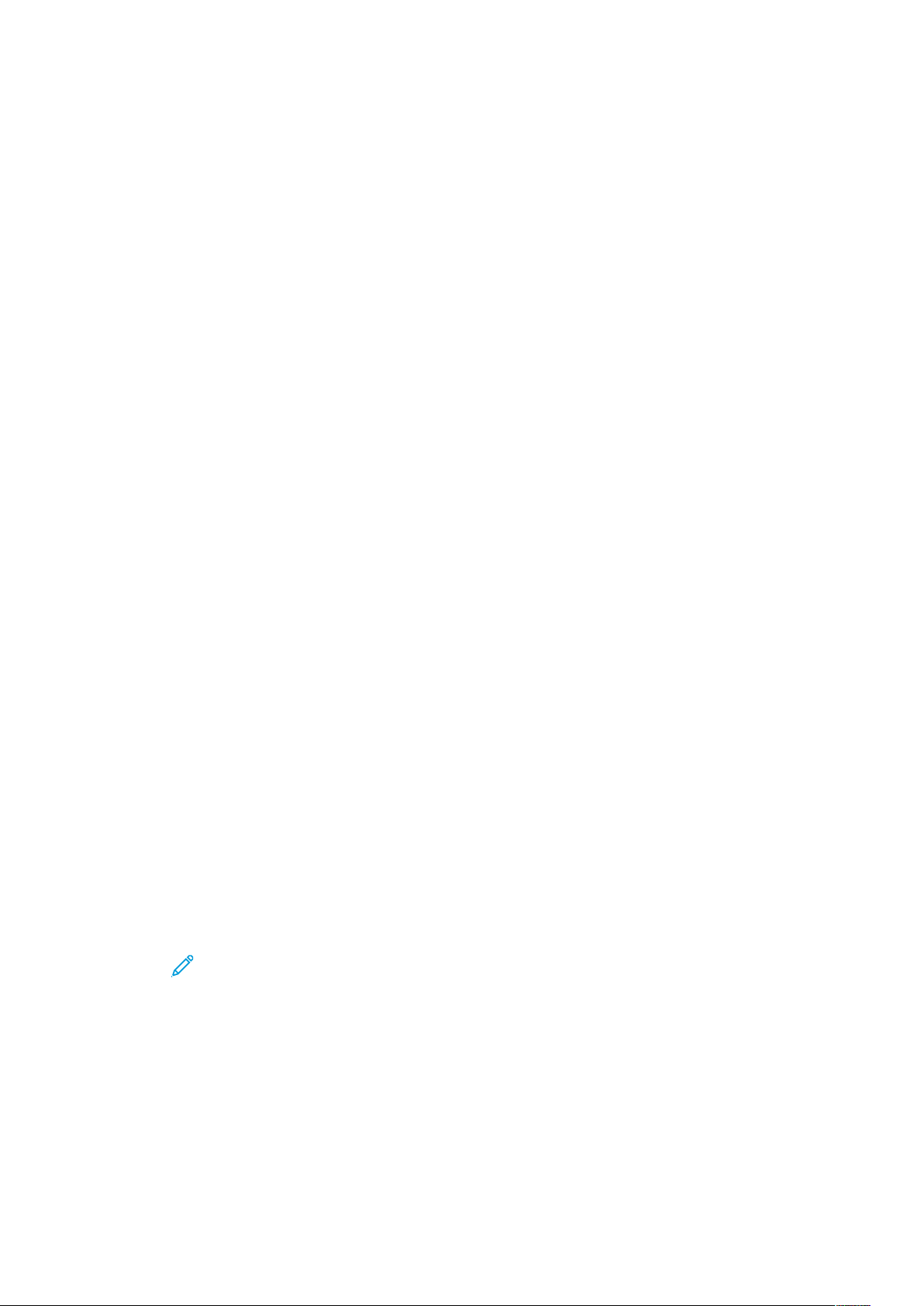
Toepassingen
Beheerfuncties
Raadpleeg voor meer informatie de System Administrator Guide (Handleiding voor de
systeembeheerder):
• www.xerox.com/office/WC3335docs
• www.xerox.com/office/WC3345docs
XXeerrooxx®®CCeennttrreeWWaarree®®IInntteerrnneett SSeerrvviicceess
Xerox®CentreWare®Internet Services is de beheer- en configuratiesoftware die op de interne
webserver van de printer is geïnstalleerd. Hiermee kunt u de printer via een webbrowser
configureren en beheren.
Voor Xerox
• Een TCP/IP-verbinding tussen de printer en het netwerk in Windows-, Macintosh-, UNIX- of
Linux-omgevingen.
• TCP/IP en HTTP ingeschakeld op de printer.
• Een op het netwerk aangesloten computer met een webbrowser die JavaScript ondersteunt.
®
CentreWare®Internet Services zijn de vereisten als volgt:
TTooeeggaanngg ttoott XXeerrooxx®®CCeennttrreeWWaarree®®IInntteerrnneett SSeerrvviicceess
1. Open een webbrowser op uw computer.
2. Voer in het adresveld het IP-adres van de printer in.
3. Druk op Enter of Return.
HHeett IIPP--aaddrreess vvaann ddee pprriinntteerr ooppzzooeekkeenn
U kunt het IP-adres van de printer bekijken op het bedieningspaneel of op het
configuratieoverzicht.
Als u printerdrivers voor een netwerkprinter wilt installeren, hebt u het IP-adres van uw printer
nodig. U hebt het IP-adres nodig voor toegang tot en configuratie van printerinstellingen in
®
Xerox
1. Het IP-adres van de printer bekijken op het bedieningspaneel:
CentreWare®Internet Services.
a. Selecteer de toets Apparaatstatus op het bedieningspaneel van de printer.
b. Selecteer het tabblad Apparaatinformatie.
Als de systeembeheerder heeft ingesteld om bij netwerkinstellingen het IP-adres weer te
geven, verschijnt het adres boven in de lijst Apparaatinformatie.
Opmerking: Als het IP-adres niet verschijnt, drukt u een configuratieoverzicht af of
neemt u contact op met de systeembeheerder.
2. Voer de volgende stappen uit om een configuratieoverzicht af te drukken:
a. Druk op de toets Help op het bedieningspaneel van de printer.
b. Selecteer Systeemconfiguratieoverzicht.
30
Xerox®WorkCentre®3335/3345 Multifunctionele printer
Handleiding voor de gebruiker
Page 31

Toepassingen
c. Selecteer Afdrukken.
Opmerking: Druk het configuratieoverzicht af nadat de printer 2 minuten lang is
ingeschakeld.
• Het TCP/IP-adres verschijnt in het gedeelte Netwerkinstellingen van de pagina.
• Als het weergegeven IP-adres op de pagina het standaardadres in het systeem
is, zoals 169.254.xxx.xxx, dan heeft de printer het IP-adres niet kunnen ophalen
bij de DHCP-server.
• Wacht 2 minuten en druk daarna het configuratieoverzicht nogmaals af.
• Als na 2 minuten het IP-adres niet verschijnt, neemt u contact op met de
systeembeheerder.
d. Selecteer X om het venster te sluiten.
AAuuttoommaattiisscchhee ggeeggeevveennssvveerrzzaammeelliinngg
De printer verzamelt automatisch gegevens en verzendt deze naar een beveiligde, externe locatie.
Xerox of een aangewezen dienstverlener gebruikt deze gegevens voor ondersteuning en
onderhoud van de printer, of voor facturering, het bijvullen van verbruiksartikelen of
productverbetering. Automatisch verzonden gegevens omvatten onder meer productregistratie,
tellerstanden, verbruiksniveaus, printerconfiguratie en -instellingen, softwareversie en gegevens
over problemen en storingscodes. Xerox kan de inhoud van documenten die zich op uw printer
bevinden of via uw printer of een van uw informatiebeheersystemen worden doorgevoerd, niet
lezen, bekijken of downloaden.
Automatische gegevensverzameling uitschakelen:
1. Open een webbrowser op uw computer.
2. Voer in het adresveld het IP-adres van de printer in.
3. Druk op Enter of Return.
4. Op de welkomstpagina van Xerox
de opmerking over geautomatiseerde functies.
Als u deze koppeling selecteert, verschijnt de instellingspagina van SMart eSolutions in Xerox
CentreWare®Internet Services. Op deze pagina selecteert u Niet ingeschreven→Toepassen.
Opmerking: Om SMart eSolutions uit te schakelen hebt u aanmeldgegevens van de
beheerder nodig. Als u geen aanmeldgegevens van de beheerder hebt, neem dan
contact op met de beheerder van de printer.
®
CentreWare®Internet Services selecteert u de koppeling in
OOnnddeerrhhoouuddssaassssiisstteenntt
Uw printer beschikt over een ingebouwde diagnostische functie, waarmee u diagnostische
gegevens rechtstreeks naar Xerox kunt sturen. Onderhoudsassistent is een extern diagnostisch
hulpprogramma waarmee u snel mogelijke problemen kunt oplossen, ondersteuning kunt krijgen
en het probleemoplossingen of het reparatieproces kunt automatiseren.
OOnnddeerrhhoouuddssaassssiisstteenntt iinnsscchhaakkeelleenn
®
Voordat u begint: Als uw netwerk een proxyserver gebruikt, configureert u de
proxyserverinstellingen van de printer, zodat de printer verbinding kan maken met het internet.
1. Klik in het venster Printerstatus op Help→Xerox
2. Klik in Xerox
®
CentreWare®Internet Services op Status→SMart eSolutions.
®
Xerox
WorkCentre®3335/3345 Multifunctionele printer
®
CentreWare®Internet Services.
Handleiding voor de gebruiker
31
Page 32

Toepassingen
3. Klik bij Smart eSolutions op Onderhoudsassistent.
4. Als u statusinformatie naar Xerox wilt verzenden, klikt u op Start een online-sessie voor het
oplossen van problemen op www.xerox.com.
5. Als de gegevens zijn verzonden, wordt u automatisch door de browser naar www.xerox.com
gebracht zodat u uw online-sessie voor het oplossen van problemen kunt starten.
FFaaccttuurreerriinnggss-- eenn ggeebbrruuiikkssiinnffoorrmmaattiiee
Informatie over facturering en printergebruik wordt weergegeven op het informatiescherm Tellers. De weergegeven afdrukaantallen worden gebruikt voor facturering. Voor meer informatie over het bekijken van deze gegevens raadpleegt u Facturerings- en gebruiksinformatie in het hoofdstuk Onderhoud.
32
Xerox®WorkCentre®3335/3345 Multifunctionele printer
Handleiding voor de gebruiker
Page 33

Toepassingen
Meer informatie
U kunt meer informatie over uw printer verkrijgen uit de volgende bronnen:
Bron Locatie
Installatiehandleiding De installatiehandleiding wordt meegeleverd bij de printer. Om
de installatiehandleiding te downloaden, klikt u op de koppeling voor uw printer:
• www.xerox.com/office/WC3335docs
• www.xerox.com/office/WC3345docs
Andere documentatie voor uw printer
• www.xerox.com/office/WC3335docs
• www.xerox.com/office/WC3345docs
Technische ondersteuningsinformatie voor uw
printer, waaronder on-line technische ondersteuning, toegang tot de Online Support As-
• www.xerox.com/office/WC3335support
• www.xerox.com/office/WC3345support
sistant (Online Support-assistent), downloads
voor drivers.
Informatie over menu's of foutberichten Druk op de toets Help (?) op het bedieningspaneel.
Informatiepagina's Druk informatiepagina's af via het bedieningspaneel of ga
naar Xerox
®
CentreWare®Internet Services en selecteer
Eigenschappen→Services→Afdrukken→Overzichten.
Documentatie van Xerox
®
CentreWare®Inter-
Selecteer Help in Xerox®CentreWare®Internet Services.
net Services
Verbruiksartikelen bestellen voor uw printer
• www.xerox.com/office/WC3335supplies
• www.xerox.com/office/WC3345supplies
Een bron van hulpmiddelen en informatie,
www.xerox.com/office/businessresourcecenter
waaronder interactief zelfstudiemateriaal, afdruksjablonen, handige tips en aangepaste
functies voor al uw individuele wensen.
Plaatselijke verkoop- en
ondersteuningscenters
• WorkCentre
• WorkCentre
®
3335: www.xerox.com/office/worldcontacts
®
3345: www.xerox.com/office/worldcontacts
Registratie van de printer
®
Xerox
Direct online-winkel www.direct.xerox.com/
• WorkCentre
• WorkCentre
®
3335: www.xerox.com/office/register
®
3345: www.xerox.com/office/register
Xerox®WorkCentre®3335/3345 Multifunctionele printer
Handleiding voor de gebruiker
33
Page 34

Toepassingen
34
Xerox®WorkCentre®3335/3345 Multifunctionele printer
Handleiding voor de gebruiker
Page 35

3
Installatie en instellingen
Dit hoofdstuk bevat:
• Overzicht van installatie en instellingen .... . ....... . ........ ........ . ....... . ........ ........ ........ ........ . ....... . . 36
• Een plaats kiezen voor de printer ... . ....... . ....... . . ....... . ....... . ....... . . ....... . ....... . ....... . ........ ........ .... 37
• De printer aansluiten . ....... . . ....... . ....... . ....... . . ....... . ....... . ....... . ........ ........ ........ ........ . ....... . ....... . 38
• Netwerkinstellingen configureren ....... . ........ ........ ........ . ........ ........ ........ ........ . ....... . ....... . ....... 42
• Scannen inschakelen op de printer....... . ....... . ....... . ....... . . ....... . ....... . ....... . ........ . ....... . ....... . ...... 43
• Energiespaarstand....... . ....... . ....... . . ....... . ....... . ....... . ........ ........ ........ ........ . ....... . ....... . ....... . . ..... 44
• De software installeren.... . ....... . ........ ........ ........ ........ . ....... . ....... . ....... . . ...... . . ....... . ....... . ....... . .. 45
• De printer installeren als Web Service on Devices (apparaat voor webservices).. . ....... . ....... . ... 49
• Een WSD-printer handmatig installeren via de wizard Printer toevoegen...... . ........ ........ ........ 50
• AirPrint, Mopria, Google Cloud Print en NFC. ....... . ....... . ....... . ........ ........ ........ . ....... . ........ ........ 51
Raadpleeg:
• Installatiehandleiding bij uw printer geleverd.
• System Administrator Guide (Handleiding voor de systeembeheerder):
– www.xerox.com/office/WC3335docs
– www.xerox.com/office/WC3345docs
Xerox®WorkCentre®3335/3345 Multifunctionele printer
Handleiding voor de gebruiker
35
Page 36

Installatie en instellingen
Overzicht van installatie en instellingen
Controleer voordat u gaat afdrukken of de stekkers van de computer en de printer in het stopcontact zijn gestoken, of de computer en de printer zijn ingeschakeld en op elkaar zijn aangesloten.
Configureer de eerste instellingen van de printer. Installeer de driversofware en hulpprogramma's
op uw computer.
U kunt ook met behulp van USB een rechtstreekse verbinding met uw printer maken, of met een
Ethernetkabel of een draadloze verbinding een verbinding over het netwerk opzetten. De vereisten
voor hardware en bekabeling zijn afhankelijk van de verschillende verbindingsmethoden. Routers,
netwerkhubs, netwerkschakelaars, modems, Ethernet- en USB-kabels zijn niet bij uw printer inbegrepen en moeten apart worden aangeschaft. Xerox raadt een Ethernetverbinding aan, omdat
deze meestal sneller is dan een USB-verbinding en rechtstreeks toegang beidt tot Xerox
®
Ware
Internet Services.
Opmerking: Als de Software and Documentation disc (cd met software en documentatie)
niet beschikbaar is, kunt u de nieuwste drivers downloaden op:
• www.xerox.com/office/WC3335drivers
• www.xerox.com/office/WC3345drivers
®
Centre-
Related Topics:
Een plaats kiezen voor de printer
Een aansluitmethode selecteren
De printer aansluiten
Netwerkinstellingen configureren
De software installeren
36
Xerox®WorkCentre®3335/3345 Multifunctionele printer
Handleiding voor de gebruiker
Page 37

Installatie en instellingen
Een plaats kiezen voor de printer
• Kies een stofvrije plaats met een temperatuur tussen 10 en 30 °C (50-90 °F) en een relatieve
luchtvochtigheid tussen 20 en 80%.
Opmerking: Plotselinge temperatuurschommelingen kunnen van invloed zijn op
de afdrukkwaliteit. Als een koude ruimte snel wordt verwarmd, kan er condensatie
optreden in de printer, wat direct van invloed is op de beeldoverdracht.
• Plaats de printer op een vlakke, stevige en niet-vibrerende ondergrond die sterk genoeg is om
het gewicht van de printer te dragen. De printer moet horizontaal staan, met de vier poten allemaal stevig op de ondergrond. Raadpleeg Fysieke specificaties om het gewicht van uw printerconfiguratie op te zoeken.
• Kies een plek met voldoende vrije ruimte voor toegang tot verbruiksartikelen en voor goede
ventilatie. Raadpleeg Benodigde vrije ruimte voor standaardconfiguratie om de benodigde
vrije ruimte voor uw printer op te zoeken.
• Nadat u de printer hebt geplaatst, kunt u deze aansluiten op het stopcontact, en op de computer of het netwerk.
Xerox
®
WorkCentre®3335/3345 Multifunctionele printer
Handleiding voor de gebruiker
37
Page 38

Installatie en instellingen
De printer aansluiten
EEeenn aaaannsslluuiittmmeetthhooddee sseelleecctteerreenn
De printer kan op uw computer worden aangesloten met een USB-kabel of een Ethernetkabel. De
methode die u selecteert, hangt van de manier waarop uw computer met het netwerk is
verbonden. Een USB-verbinding is een directe verbinding en is het gemakkelijkst om in te stellen.
Een Ethernetverbinding wordt gebruikt voor netwerken. Als u een netwerkverbinding gebruikt,
moet u weten hoe uw computer op het netwerk is aangesloten. Raadpleeg voor meer informatie
Informatie over TCP/IP- en IP-adressen:
Opmerking:
• Niet alle vermelde opties worden op alle printers ondersteund. Sommige opties zijn
alleen beschikbaar bij een specifiek(e) printermodel, configuratie, besturingssysteem of
type driver.
• De vereisten voor hardware en bekabeling zijn afhankelijk van de verschillende
verbindingsmethoden. Routers, netwerkhubs, netwerkschakelaars, modems, Ethernet- en
USB-kabels zijn niet bij uw printer inbegrepen en moeten apart worden aangeschaft.
Netwerk
Als uw computer is aangesloten op een kantoornetwerk of een thuisnetwerk, gebruikt u een
Ethernetkabel om de printer op een netwerkpoort aan te sluiten. Ethernet-netwerken kunnen
talloze apparaten, printers en computers tegelijk ondersteunen. Een Ethernetverbinding is meestal
sneller dan een USB-verbinding en biedt rechtstreeks toegang tot printerinstellingen via Xerox
CentreWare®Internet Services.
®
Draadloos netwerk
Als uw netwerk beschikt over een draadloze router of een draadloos toegangspunt, kunt u een
draadloze verbinding tussen de printer en het netwerk tot stand brengen. Een draadloze
netwerkverbinding levert dezelfde toegang en services als een verbinding met fysieke bedrading.
Een draadloze netwerkverbinding is meestal sneller dan USB en u hebt dan rechtstreeks toegang
tot de instellingen van de printer via Xerox
®
CentreWare®Internet Services.
USB
Als u de printer op een computer aansluit en u niet over een netwerk beschikt, maakt u gebruik
van een USB-verbinding. Een USB-verbinding biedt snelle gegevenssnelheden, maar meestal niet
zo snel als een Ethernetverbinding. Daarnaast biedt een USB-verbinding geen toegang tot Xerox
CentreWare®Internet Services.
®
Telefoonnummer
Voor het verzenden en ontvangen van faxen moet de multifunctionele printer op een speciale
telefoonlijn zijn aangesloten.
38
Xerox®WorkCentre®3335/3345 Multifunctionele printer
Handleiding voor de gebruiker
Page 39

Installatie en instellingen
DDee pprriinntteerr aaaannsslluuiitteenn oopp hheett nneettwweerrkk
Gebruik een Ethernetkabel van het type Category 5 of hoger om de printer op het netwerk aan te
sluiten. Een Ethernet-netwerk wordt gebruikt voor een of meer computers en ondersteunt vele
printers en systemen tegelijk. Een Ethernet-aansluiting biedt rechtstreeks toegang tot
printerinstellingen via Xerox
De printer aansluiten:
1. Zorg dat de printer is uitgeschakeld.
2. Sluit een uiteinde van een Ethernetkabel van het type Category 5 of hoger aan op de
Ethernetpoort op de printer. Sluit het andere uiteinde van de Ethernetkabel op een juist
geconfigureerde netwerkpoort op een hub of router aan.
3. Sluit het netsnoer op de printer aan en steek de stekker in het stopcontact.
4. Zet de printer weer aan.
Voor meer informatie over het configureren van netwerkinstellingen raadleegt u de System
Administrator Guide (Handleiding voor de systeembeheerder) op:
• www.xerox.com/office/WC3335docs
• www.xerox.com/office/WC3345docs
5. Voer het IP-adres van de printer in of stel Xerox
dat het netwerk-IP-adres van de printer automatisch wordt herkend.
®
CentreWare®Internet Services.
®
CentreWare®Internet Services zodanig in
VViiaa UUSSBB vveerrbbiinnddiinngg mmaakkeenn mmeett eeeenn ccoommppuutteerr
Voor het gebruik van USB hebt u Windows 7, Windows 8 of nieuwer, Windows Server 2008 of
nieuwer, of Macintosh OS X versie 10.9 of nieuwer nodig.
De printer op de computer aansluiten met een USB-kabel:
1. Sluit uiteinde B van een standaard A/B USB 2.0-kabel aan op de USB-poort aan de
rechtervoorzijde van de printer.
2. Sluit uiteinde A van de USB-kabel aan op de USB-poort van de computer.
3. Als het venster met de wizard Nieuwe hardware gevonden verschijnt, selecteert u Annuleren.
4. Installeer de printerdrivers. Raadpleeg De software installeren voor meer informatie.
AAaannsslluuiitteenn oopp eeeenn tteelleeffoooonnlliijjnn
Opmerking: Niet alle vermelde opties worden op alle printers ondersteund. Sommige opties
zijn alleen beschikbaar bij een specifiek(e) printermodel, configuratie, besturingssysteem of
type driver.
1. Sluit een standaard RJ11-kabel nr. 26 American Wire Gauge (AWG) of groter aan op de
lijnpoort aan de achterkant van de printer.
2. Sluit het andere uiteinde van de RJ11-kabel op een werkende telefoonlijn aan.
3. Schakel de faxfuncties in en configureer ze.
Raadpleeg voor meer informatie de System Administrator Guide (Handleiding voor de
systeembeheerder) op:
• www.xerox.com/office/WC3335docs
• www.xerox.com/office/WC3345docs
®
Xerox
WorkCentre®3335/3345 Multifunctionele printer
Handleiding voor de gebruiker
39
Page 40

Installatie en instellingen
DDee pprriinntteerr iinn-- ooff uuiittsscchhaakkeelleenn
Controleer voordat u de printer inschakelt of het netsnoer goed op de printer en de
wandcontactdoos is aangesloten en of de AAN/UIT-schakelaar in de stand Uit staat.
40
Xerox®WorkCentre®3335/3345 Multifunctionele printer
Handleiding voor de gebruiker
Page 41

Installatie en instellingen
De printer heeft een uitschakelingstoets op het aanraakscherm en een AAN/UIT-schakelaar aan
de achterzijde links.
• Met deuitschakelingstoets worden de elektronische onderdelen van de printer op de juiste
wijze uitgeschakeld.
• De AAN/UIT-schakelaar regelt de hoofdvoeding naar de printer.
.
1. Als u de printer wilt inschakelen, zet u de AAN/UIT-schakelaar in de stand Aan.
Opmerking: Als de aan/uit-schakelaar aan staat, maar de printer is uitgeschakeld, is de
printer uitgezet met behulp van het bedieningspaneel. Zet de printer aan door de aan/
uit-schakelaar eerst in de stand Uit te zetten en vervolgens in de stand Aan.
2. De printer uitzetten:
Let op:
• Schakel de printer eerst via de toets op het bedieningspaneel uit om een
printerstoring te voorkomen.
• Sluit het netsnoer niet aan of verwijder deze niet terwijl de printer is ingeschakeld.
a. Druk op de toets Energiebesparing op het bedieningspaneel.
b. Selecteer Uitschakelen.
Opmerking: Als alle lampjes op het bedieningspaneel uit zijn, is de
uitschakelingsprocedure van de printer klaar. Het uitzetten van de aan/uit-schakelaar is
optioneel.
®
Xerox
WorkCentre®3335/3345 Multifunctionele printer
41
Handleiding voor de gebruiker
Page 42

Installatie en instellingen
Netwerkinstellingen configureren
IInnffoorrmmaattiiee oovveerr TTCCPP//IIPP-- eenn IIPP--aaddrreesssseenn
Computers en printers gebruiken overwegend TCP/IP-protocollen voor communicatie over een
ethernetnetwerk. Macintosh-computers gebruiken meestal TCP/IP of Bonjour om met een
netwerkprinter te communiceren. Op Mac OS X-systemen wordt bij voorkeur TCP/IP gebruikt. In
tegenstelling tot TCP/IP hoeven printers of computers met Bonjour geen IP-adres te hebben.
Bij gebruik van TCP/IP-protocollen moet elke printer en elke computer een uniek IP-adres hebben.
Veel netwerken en kabel- en DSL-routers maken gebruik van een server met DHCP (Dynamic Host
Configuration Protocol). Een DHCP-server wijst automatisch een IP-adres toe aan elke computer
en printer in het netwerk die geconfigureerd is om DHCP te gebruiken.
Als u een kabel- of DSL-router gebruikt, raadpleegt u de documentatie die bij de router is geleverd
voor informatie over IP-adressering.
42
Xerox®WorkCentre®3335/3345 Multifunctionele printer
Handleiding voor de gebruiker
Page 43

Installatie en instellingen
Scannen inschakelen op de printer
Als de printer is aangesloten op een netwerk, kunt u een scan versturen naar de volgende locaties.
• FTP
• SMB
• HTTP
• HTTPS
• SFTP
• Een e-mailadres
• Een gedeelde map op uw computer
Raadpleeg voor meer informatie Xerox
Opmerking: Als uw printer is aangesloten met een USB-kabel, kunt u niet naar een e-maila-
dres of een netwerklocatie (een gedeelde map op uw computer) scannen.
Raadpleeg voor meer informatie de System Administrator Guide (Handleiding voor de systeembeheerder) op:
®
CentreWare®Internet Services.
• www.xerox.com/office/WC3335docs
• www.xerox.com/office/WC3345docs
Xerox
®
WorkCentre®3335/3345 Multifunctionele printer
Handleiding voor de gebruiker
43
Page 44

Installatie en instellingen
Energiespaarstand
In de energiespaarstand wordt het energieverbruik beperkt wanneer de printer gedurende een gespecificeerde tijd niet wordt gebruikt.
EEnneerrggiieessppaaaarrssttaannddeenn
Er zijn twee energiespaarstanden.
• Energiespaarstand 1: Als de printer gedurende een bepaalde tijd niet is gebruikt, wordt het
aanraakscherm donker en werkt de printer met een lager stroomverbruik.
• Energiespaarstand 2: Als de printer gedurende een bepaalde tijd niet is gebruikt, wordt het
aanraakscherm uitgeschakeld en gaat de printer over naar de modus standby.
EEnneerrggiieessppaaaarrssttaanndd aaffsslluuiitteenn
De printer verlaat de energiespaarstand automatisch wanneer een van de volgende situaties zich
voordoet.
• Er wordt op een toets gedrukt op het bedieningspaneel
• Het aanraakscherm van de gebruikersinterface wordt aangeraakt
• De printer ontvangt gegevens van een aangesloten apparaat
• Er wordt een deur of paneel van de printer geopend
TTiimmeerrss vvoooorr eenneerrggiieessppaaaarrssttaanndd iinnsstteelllleenn oopp hheett
bbeeddiieenniinnggssppaanneeeell
Opmerking: U hebt aanmeldgegevens van de beheerder nodig om de volgende procedure
uit te voeren. Als u geen aanmeldgegevens van de beheerder hebt, neem dan contact op
met de beheerder van de printer.
1. Selecteer de toets Apparaatstatus op het bedieningspaneel van de printer.
2. Selecteer Apparaatinstellingen→Algemeen→Timer energiebesparing.
3. Selecteer de gewenste tijd door op de pijlknoppen te drukken of een waarde in te voeren met
het numerieke toetsenbord.
• Geef aan hoe lang de printer inactief moet blijven voordat deze automatisch overgaat van
modus Gereed naar modus Laag stroomverbruik.
• Geef aan hoe lang de printer inactief moet blijven voordat deze automatisch overgaat van
modus Laag stroomverbruik naar slaapstand.
4. Selecteer OK.
44
Xerox®WorkCentre®3335/3345 Multifunctionele printer
Handleiding voor de gebruiker
Page 45

Installatie en instellingen
De software installeren
Controleer voordat u de driversoftware gaat installeren of de stekker van de printer in het stopcontact is gestoken, de printer is ingeschakeld, juist is aangesloten en een geldig IP-adres heeft. Als u
het IP-adres niet kunt vinden, raadpleegt u Het IP-adres van de printer opzoeken.
Als de Software and Documentation disc (cd met software en documentatie) niet beschikbaar is,
downloadt u de nieuwste drivers op:
• www.xerox.com/office/WC3335drivers
• www.xerox.com/office/WC3345drivers
VVeerreeiisstteenn vvaann bbeessttuurriinnggssssyysstteeeemm
• Windows Vista, Windows 7, Windows 8, Windows 8.1, Windows 10, Windows Server 2008,
Windows Server 2008 R2 en Windows Server 2012
• Macintosh OS X versie 10.9 en later
• UNIX en Linux: Uw printer ondersteunt een verbinding met diverse UNIX-platforms via de
netwerkinterface. Voor meer informatie raadpleegt u:
– www.xerox.com/office/WC3335drivers
– www.xerox.com/office/WC3345drivers
DDrriivveerrss eenn hhuullpppprrooggrraammmmaa''ss iinnssttaalllleerreenn vvoooorr
WWiinnddoowwss
Voor toegang tot alle functies op uw printer, installeert u de Xerox®-printerdriver en de Xerox®scandriver.
De software van de printer- en scandrivers installeren:
1. Plaats de Software and Documentation disc (cd met software en documentatie) in het juiste
station op uw computer. Het installatieprogramma start automatisch.
Als het installatieprogramma niet automatisch start, navigeert u naar het station en
dubbelklikt u op het installatiebestand Setup.exe.
2. Als u de taal wilt wijzigen, klikt u op Taal.
3. Selecteer uw taal en klik op OK.
4. Klik op Stuurprogramma's installeren→Printer- en scanstuurprogramma's installeren.
5. Klik op Ik ga akkoord om de licentieovereenkomst te accepteren.
6. Selecteer uw printer in de lijst met gevonden printers en klik op Volgende.
7. Als uw printer niet in de lijst met gevonden printers verschijnt, klikt u op Uitgebreide
zoekopdracht.
8. Als uw printer nog steeds niet in de lijst met gevonden printers verschijnt en u het IP-adres
weet, kiest u een van de volgende:
• Klik boven in het venster op het pictogram Netwerkprinter en voer het IP-adres of de
DNS-naam van de printer in.
• Klik op Zoeken en selecteer uw printer in de lijst met gevonden printers. Klik op Volgende.
9. Als de printer nog steeds niet in de lijst met gevonden printers verschijnt en u het IP-adres
niet weet:
a. Klik op Geavanceerd zoeken.
®
Xerox
WorkCentre®3335/3345 Multifunctionele printer
Handleiding voor de gebruiker
45
Page 46

Installatie en instellingen
b. Als u het gateway-adres en het subnetmasker weet, klikt u op de bovenste toets en voert
u de adressen in de velden Gateway en Subnetmasker in.
c. Als u het adres van een andere printer op hetzelfde subnet weet, klikt u op de middelste
toets en voert u dat adres in het veld IP-adres in.
d. Klik op Zoeken.
e. Selecteer uw printer in de lijst met gevonden printers en klik op Volgende.
Opmerking: Wanneer de printer in het venster Ontdekte printers verschijnt, wordt het
IP-adres weergegeven. Noteer het IP-adres voor toekomstig gebruik.
10. Selecteer de gewenste driver.
11. Klik op Installeren.
12. Als het installatieprogramma u naar het IP-adres vraagt, voert u het IP-adres van de printer
in.
13. Als het installatieprogramma u vraagt om de computer opnieuw te starten, klikt u op
Opnieuw starten om de installatie van de drivers te voltooien.
14. Klik u op Voltooien om de installatie te voltooien.
PPrriinntteerrddrriivveerrss iinnssttaalllleerreenn vvoooorr MMaacciinnttoosshh OOSS XX
vveerrssiiee 1100..99 eenn llaatteerr
Volg deze procedure om de Xerox-printerdriver te installeren voor toegang tot alle toepassingen
van uw printer.
De software van de printerdriver installeren:
1. Plaats de Software and Documentation disc (cd met software en documentatie) in het juiste
station op uw computer.
2. Klik op het schijfpictogram op uw bureaublad om het .dmg-bestand voor uw printer te
bekijken.
3. Open het .dmg-bestand en ga naar het juiste installatiebestand voor uw besturingssysteem.
4. Begin de installatie door het pakketbestand van het installatieprogramma (Installer) te
openen.
5. Klik op Doorgaan om het waarschuwingsbericht en inleidingsbericht te erkennen. Klik
nogmaals op Doorgaan.
6. Als u de licentieovereenkomst accepteert, klikt u op Doorgaan en vervolgens op Ik ga
akkoord.
7. Als u de huidige locatie accepteert, klikt u op Installeren. Zo niet, selecteer dan een andere
locatie voor de installatiebestanden en klik op Installeren.
8. Voer uw toegangscode in en klik op Software installeren.
9. Selecteer uw printer in de lijst met gevonden printers en klik op Doorgaan. Als uw printer niet
in de lijst met gevonden printers verschijnt:
a. Klik op het pictogram Netwerkprinter.
b. Typ het IP-adres van uw printer en klik op Doorgaan.
c. Selecteer uw printer in de lijst met gevonden printers en klik op Doorgaan.
10. Klik op Doorgaan om het bericht over de printerwachtrij te accepteren.
11. Klik op Sluiten om het bericht dat de installatie is geslaagd te accepteren.
12. Controleren of de printerdriver de geïnstalleerde opties herkent:
46
Xerox®WorkCentre®3335/3345 Multifunctionele printer
Handleiding voor de gebruiker
Page 47

Installatie en instellingen
a. In het menu van Apple klikt u op Systeemvoorkeuren→Printers en scanners.
b. Selecteer de printer in de lijst en klik op Opties en toebehoren.
c. Klik op Opties.
d. Controleer of alle opties die op de printer zijn geïnstalleerd, juist worden weergegeven.
e. Als u instellingen wijzigt, klikt u op OK. Sluit het venster en sluit Systeemvoorkeuren af.
SSccaannddrriivveerrss iinnssttaalllleerreenn vvoooorr MMaacciinnttoosshh
De software van de scandriver installeren:
1. Ga voor het downloaden van de nieuwste driver naar:
• www.xerox.com/office/WC3335drivers
• www.xerox.com/office/WC3345drivers
2. Download het toepasselijke pakket voor uw besturingssysteem.
3. Klik op het schijfpictogram op uw bureaublad om het .dmg-bestand voor uw printer te
bekijken.
4. Open het bestand Scan Installer.dmg en ga naar het juiste installatiebestand voor uw
besturingssysteem.
5. Open het bestand voor het scaninstallatiepakket.
6. Klik op Doorgaan om het waarschuwingsbericht en inleidingsbericht te erkennen.
7. Als u de licentieovereenkomst accepteert, klikt u op Doorgaan en vervolgens op Ik ga
akkoord.
8. Klik nogmaals op Doorgaan.
9. Voer uw toegangscode in en klik op OK.
10. Als u gevraagd wordt om andere installaties te sluiten, klikt u op Doorgaan met installeren.
11. Klik op Afmelden om de computer opnieuw te starten.
PPrriinntteerrddrriivveerrss vvoooorr UUNNIIXX eenn LLiinnuuxx iinnssttaalllleerreenn
Opmerking:
• U moet root- of beheerdersrechten hebben om de installatie van de UNIX-printerdriver
op uw computer te kunnen uitvoeren.
• Deze procedure vereist een internetverbinding.
Als u de Linux-printerdrivers wilt installeren, voert u de volgende stappen uit en selecteert u Linux
als het besturingssysteem en pakket in plaats van UNIX.
De software van de printerdriver installeren:
1. Op het bedieningspaneel van de printer doet u het volgende voor het IP-adres:
a. Laat de printer een DHCP-adres instellen.
b. Druk een configuratieoverzicht af en bewaar het ter referentie.
Voor meer informatie over het afdrukken van het configuratie-overzicht raadpleegt u Het
configuratieoverzicht afdrukken op het bedieningspaneel.
c. Controleer op het configuratieoverzicht of het TCP/IP-protocol is ingeschakeld en de
netwerkkabel is geïnstalleerd.
2. Ga op uw computer als volgt te werk:
®
Xerox
WorkCentre®3335/3345 Multifunctionele printer
Handleiding voor de gebruiker
47
Page 48

Installatie en instellingen
a. Selecteer uw printermodel op de printerdriverwebsite voor uw printer.
b. Selecteer UNIX in het menu Besturingssysteem en klik op Start.
c. Selecteer het toepasselijke pakket voor uw besturingssysteem.
d. Klik op de toets Start om het downloaden te beginnen.
3. Klik in de opmerkingen onder het driverpakket dat u hebt geselecteerd op de koppeling
Installatiehandleiding en volg de installatie-instructies op.
OOvveerriiggee ddrriivveerrss
De volgende drivers kunnen worden gedownload:
• De Xerox
van printers van andere merken. De printerdriver wordt bij de installatie automatisch voor uw
individuele printer geconfigureerd.
• De Xerox
beschikbaar is, mits deze standaard PostScript ondersteunt. Telkens als u Afdrukken selecteert,
wordt de printerdriver voor de juiste printer geconfigureerd. Als u vaak naar dezelfde locaties
reist, kunt u uw favoriete printers in die locatie opslaan. De printerdriver slaat uw instellingen
dan op.
®
Global Print Driver werkt met elke willekeurige printer op uw netwerk, met inbegrip
®
Mobile Express Driver werkt met elke willekeurige printer die voor uw computer
Download de drivers van:
• www.xerox.com/office/WC3335drivers
• www.xerox.com/office/WC3345drivers
48
Xerox®WorkCentre®3335/3345 Multifunctionele printer
Handleiding voor de gebruiker
Page 49

Installatie en instellingen
De printer installeren als Web Service on Devices (apparaat voor webservices)
Met WSD (apparaten voor webservices) kan een client een extern apparaat en de bijbehorende
services via een netwerk detecteren en openen. WSD biedt ondersteuning voor het detecteren,
beheren en gebruiken van apparaten.
1. Klik op uw computer op Start en selecteer Apparaten en printers.
2. Start de wizard Apparaat toevoegen door op Een apparaat toevoegen te klikken.
3. Selecteer in de lijst met beschikbare apparaten het apparaat dat u wilt gebruiken en klik op
Volgende.
Opmerking: Als de printer die u wilt gebruiken niet in de lijst voorkomt, klikt u op de
toets Annuleren. Voeg de WSD-printer handmatig toe via de wizard Printer toevoegen.
Raadpleeg voor informatie Een WSD-printer handmatig installeren via de wizard Printer
toevoegen.
4. Klik op Sluiten.
Xerox
®
WorkCentre®3335/3345 Multifunctionele printer
Handleiding voor de gebruiker
49
Page 50

Installatie en instellingen
Een WSD-printer handmatig installeren via de wizard Printer toevoegen
1. Klik op uw computer op Start en selecteer Apparaten en printers.
2. Klik op Een printer toevoegen om de wizard Printer toevoegen te starten.
3. Klik op Netwerkprinter, draadloze printer of Bluetooth-printer toevoegen.
4. Selecteer in de lijst met beschikbare apparaten het apparaat dat u wilt gebruiken en klik op
Volgende.
5. Als de printer die u wilt gebruiken niet in de lijst voorkomt, klikt u op De printer die ik wil
gebruiken staat niet in de lijst.
6. Selecteer Een printer met behulp van een TCP/IP-adres of hostnaam toevoegen en klik op
Volgende.
7. Selecteer in het veld Apparaattype Apparaat voor webservices.
8. Voer het IP-adres van de printer in het veld Hostnaam of IP-adres in. Klik op Volgende.
9. Selecteer de optie om de printer te delen met anderen in uw netwerk.
10. Om de printer te identificeren voor sharing, voert u een share-naam, een locatie en
opmerkingen in om de printer te identificeren. Klik op Volgende.
11. Selecteer een optie om de printer als standaardprinter in te stellen. Klik op Testpagina
afdrukken als u de verbinding wilt testen.
12. Klik op Voltooien.
50
Xerox®WorkCentre®3335/3345 Multifunctionele printer
Handleiding voor de gebruiker
Page 51

Installatie en instellingen
AirPrint, Mopria, Google Cloud Print en NFC
Met de volgende oplossingen kunt u afdrukken zonder een printerdriver:
AirPrint
Gebruik AirPrint om rechtstreeks vanaf een bekabeld of draadloos apparaat af te drukken zonder een printerdriver te gebruiken. AirPrint is een softwaretoepassing waarmee u vanaf bekabelde of draadloze Apple iOS-mobiele apparaten en Mac OS-apparaten kunt afdrukken zonder
een printerdriver te hoeven installeren. Met AirPrint-printers kunt u rechtstreeks afdrukken of faxen vanaf een Mac, een iPhone, iPad of iPod touch.
Mopria
Mopria is een softwaretoepassing waarmee gebruikers kunnen afdrukken vanaf mobiele apparaten zonder een printerdriver. Met Mopria kunt u afdrukken vanaf uw mobiele apparaat naar
Mopria-printers.
Google Cloud Print
Met Google Cloud Print kunt u documenten afdrukken vanaf een apparaat met internetverbinding zonder een printerdriver te gebruiken. Documenten die zijn opgeslagen op de cloud, een
pc, tablet of smartphone kunnen vanaf elke willekeurige locatie naar de printer worden
verzonden.
NFC (Near Field Communication)
Near Field Communication (NFC) is een technologie waarmee apparaten op maximaal 10 centimeter afstand met elkaar kunnen communiceren. Met NFC kunt u de netwerkinterface verkrijgen waarmee u een TCP/IP-verbinding tot stand kunt brengen tussen uw apparaat en de
printer.
Raadpleeg voor meer informatie de System Administrator Guide (Handleiding voor de
systeembeheerder):
• www.xerox.com/office/WC3335docs
• www.xerox.com/office/WC3345docs
Xerox
®
WorkCentre®3335/3345 Multifunctionele printer
Handleiding voor de gebruiker
51
Page 52

Installatie en instellingen
52
Xerox®WorkCentre®3335/3345 Multifunctionele printer
Handleiding voor de gebruiker
Page 53

4
Papier en ander afdrukmateriaal
Dit hoofdstuk bevat:
• Ondersteund papier..... . ....... . ....... . . ....... . ....... . ....... . ........ ........ ........ ........ . ........ ........ ........ . ..... 54
• Papier plaatsen ....... ........ ........ . ........ ........ ........ ........ . ....... . ....... . ....... . . ...... . . ....... . ....... . ....... . .. 59
• Op speciaal papier afdrukken......... . ....... . ....... . . ....... . ....... . ....... . ........ ........ ........ ........ . ....... . .... 74
Xerox®WorkCentre®3335/3345 Multifunctionele printer
Handleiding voor de gebruiker
53
Page 54

Papier en ander afdrukmateriaal
Ondersteund papier
Uw printer is ontworpen voor het gebruik van verschillende papiersoorten en ander afdrukmateriaal. Volg de richtlijnen in dit gedeelte voor de beste afdrukkwaliteit en ter voorkoming van
papierstoringen.
Gebruik voor de beste resultaten Xerox-papier en -afdrukmaterialen die worden aanbevolen voor
uw printer.
PPaappiieerr bbeesstteelllleenn
Als u papier of andere media wilt bestellen, neemt u contact op met uw plaatselijke dealer of gaat
u naar:
• www.xerox.com/office/WC3335supplies
• www.xerox.com/office/WC3345supplies
AAllggeemmeennee rriicchhttlliijjnneenn vvoooorr hheett ppllaaaattsseenn vvaann ppaappiieerr
• Waaier het papier uit voordat u het in de papierlade plaatst.
• Plaats niet te veel materiaal in de laden. Plaats het papier niet boven de maximum vullijn van
de lade.
• Pas de papiergeleiders aan het papierformaat aan.
• Als er veelvuldig papierstoringen optreden, gebruikt u papier of andere goedgekeurde media
uit een nieuw pak.
• Druk niet af op een etiketvel nadat een etiket van het vel is verwijderd.
• Gebruik alleen papieren enveloppen.
• Bedruk enveloppen alleen op één kant.
PPaappiieerr ddaatt ddee pprriinntteerr kkaann bbeesscchhaaddiiggeenn
Sommige papiersoorten en ander afdrukmateriaal kunnen de afdrukkwaliteit verminderen, meer
papierstoringen veroorzaken of uw printer beschadigen. Gebruik de volgende papiersoorten niet:
• Ruw of poreus papier
• Inkjetpapier
• Niet voor laserprinter geschikt glanspapier of gecoat papier
• Gefotokopieerd papier
• Gevouwen of gekreukt papier
• Papier met uitgeknipte delen of perforaties
• Geniet papier
• Vensterenveloppen, enveloppen met metalen klemmen, naden op de zijkanten of plakranden
met beschermstrips
• Gewatteerde enveloppen
• Plastic afdrukmateriaal
54
Xerox®WorkCentre®3335/3345 Multifunctionele printer
Handleiding voor de gebruiker
Page 55

Papier en ander afdrukmateriaal
Let op: De Xerox®-garantie, serviceovereenkomst of Xerox®Total Satisfaction Guarantee
(volle-tevredenheidsgarantie) biedt geen dekking voor schade die wordt veroorzaakt door
niet-ondersteund papier of speciale media. De Xerox
tevredenheidsgarantie) is beschikbaar in de Verenigde Staten en Canada. Dekking buiten
deze gebieden kan variëren. Neem voor informatie contact op met uw Xeroxvertegenwoordiger.
®
Total Satisfaction Guarantee (volle-
RRiicchhttlliijjnneenn vvoooorr ppaappiieerrooppssllaagg
De juiste opslag van papier en andere media draagt bij aan een optimale afdrukkwaliteit.
• Bewaar papier in een donkere, koele en relatief droge ruimte. Het meeste papier kan door
ultraviolet en zichtbaar licht beschadigd raken. Vooral ultraviolet licht van de zon en tl-lampen
is schadelijk voor papier.
• Stel het papier zo kort mogelijk bloot aan fel licht.
• Zorg voor een constante omgevingstemperatuur en relatieve vochtigheidsgraad.
• Bewaar papier niet op de zolder, in de keuken, garage of kelder. Dergelijke ruimten zijn vaak
vochtig.
• Papier moet vlak worden opgeslagen, op pallets, in kartonnen dozen, op planken of in kasten.
• Vermijd voedsel of drinken in de ruimte waar het papier is opgeslagen of wordt gebruikt.
• Open verzegelde pakken papier pas als u klaar bent om het papier in de printer te plaatsen.
Laat opgeslagen papier in de originele verpakking zitten. De papierwikkel beschermt het
papier tegen vochtverlies of vochtopname.
• Sommige speciale media zijn verpakt in hersluitbare plastic zakken. Laat de media in de zak
zitten tot u deze nodig hebt. Bewaar ongebruikte media in de zak en sluit deze ter
bescherming weer af.
Xerox
®
WorkCentre®3335/3345 Multifunctionele printer
Handleiding voor de gebruiker
55
Page 56

Papier en ander afdrukmateriaal
OOnnddeerrsstteeuunnddee ppaappiieerrssoooorrtteenn eenn --ggeewwiicchhtteenn
Laden
Handmatige invoer en
Lade 1 en 2
Alleen handmatige
invoer en lade 1
Alleen handmatige
invoer
Papiersoorten
Gewoon
Briefhoofd
Voorbedrukt
Geperforeerd
Licht
Zwaar
Karton
Bankpost-papier
Kringlooppapier
Archiveren
Gewicht
70-85 g/m
70-85 g/m
70-85 g/m
70-85 g/m
60-70 g/m
85-105 g/m
106-163 g/m
105-120 g/m
60-85 g/m
Niet van toepassing
2
2
2
2
2
2
2
2
2
Transparanten Niet van toepassing
Etiketten
Envelop
Aangepast
120-150 g/m
75-90 g/m
60-220 g/m
2
2
2
OOnnddeerrsstteeuunnddee ssttaannddaaaarrdd ppaappiieerrffoorrmmaatteenn
Lade
Handmatige invoer en
lade 1 en 2
Alleen handmatige
invoer
Europese standaardformaten
A4 (210 x 297 mm / 8,3 x 11,7 inch)
A5 (148 x 210 mm / 5,8 x 8,3 inch)
JIS B5 (182 x 257 mm / 7,2 x 10,1 inch)
ISO B5 (176 x 250 mm / 6,9 x 9,8 inch)
A6 (105 x 148 mm / 4,1 x 5,8 inch)
C5-envelop (162 x 229 mm, 6,4 x 22,86 cm)
C6-envelop (114 x 162 mm / 4,5 x 6,38 inch)
DL-envelop (110 x 220 mm / 4,33 x
8,66 inch)
Indexkaart (76.2 x 127 mm / 3 x 5 inch)
Briefkaart (100 x 148 mm / 3,94 x 5,83 inch)
Noord-Amerikaanse standaardformaten
Letter (216 x 279 mm / 8,5 x 11 inch)
Legal (216 x 356 mm / 8,5 x 14 inch)
Oficio (216 x 343 mm / 8,5 x 13,5 inch)
Folio (216 x 330 mm / 8,5 x 13 inch)
Executive (184 x 267 mm / 7,25 x 10,5 inch)
Statement (140 x 216 mm, 5,5 x 8,5 inch)
Briefkaart (102 x 152 mm, 4 x 6 inch)
Nr. 10 envelop (241 x 105 mm / 4,1 x 9,5 inch)
Nr. 9 envelop (114 x 162 mm / 4,5 x 6,38 inch)
Monarch-envelop (98 x 190 mm / 3,9 x 7,5 inch)
Indexkaart (76.2 x 127 mm / 3 x 5 inch)
56
Xerox®WorkCentre®3335/3345 Multifunctionele printer
Handleiding voor de gebruiker
Page 57

Papier en ander afdrukmateriaal
OOnnddeerrsstteeuunnddee aaaannggeeppaassttee ppaappiieerrffoorrmmaatteenn
Lade Breedte
Handmatige invoer 98-216 mm (3,9-215,90 mm) 148–356 mm (5,8–14 inch)
Lade 1 en 2 105-216 mm (4,1-215,90 mm) 148–356 mm (5,8–14 inch)
Lengte
OOnnddeerrsstteeuunnddee ppaappiieerrssoooorrtteenn eenn --ggeewwiicchhtteenn vvoooorr
aauuttoommaattiisscchh 22--zziijjddiigg aaffddrruukkkkeenn
Papiersoorten
Licht 60-70 g/m
Kringlooppapier 60-85 g/m
Gewoon
Briefhoofd
Geperforeerd
Voorbedrukt
Zwaar 86-105 g/m
Gewicht
70-85 g/m
2
2
2
2
Bankpost-papier 105-120 g/m
2
OOnnddeerrsstteeuunnddee ssttaannddaaaarrdd ppaappiieerrffoorrmmaatteenn vvoooorr
aauuttoommaattiisscchh 22--zziijjddiigg aaffddrruukkkkeenn
Europese standaardformaten
A4 (210 x 297 mm / 8,3 x 11,7 inch) Letter (216 x 279 mm / 8,5 x 11 inch)
Noord-Amerikaanse standaardformaten
Legal (216 x 356 mm / 8,5 x 14 inch)
Oficio (216 x 343 mm / 8,5 x 13,5 inch)
Folio (216 x 330 mm / 8,5 x 13 inch)
Executive (184 x 267 mm / 7,25 x 10,5 inch)
Xerox®WorkCentre®3335/3345 Multifunctionele printer
Handleiding voor de gebruiker
57
Page 58

Papier en ander afdrukmateriaal
OOnnddeerrsstteeuunnddee aaaannggeeppaassttee ppaappiieerrffoorrmmaatteenn vvoooorr
aauuttoommaattiisscchh 22--zziijjddiigg aaffddrruukkkkeenn
Bron
Lade 1 of 2 Gewoon, Licht papier, Zwaar
Handmatige
invoer
2-zijdig Gewoon, Licht papier, Zwaar
Papiersoorten
papier, Bankpostpapier,
Karton, Kringlooppapier,
Archiveren
Gewoon, Licht papier, Zwaar
papier, Bankpostpapier,
Karton, Katoenpapier,
Gekleurd, Voorbedrukt,
Kringlooppapier, Archiveren,
Transparanten, Etiketten
Envelop Monarch, Nr.10, DL, C5, C6
Karton Internationale briefkaart
Aangepast minimumformaat: 75 x 125
papier, Bankpostpapier,
Kringlooppapier
Formaten Dikte
A4, Letter, Legal, Executive,
Folio, Oficio, ISO B5, JIS B5,
A5, A6
A4, Letter, Legal, Executive,
Folio, Oficio, ISO B5, JIS B5,
A5, A6, 3 inch x 5 inch
mm (B x H) / 2,95 x 4,92 inch
(B x H)
A4, Letter, Legal, Folio, Oficio 60-120 g (16-14,51
60-163 g (16-19,50
kg)
60-220 g (16-26,31
kg)
kg)
58
Xerox®WorkCentre®3335/3345 Multifunctionele printer
Handleiding voor de gebruiker
Page 59

Papier en ander afdrukmateriaal
Papier plaatsen
PPaappiieerr iinn ddee hhaannddmmaattiiggee iinnvvooeerr ppllaaaattsseenn
Papier in de handmatige invoer plaatsen:
1. Open de handmatige invoer.
Opmerking: Als de geopende handmatige invoer al papier bevat, verwijdert u al het
papier van een ander formaat of een andere soort.
a. Druk op de klep om de handmatige invoer te openen.
Xerox®WorkCentre®3335/3345 Multifunctionele printer
Handleiding voor de gebruiker
59
Page 60
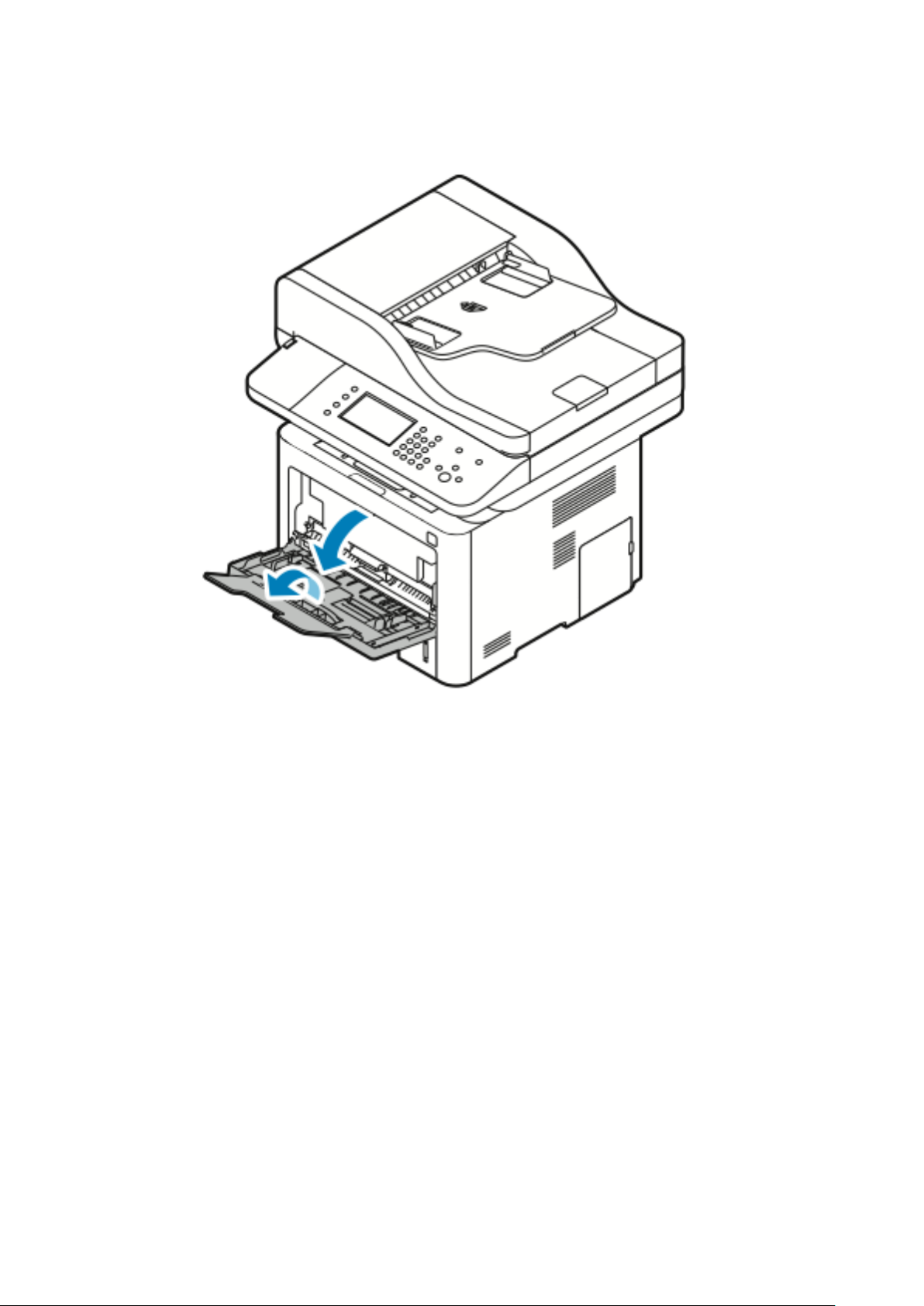
Papier en ander afdrukmateriaal
b. Schuif de handmatige invoer volledig uit.
60
Xerox®WorkCentre®3335/3345 Multifunctionele printer
Handleiding voor de gebruiker
Page 61

2. Schuif de lengte- en breedtegeleiders naar buiten.
Papier en ander afdrukmateriaal
3. Buig de vellen papier heen en weer en waaier de vellen uit. Lijn de randen van de papierstapel
op een vlak oppervlak uit. Hierdoor worden vellen die aan elkaar plakken gescheiden en de
kans op papierstoringen verkleind.
Opmerking: Haal het papier pas uit de verpakking als u het gaat gebruiken. Zo worden
papierstoringen voorkomen en loopt het papier niet vast.
Xerox
®
WorkCentre®3335/3345 Multifunctionele printer
61
Handleiding voor de gebruiker
Page 62

Papier en ander afdrukmateriaal
4. Plaats het papier in de lade en stel daarna de papierbreedtegeleiders zo af dat ze de randen
van het papier net raken.
Opmerking: Zorg dat het papier niet boven de maximum vullijn uitkomt. Als de lade te
vol zit, kunnen er papierstoringen optreden.
• Plaats geperforeerd papier met de gaten naar de linkerkant van de printer gericht.
62
Xerox®WorkCentre®3335/3345 Multifunctionele printer
Handleiding voor de gebruiker
Page 63

Papier en ander afdrukmateriaal
• Plaats briefhoofdpapier of voorbedrukt papier voor 1- of 2-zijdig afdrukken met de
beeldzijde omhoog en voer het papier met de bovenkant eerst in de printer.
Xerox
®
WorkCentre®3335/3345 Multifunctionele printer
Handleiding voor de gebruiker
63
Page 64

Papier en ander afdrukmateriaal
5. Als u via het scherm Papierinstellingen op het bedieningspaneel hierom wordt gevraagd,
controleert u het papierformaat, de papiersoort en -kleur.
6. Selecteer Bevestigen.
64
Xerox®WorkCentre®3335/3345 Multifunctionele printer
Handleiding voor de gebruiker
Page 65

PPaappiieerr ppllaaaattsseenn iinn llaaddee 11
In lade 1 kunnen maximaal 250 vellen papier worden geplaatst.
1. Trek de lade naar buiten.
Papier en ander afdrukmateriaal
2. Schuif de lengte- en breedtegeleiders naar buiten.
a. Knijp de geleiderhendel van iedere geleider in.
b. Schuif de geleiders net zo ver naar buiten tot ze niet verder kunnen.
c. Laat de hendels los.
Xerox®WorkCentre®3335/3345 Multifunctionele printer
Handleiding voor de gebruiker
65
Page 66

Papier en ander afdrukmateriaal
3. Buig de vellen papier heen en weer en waaier de vellen uit. Lijn de randen van de papierstapel
op een vlak oppervlak uit. Hierdoor worden vellen die aan elkaar plakken gescheiden en de
kans op papierstoringen verkleind.
4. Plaats het papier in de lade zoals aangegeven en stel daarna de papiergeleiders in de lade af
op het formaat van het papier.
• Plaats het papier met de beeldzijde omlaag in de lade.
• Plaats geperforeerd papier met de gaten naar de rechterkant van de printer gericht.
• Zorg dat het papier niet boven de maximum vullijn uitkomt. Als de lade te vol zit, kunnen
er papierstoringen optreden.
66
Xerox®WorkCentre®3335/3345 Multifunctionele printer
Handleiding voor de gebruiker
Page 67

Papier en ander afdrukmateriaal
5. Schuif de lade in de printer en duw deze naar binnen totdat deze niet verder kan.
6. Als u via het scherm Papierinstellingen op het bedieningspaneel hierom wordt gevraagd,
controleert u het papierformaat, de papiersoort en -kleur.
7. Selecteer Bevestigen.
Xerox
®
WorkCentre®3335/3345 Multifunctionele printer
Handleiding voor de gebruiker
67
Page 68

Papier en ander afdrukmateriaal
PPaappiieerr iinn ooppttiioonneellee llaaddee 22 ppllaaaattsseenn
In lade 2 kunnen maximaal 550 vellen papier worden geplaatst.
1. Om de lade uit de printer te verwijderen, trekt u de lade naar buiten totdat deze niet verder
kan. Til de voorzijde van de lade iets op en trek de lade naar buiten.
2. Schuif de lengte- en breedtegeleiders naar buiten.
a. Knijp de geleiderhendel van iedere geleider in.
b. Schuif de geleiders net zo ver naar buiten tot ze niet verder kunnen.
c. Laat de hendels los.
68
Xerox®WorkCentre®3335/3345 Multifunctionele printer
Handleiding voor de gebruiker
Page 69
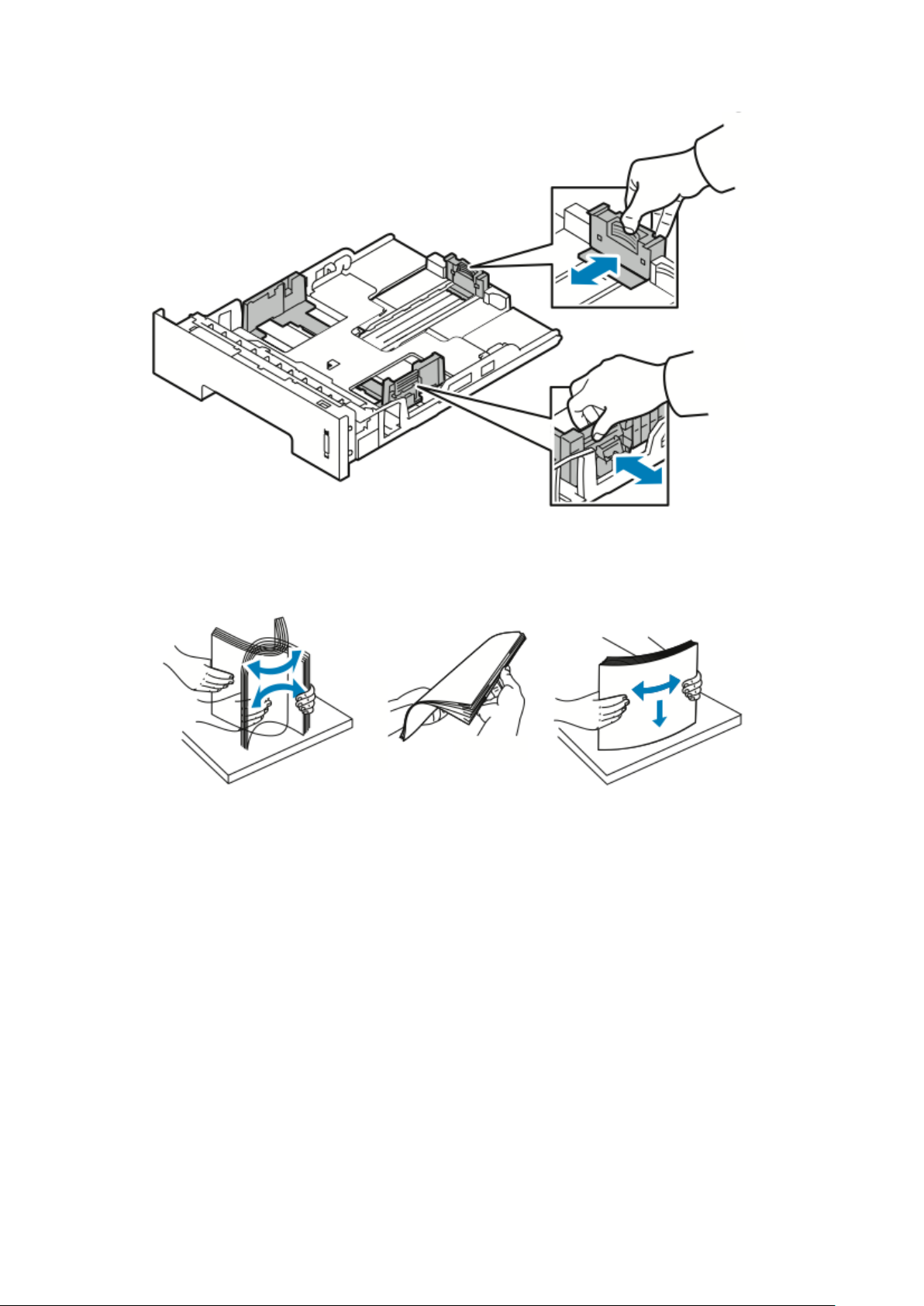
Papier en ander afdrukmateriaal
3. Buig de vellen papier heen en weer en waaier het papier uit. Lijn de randen van de
papierstapel op een vlak oppervlak uit. Hierdoor worden vellen die aan elkaar plakken
gescheiden en de kans op papierstoringen verkleind.
Xerox®WorkCentre®3335/3345 Multifunctionele printer
Handleiding voor de gebruiker
69
Page 70

Papier en ander afdrukmateriaal
4. Plaats het papier in de lade zoals aangegeven. Stel de papiergeleiders in de lade af op het
formaat van het papier.
• Plaats het papier met de beeldzijde omlaag in de lade.
• Plaats geperforeerd papier met de gaten naar de rechterkant van de printer gericht.
• Zorg dat het papier niet boven de maximum vullijn uitkomt. Als de lade te vol zit, kunnen
er papierstoringen optreden.
70
Xerox®WorkCentre®3335/3345 Multifunctionele printer
Handleiding voor de gebruiker
Page 71

5. Schuif de lade in de printer totdat de lade stopt.
Papier en ander afdrukmateriaal
6. Als u via het scherm Papierinstellingen op het bedieningspaneel hierom wordt gevraagd,
controleert u het papierformaat, de papiersoort en -kleur.
7. Selecteer Bevestigen.
DDee bbrreeeeddttee vvaann ddee dduupplleexxmmoodduullee ccoonnffiigguurreerreenn
Gebruik de volgende procedure om de breedte van de duplexmodule te wijzigen.
Xerox
®
WorkCentre®3335/3345 Multifunctionele printer
Handleiding voor de gebruiker
71
Page 72

Papier en ander afdrukmateriaal
Opmerking: De duplexmodule is vooraf ingesteld op de breedte Letter/Legal of A4,
afhankelijk van uw land.
1. Trek de duplexmodule aan de achterzijde uit de printer.
2. Pas de breedtegeleider aan:
a. Keer de duplexmodule om voor toegang tot de breedtegeleider.
Opmerking: De breedtegeleider bevindt zich aan de onderkant van de
duplexmodule.
72
Xerox®WorkCentre®3335/3345 Multifunctionele printer
Handleiding voor de gebruiker
Page 73
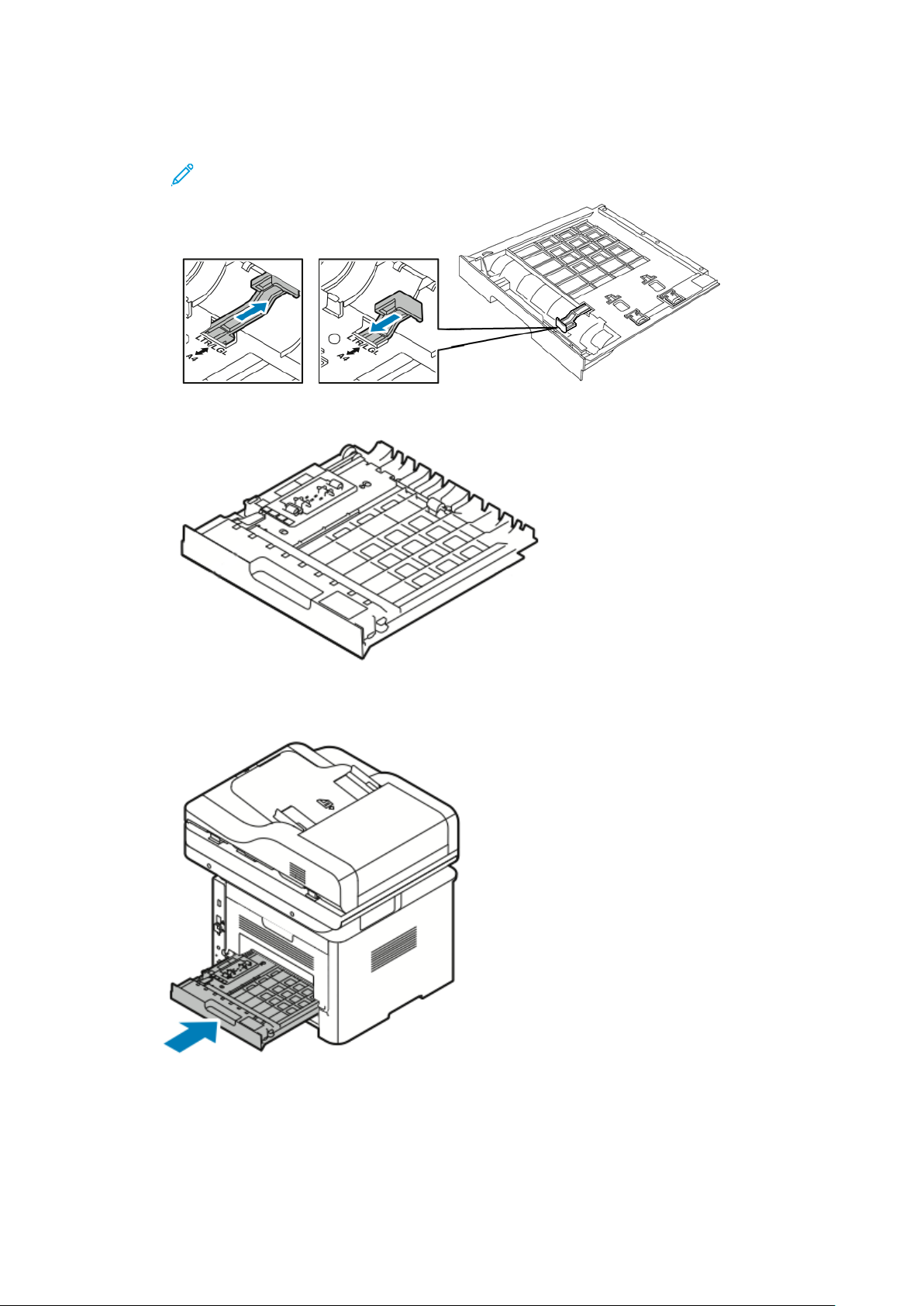
Papier en ander afdrukmateriaal
b. Stel de breedtegeleider af op de breedte van het papier dat u voor uw afdrukopdracht wilt
gebruiken.
Opmerking: U kunt de breedteformaten Letter/Legal of A4 gebruiken.
c. Keer de module om.
3. Plaats de duplexmodule terug in de printer en duw de module naar binnen totdat deze niet
verder kan.
Xerox®WorkCentre®3335/3345 Multifunctionele printer
Handleiding voor de gebruiker
73
Page 74

Papier en ander afdrukmateriaal
Op speciaal papier afdrukken
Als u papier, transparanten of andere media wilt bestellen, neemt u contact op met uw plaatselijke
dealer of gaat u naar:
• www.xerox.com/office/WC3335supplies
• www.xerox.com/office/WC3345supplies
EEnnvveellooppppeenn
Opmerking: U kunt alleen vanuit de handmatige invoer op enveloppen afdrukken. Zie
Ondersteunde standaard papierformaten voor meer informatie.
RRiicchhttlliijjnneenn vvoooorr aaffddrruukkkkeenn oopp eennvveellooppppeenn
• De afdrukkwaliteit is afhankelijk van de kwaliteit en de samenstelling van de enveloppen.
Probeer een ander merk enveloppen als u niet de gewenste resultaten behaalt.
• Zorg voor een constante omgevingstemperatuur en relatieve vochtigheidsgraad.
• Bewaar ongebruikte enveloppen altijd in de verpakking om te voorkomen dat ze te droog of te
vochtig worden. Anders kan de afdrukkwaliteit achteruit gaan of kunnen de enveloppen
kreuken. Als enveloppen te vochtig worden, kunnen ze vóór of tijdens het afdrukken aan elkaar
blijven plakken.
• Verwijder luchtbellen uit de enveloppen voordat u ze in de lade plaatst, door een zwaar boek
boven op de enveloppen te leggen.
• Selecteer Etiket als papiersoort in de software van de printerdriver.
• Gebruik geen gewatteerde enveloppen. Gebruik enveloppen die plat op een oppervlak liggen.
• Gebruik geen enveloppen met lijm die door warmte actief wordt.
• Gebruik geen enveloppen met kleppen die dichtgedrukt moeten worden.
• Gebruik alleen papieren enveloppen.
• Gebruik geen enveloppen met vensters of metalen klemmen.
EEnnvveellooppppeenn iinn ddee hhaannddmmaattiiggee iinnvvooeerr ppllaaaattsseenn
1. Open de handmatige invoer.
Opmerking: Als de geopende handmatige invoer al papier bevat, verwijdert u al het
papier van een ander formaat of een andere soort.
74
Xerox®WorkCentre®3335/3345 Multifunctionele printer
Handleiding voor de gebruiker
Page 75

a. Druk op de klep om de handmatige invoer te openen.
Papier en ander afdrukmateriaal
Xerox®WorkCentre®3335/3345 Multifunctionele printer
Handleiding voor de gebruiker
75
Page 76

Papier en ander afdrukmateriaal
b. Schuif de handmatige invoer volledig uit.
2. Schuif de lengte- en breedtegeleiders naar buiten.
Als u enveloppen niet meteen in de handmatige invoer plaatst nadat ze uit de verpakking zijn
gehaald, kunnen ze opbollen. Maak de enveloppen plat voordat u ze in de printer plaatst om
papierstoringen te voorkomen.
76
Xerox®WorkCentre®3335/3345 Multifunctionele printer
Handleiding voor de gebruiker
Page 77

Papier en ander afdrukmateriaal
3. Plaats de enveloppen met de te bedrukken zijde omhoog, kleppen gesloten en omlaag en met
de kleppen naar links.
4. Als u via het scherm Papierinstellingen op het bedieningspaneel hierom wordt gevraagd,
controleert u het papierformaat, de papiersoort en -kleur.
5. Selecteer Bevestigen als u klaar bent.
EEttiikkeetttteenn
Opmerking: U kunt etiketten alleen vanuit de handmatige invoer afdrukken.
RRiicchhttlliijjnneenn vvoooorr aaffddrruukkkkeenn oopp eettiikkeetttteenn
Let op: Gebruik geen vellen waarop etiketten ontbreken, omgekruld zijn of van het
achtervel zijn losgeraakt. Hierdoor kan de printer beschadigd raken.
• Gebruik etiketten die voor laserprinters bedoeld zijn.
• Gebruik geen vinyletiketten.
• Voer een etiketvel slechts eenmaal in de printer in.
• Gebruik geen etiketten met een droog kleefmiddel.
®
Xerox
WorkCentre®3335/3345 Multifunctionele printer
Handleiding voor de gebruiker
77
Page 78

Papier en ander afdrukmateriaal
• Druk slechts op één zijde van een vel met etiketten af. Gebruik alleen volle vellen met
etiketten.
• Bewaar niet-gebruikte etiketten liggend in de originele verpakking. Laat de vellen met
etiketten in de oorspronkelijke verpakking zitten totdat u ze gaat gebruiken. Plaats
ongebruikte vellen met etiketten weer in de oorspronkelijke verpakking en sluit deze goed.
• Bewaar etiketten niet in zeer droge of vochtige, of zeer warme of koude omgevingen. Als u de
etiketten in extreme omstandigheden bewaart, kunnen ze kwaliteitsproblemen veroorzaken of
de printer laten vastlopen.
• Draai de stapel vellen regelmatig om. Als etiketten erg lang onder extreme omstandigheden
zijn opgeslagen, kunnen ze omkrullen en vastlopen in de printer.
• Selecteer in de software van de printerdriver Etiket als papiersoort.
• Verwijder al het papier uit de handmatige invoer voordat u etiketten plaatst.
EEttiikkeetttteenn iinn ddee hhaannddmmaattiiggee iinnvvooeerr ppllaaaattsseenn
Etiketten in de handmatige invoer plaatsen:
1. Open de handmatige invoer.
Opmerking: Als de geopende handmatige invoer al papier bevat, verwijdert u al het
papier van een ander formaat of een andere soort.
a. Druk op de klep om de handmatige invoer te openen.
78
Xerox®WorkCentre®3335/3345 Multifunctionele printer
Handleiding voor de gebruiker
Page 79

b. Schuif de handmatige invoer volledig uit.
Papier en ander afdrukmateriaal
Xerox®WorkCentre®3335/3345 Multifunctionele printer
Handleiding voor de gebruiker
79
Page 80

Papier en ander afdrukmateriaal
2. Schuif de lengte- en breedtegeleiders naar buiten.
80
Xerox®WorkCentre®3335/3345 Multifunctionele printer
Handleiding voor de gebruiker
Page 81

3. Plaats de etiketten met de beeldzijde omhoog.
Papier en ander afdrukmateriaal
4. Stel de geleiders zo af dat ze de randen van het papier net raken.
5. Als u op het bedieningspaneel hierom wordt gevraagd, controleert u het papierformaat, de
papiersoort en -kleur op het scherm Papierinstellingen.
6. Selecteer Bevestigen als u klaar bent.
TTrraannssppaarraanntteenn
Opmerking: U kunt transparanten alleen vanuit de handmatige invoer afdrukken.
RRiicchhttlliijjnneenn vvoooorr aaffddrruukkkkeenn oopp ttrraannssppaarraanntteenn
• Verwijder al het papier voordat u transparanten in de handmatige invoer plaatst.
• Houd transparanten met beide handen aan de zijkanten vast. Vingerafdrukken en kreukels
kunnen de oorzaak zijn van een verminderde afdrukkwaliteit.
• Wijzig de papiersoort in Transparanten op het bedieningspaneel van de printer nadat u de
transparanten hebt geplaatst.
• Selecteer Transparanten als papiersoort in de software van de printerdriver.
®
Xerox
WorkCentre®3335/3345 Multifunctionele printer
Handleiding voor de gebruiker
81
Page 82

Papier en ander afdrukmateriaal
• Plaats niet meer dan 20 transparanten. Als u te veel transparanten plaatst, kunnen er
papierstoringen optreden.
• Waaier transparanten niet uit.
82
Xerox®WorkCentre®3335/3345 Multifunctionele printer
Handleiding voor de gebruiker
Page 83

5
Afdrukken
Dit hoofdstuk bevat:
• Afdrukken - overzicht ........ . ........ ........ ........ ........ . ....... . ....... . ....... . . ....... . ....... . ....... . ........ . ....... . 84
• Afdrukopties selecteren .... . ........ ........ ........ ........ . ....... . ....... . ....... . . ....... . ....... . ....... . . ....... . ....... . 85
Xerox®WorkCentre®3335/3345 Multifunctionele printer
Handleiding voor de gebruiker
83
Page 84

Afdrukken
Afdrukken - overzicht
Controleer voordat u gaat afdrukken of de stekkers van de computer en de printer in het
stopcontact zijn gestoken, of de computer en de printer zijn ingeschakeld en of ze zijn
aangesloten op een actief netwerk. Zorg dat de juiste printerdriversoftware op uw computer is
geïnstalleerd. Raadpleeg De software installeren voor meer informatie.
1. Selecteer de juiste papierlade.
2. Plaats papier in de juiste lade.
3. Geef op het bedieningspaneel van de printer het formaat en de soort op.
4. Open de afdrukinstellingen in uw softwaretoepassing. Voor de meeste softwaretoepassingen
in Windows drukt u op CTRL→P en op een Macintosh op CMD→P.
5. Selecteer uw printer.
6. Selecteer in Windows Eigenschappen of Voorkeursinstellingen om de
printerdriverinstellingen te openen. In Macintosh selecteert u Xerox
7. Selecteer de gewenste opties.
8. Als u de opdracht naar de printer wilt verzenden, klikt u op Afdrukken.
®
Related Topics:
Papier plaatsen
Afdrukopties selecteren
Op beide zijden van het papier afdrukken
Op speciaal papier afdrukken
-functies.
84
Xerox®WorkCentre®3335/3345 Multifunctionele printer
Handleiding voor de gebruiker
Page 85

Afdrukopties selecteren
Afdrukken
Afdrukopties, ook wel printerdriver-softwareopties genoemd, worden in Windows ingesteld als
Voorkeursinstellingen voor afdrukken en in Macintosh als Xerox
onder meer uit instellingen voor 2-zijdig afdrukken, pagina-opmaak en afdrukkwaliteit. U kunt
standaardinstellingen kiezen voor diverse afdrukopties. Raadpleeg voor meer informatie
Standaard afdrukopties instellen voor Windows en Afdrukopties voor Macintosh selecteren. Afdruk-
opties die u in de softwaretoepassing instelt, zijn slechts tijdelijk en worden niet opgeslagen.
®
-functies. Afdrukopties bestaan
HHeellpp iinn ddee pprriinntteerrddrriivveerr
De Help in de software van de Xerox®-printerdriver is beschikbaar in het venster
Voorkeursinstellingen voor afdrukken. Klik op de toets Help (?) links onder in het venster
Voorkeursinstellingen voor afdrukken om de Help te bekijken.
In het Helpvenster worden er twee tabbladen weergegeven met informatie over de
voorkeursinstellingen voor afdrukken:
• Inhoud - bevat bovenaan een lijst met de drivertabbladen en gedeelten onder in het venster
Voorkeursinstellingen voor afdrukken. Klik op het tabblad Inhoud in het venster
Voorkeursinstellingen voor afdrukken voor uitleg over elk driverveld en gebied.
• Zoeken - bevat een veld waar u het onderwerp of de functie kunt invullen, waarover u
informatie wilt.
®
Xerox
WorkCentre®3335/3345 Multifunctionele printer
Handleiding voor de gebruiker
85
Page 86

Afdrukken
AAffddrruukkooppttiieess iinn WWiinnddoowwss
SSttaannddaaaarrdd aaffddrruukkooppttiieess iinnsstteelllleenn vvoooorr WWiinnddoowwss
Als u vanuit een willekeurige softwaretoepassing afdrukt, gebruikt de printer de
afdrukopdrachtinstellingen die in het venster Voorkeursinstellingen voor afdrukken zijn opgegeven.
U kunt uw meestgebruikte afdrukopties instellen en opslaan, zodat u ze niet steeds hoeft te
wijzigen telkens als u afdrukt.
Als u bijvoorbeeld voor de meeste opdracht op beide zijden van het papier wilt afdrukken, geeft u
2-zijdig afdrukken op bij Voorkeursinstellingen voor afdrukken.
Standaard afdrukopties selecteren:
1. Blader op uw computer naar de lijst met printers:
a. In Windows Vista klikt u op Start→Configuratiescherm→Hardware en
geluiden→Printers.
b. In Windows 7 klikt u op Start→Apparaten en printers.
c. In Windows 8 klikt u op Configuratiescherm→Apparaten en printers.
Opmerking: Als het pictogram van het configuratiescherm niet op het bureaublad
verschijnt, klikt u met de rechtermuisknop op het bureaublad en selecteert u
Aanpassen→Configuratiescherm→Apparaten en printers.
2. Klik in de lijst met de rechtermuisknop op het pictogram van uw printer en klik op
Voorkeursinstellingen voor afdrukken.
3. Klik in het venster Voorkeursinstellingen voor afdrukken op een tabblad, selecteer de opties en
klik op OK om op te slaan.
Voor meer informatie over de printerdriveropties van Windows klikt u op de toets Help (?) in
het venster Voorkeursinstellingen voor afdrukken.
WWiinnddoowwss--aaffddrruukkooppttiieess sseelleecctteerreenn vvoooorr eeeenn ssppeecciiffiieekkee ooppddrraacchhtt
Als u speciale afdrukopties voor een bepaalde opdracht wilt gebruiken, kunt u de
voorkeursinstellingen voor afdrukken wijzigen voordat u de opdracht naar de printer verzendt. Als
u bijvoorbeeld de hoogste afdrukkwaliteit wilt voor het afdrukken van een document, selecteert u
Verbeterd in Voorkeursinstellingen voor afdrukken en verzendt u de afdrukopdracht.
1. Open het document in uw softwaretoepassing en open de afdrukinstellingen. In de meeste
softwaretoepassingen klikt u op Bestand→Afdrukken of drukt u op CTRL→P.
2. Als u het venster Eigenschappen wilt openen, selecteer dan uw printer en klik op de toets
Eigenschappen of Voorkeuren. De titel van de toets kan variëren afhankelijk van de
applicatie.
3. Klik op een tabblad in het venster Eigenschappen en maak vervolgens uw selecties.
4. Sla uw selecties op en sluit het venster Eigenschappen door op OK te klikken.
5. Klik op OK om de opdracht naar de printer te verzenden.
86
Xerox®WorkCentre®3335/3345 Multifunctionele printer
Handleiding voor de gebruiker
Page 87

Afdrukken
EEeenn sseett vveeeellggeebbrruuiikkttee aaffddrruukkooppttiieess ooppssllaaaann vvoooorr WWiinnddoowwss
U kunt een set opties definiëren en opslaan, zodat u deze kunt toepassen op toekomstige
afdrukopdrachten.
Een set afdrukopties opslaan:
1. Open het document in uw applicatie en klik op Bestand→Afdrukken.
2. Selecteer de printer en klik vervolgens op Eigenschappen.
3. Selecteer de gewenste instellingen op elk tabblad in het venster Eigenschappen.
4. Als u de instellingen wilt opslaan, klikt u op de pijl rechts van het veld Opgeslagen instellingen
onder aan het venster en klikt u op Opslaan als.
5. Voer een naam in voor de set afdrukopties en klik op OK om de set opties op te slaan in de
lijst Opgeslagen instellingen.
6. Als u deze opties wilt gebruiken bij het afdrukken, selecteert u de naam in de lijst.
AAffddrruukkooppttiieess iinn MMaacciinnttoosshh
AAffddrruukkooppttiieess vvoooorr MMaacciinnttoosshh sseelleecctteerreenn
Als u specifieke afdrukopties wilt gebruiken, wijzigt u de instellingen voordat u de opdracht naar
de printer verzendt.
1. Open het document in uw applicatie en klik op Bestand→Afdrukken.
2. Selecteer uw printer.
3. Selecteer Xerox
4. Selecteer de gewenste opties.
5. Klik op Afdrukken.
®
-functies.
EEeenn sseett vveeeellggeebbrruuiikkttee aaffddrruukkooppttiieess ooppssllaaaann vvoooorr MMaacciinnttoosshh
U kunt een set opties definiëren en opslaan, zodat u deze kunt toepassen op toekomstige
afdrukopdrachten.
Een set afdrukopties opslaan:
1. Open het document in uw applicatie en klik op Bestand→Afdrukken.
2. Selecteer uw printer in de lijst met printers.
3. Selecteer de gewenste afdrukopties.
4. Selecteer Bewaar huidige instellingen als standaard om de instellingen op te slaan.
LLiinnuuxx--aaffddrruukkooppttiieess
XXeerrooxx®®PPrriinntteerr MMaannaaggeerr ssttaarrtteenn
Xerox®Printer Manager vanaf een opdrachtregelprompt starten:
1. Meld u aan als root.
2. Typ xeroxprtmgr.
3. Druk op Enter of Return.
®
Xerox
WorkCentre®3335/3345 Multifunctionele printer
Handleiding voor de gebruiker
87
Page 88

Afdrukken
AAffddrruukkkkeenn vvaannaaff eeeenn LLiinnuuxx--wweerrkkssttaattiioonn
De Xerox®-printerdriver accepteert een bestand met opdrachtkaartinstellingen dat vooringestelde
afdrukfuncties bevat. U kunt ook afdrukverzoeken verzenden via de opdrachtregel met behulp van
lp/lpr. Voor meer informatie over afdrukopties in Linux, klikt u op de toets Help (?) in de
gebruikersinterface van de Xerox
1. Maak een afdrukwachtrij. Voor informatie over het instellen van een wachtrij, raadpleegt u de
System Administrator Guide (Handleiding voor de systeembeheerder):
• www.xerox.com/office/WC3335docs
• www.xerox.com/office/WC3345docs
2. Open het gewenste document of de gewenste afbeelding in uw toepassing en open het
dialoogvenster Afdrukken.
In de meeste softwaretoepassingen klikt u op Bestand→Afdrukken of drukt u op CTRL→P.
3. Selecteer de doelafdrukwachtrij.
4. Sluit het dialoogvenster Afdrukken.
5. Selecteer de beschikbare printerfuncties in de Xerox
6. Klik op Afdrukken.
®
-printerdriver.
®
-printerdriver.
Een opdrachtkaart maken met behulp van de Xerox-printerdriver
1. Open de Xerox®-printerdriver op een opdrachtregelprompt, meld u aan als root en typ
xeroxprtmgr.
2. Selecteer de printer op het scherm Mijn printers.
3. Klik in de bovenhoek op Printer bewerken en selecteer opties voor de afdrukopdracht.
4. Klik op Opslaan als en sla de opdrachtkaart op in de basismap.
Gegevens waaruit de identiteit van de persoon kan worden afgeleid, zoals een toegangscode
voor beveiligd afdrukken, worden niet opgeslagen in de opdrachtkaart. U kunt de informatie
opgeven op de opdrachtregel.
Om af te drukken met behulp van de opdrachtkaart, typt u de opdracht lp -d{doel_
wachtrij} - oJT=<pad_naar_kaart> <bestandsnaam>.
De volgende commando's zijn voorbeelden van manieren waarop u kunt afdrukken met behulp
van een opdrachtkaart:
lp -d{doel_wachtrij} -oJT={absoluut_pad_naar_opdrachtkaart} {pad_naar_
afdrukbestand}
lp -dMyQueue -oJT=/tmp/DuplexedLetterhead /home/user/PrintReadyFile
lp -dMyQueue -oJT=/tmp/Secure -oSecurePasscode=1234 /home/user/
PrintReadyFile
OOppddrraacchhtteenn bbeehheerreenn
OOppddrraacchhtteenn bbeehheerreenn vviiaa hheett bbeeddiieenniinnggssppaanneeeell
Via Opdrachtstatus op het bedieningspaneel kunt u lijsten met actieve opdrachten of voltooide
opdrachten bekijken. U kunt een geselecteerde opdracht tijdelijk stopzetten, verwijderen of
afdrukken, of de opdrachtvoortgang of opdrachtdetails ervan bekijken.
88
Xerox®WorkCentre®3335/3345 Multifunctionele printer
Handleiding voor de gebruiker
Page 89

Afdrukken
Afdrukken onderbreken en hervatten
1. Druk op de toets Afdrukken onderbreken op het bedieningspaneel om het afdrukken tijdelijk
stop te zetten.
2. Hervat het afdrukken door nogmaals op de toets Afdrukken onderbreken te drukken.
Een lopende afdrukopdracht tijdelijk stopzetten met de mogelijkheid om deze te verwijderen
1. Druk op de toets Stop op het bedieningspaneel.
2. Voer een van de volgende handelingen uit:
• Als u de opdracht wilt verwijderen, drukt u op Annuleren.
• Druk op Hervatten om de afdrukopdracht te hervatten.
Actieve of voltooide opdrachten bekijken
1. Druk op de toets Opdrachtstatus op het bedieningspaneel.
2. Selecteer een tabblad om een lijst met specifieke opdrachtsoorten te bekijken.
• Selecteer het tabblad Actieve opdrachten om opdrachten te bekijken die momenteel
worden verwerkt of wachten op verwerking.
• Selecteer het tabblad Voltooide opdrachten om voltooide opdrachten te bekijken.
• Als u de opdrachtnaam selecteert, worden bijzonderheden daarover weergegeven.
Een actieve opdracht verwijderen
1. Druk op de toets Opdrachtstatus op het bedieningspaneel.
2. Selecteer het tabblad Actief.
3. Selecteer de map van de actieve opdracht.
4. Selecteer Verwijderen.
De systeembeheerder kan verhinderen dat gebruikers opdrachten verwijderen. Als een
systeembeheerder beperkingen heeft ingesteld voor het verwijderen van opdrachten, dan
kunt u de opdrachten wel bekijken maar niet verwijderen. Een actieve afdrukopdracht kan
alleen verwijderd worden door de gebruiker die de opdracht heeft verzonden of door de
systeembeheerder.
OOppddrraacchhtteenn bbeehheerreenn iinn XXeerrooxx®®CCeennttrreeWWaarree®®IInntteerrnneett SSeerrvviicceess
U kunt een lijst van actieve opdrachten bekijken en afdrukopdrachten verwijderen uit de lijst
Actieve opdrachten in Xerox
afdrukken, kopiëren, verplaatsen of verwijderen. Raadpleeg voor meer informatie de Help in
®
Xerox
CentreWare®Internet Services
®
CentreWare®Internet Services. U kunt ook opgeslagen opdrachten
AAffddrruukkffuunnccttiieess
OOpp bbeeiiddee zziijjddeenn vvaann hheett ppaappiieerr aaffddrruukkkkeenn
Papiersoorten voor automatisch 2-zijdig afdrukken
De printer kan een 2-zijdig document automatisch op ondersteund papier afdrukken. Voordat u
een 2-zijdig document afdrukt, controleert u of de papiersoort en het papiergewicht worden
ondersteund. Raadpleeg Ondersteunde papiersoorten en -gewichten voor automatisch 2-zijdig
afdrukken voor meer informatie.
®
Xerox
WorkCentre®3335/3345 Multifunctionele printer
Handleiding voor de gebruiker
89
Page 90

Afdrukken
Een 2-zijdig document afdrukken
Opties voor automatisch 2-zijdig afdrukken worden in de printerdriver opgegeven. De printerdriver
drukt het document af op basis van de instellingen voor portret- of landschaprichting in de
applicatie.
Opmaakopties voor 2-zijdige pagina
U kunt de pagina-opmaak voor 2-zijdig afdrukken opgeven, waarmee wordt bepaald hoe de
afgedrukte pagina's worden omgedraaid. Deze instellingen onderdrukken de instellingen voor
paginarichting in de toepassing.
Portret
2-zijdig afdrukken 2-zijdig afdrukken,
omslaan via korte kant
Landschap
2-zijdig afdrukken 2-zijdig afdrukken,
omslaan via korte kant
PPaappiieerrooppttiieess vvoooorr aaffddrruukkkkeenn sseelleecctteerreenn
U kunt het papier voor uw afdrukopdracht op twee manieren selecteren:
• Het benodigde papier laten selecteren door de printer op basis van het documentformaat, de
papiersoort en de papierkleur die u opgeeft.
• Een specifieke lade met daarin het gewenste papier selecteren.
MMeeeerrddeerree ppaaggiinnaa''ss oopp éééénn vveell ppaappiieerr aaffddrruukkkkeenn
Als u een document van meerdere pagina's afdrukt, kunt u meer dan een
pagina afdrukken op één vel papier.
1 Ga naar het tabblad Documentopties op het tabblad Pagina-opmaak en
selecteerPagina's per vel.
2 Selecteer 1, 2, 4, 6, 9 of 16 pagina's per zijde.
SScchhaalleenn
Met Schalen kunt u het oorspronkelijke document verkleinen of vergroten, zodat het op het
geselecteerde afleveringspapierformaat past. In Windows bevinden de schaalopties zich in de
printerdriver, op het tabblad Afdrukopties in het veld Papier.
Voor toegang tot schaalopties klikt u op de pijl rechts van het veld Papier. Selecteer u Ander
formaat en selecteer Geavanceerd papierformaat.
• Niet aanpassen: Met deze optie wordt de grootte van het paginabeeld dat op het
afdrukpapier wordt afgedrukt, niet gewijzigd. Het percentagevak vermeldt 100%. Als het
90
Xerox®WorkCentre®3335/3345 Multifunctionele printer
Handleiding voor de gebruiker
Page 91

Afdrukken
origineelformaat groter is dan het afleveringsformaat, wordt het paginabeeld bijgesneden. Als
het origineelformaat kleiner is dan het afleveringsformaat, wordt extra ruimte weergegeven
rond het paginabeeld.
• Automatisch aanpassen: Met deze optie wordt het document geschaald, zodat het past op
het geselecteerde afleveringsformaat. De hoeveelheid waarmee het document wordt
geschaald, verschijnt als percentage onder het voorbeeld.
• Handmatig aanpassen: Met deze optie wordt het document geschaald met de hoeveelheid
die in het percentagevak onder het voorbeeld is ingevoerd.
AAffddrruukkkkwwaalliitteeiitt
Afdrukkwaliteitsmodi:
• Standaard afdrukkwaliteitsmodus: 600 x 600 dpi (dots per inch)
• Verbeterde afdrukkwaliteitsmodus: 600 x 600 x 5 dpi (1200 x 1200 verbeterde afdrukkwaliteit)
Opmerking: De afdrukresoluties worden alleen vermeld voor PostScript-printerdrivers. De
enige afdrukkwaliteitsmodus voor PCL is Verbeterd.
OOppggeessllaaggeenn ooppddrraacchhtteenn
Met de opties in het venster Opgeslagen opdrachten kunt u de afdrukopdracht opslaan of
uitvoeren en opslaan voor toekomstig gebruik.
AAffddrruukkkkeenn vvaannaaff
Met Afdrukken vanaf kunnen documenten worden afgedrukt die zijn opgeslagen op de printer, op
een computer op een netwerk of op een USB-stick.
AAffddrruukkkkeenn vvaannuuiitt OOppggeessllaaggeenn ooppddrraacchhtteenn
1. Selecteer de toets Functies en vervolgens Opgeslagen opdrachten op het bedieningspaneel.
2. Selecteer de naam van de opgeslagen opdracht die u wilt afdrukken.
3. Selecteer OK.
4. Druk op de groene toets Start.
5. Als de opdracht is afgedrukt, selecteert u Bladeren om terug te keren naar de lijst met
opgeslagen opdrachten.
Xerox
®
WorkCentre®3335/3345 Multifunctionele printer
Handleiding voor de gebruiker
91
Page 92

Afdrukken
AAffddrruukkkkeenn vvaannaaff eeeenn UUSSBB--ssttiicckk
U kunt .pdf, .ps, .pcl, .prn, .tiff en .xps-bestanden rechtstreeks vanaf een USB-stick afdrukken.
Opmerking: Als USB-poorten zijn uitgeschakeld, kunt u geen USB-kaartlezer voor verificatie
gebruiken, de software niet bijwerken en niet afdrukken vanaf een USB-stick.
De systeembeheerder moet deze toepassing eerst instellen voordat u deze kunt gebruiken.
Raadpleeg voor meer informatie de System Administrator Guide (Handleiding voor de
systeembeheerder) op:
• www.xerox.com/office/WC3335docs
• www.xerox.com/office/WC3345docs
Afdrukken vanaf een USB-stick:
1. Steek de USB-stick in de USB-poort van de printer. Het scherm Afdrukken via USB verschijnt.
De lijst onder aan het venster bevat de mappen en afdrukbare bestanden op de USB-stick.
2. Om door de lijst te bladeren en naar het af te drukken bestand te zoeken, kunt u de pijlen
gebruiken.
3. Als het afdrukbestand zich in een map bevindt, selecteer u de naam van de map om de map
te openen.
4. Selecteer de naam van het afdrukbare bestand.
5. Selecteer het aantal exemplaren, het papierformaat, de papierkleur, de papiersoort, het type
opdracht en de afwerkopties.
6. Druk op de groene toets Start.
7. Seleceer Terug om terug te keren naar het vorige scherm.
8. Druk op Bladeren om nog meer mappen en afdrukbare bestanden op te zoeken.
92
Xerox®WorkCentre®3335/3345 Multifunctionele printer
Handleiding voor de gebruiker
Page 93

6
Kopiëren
Dit hoofdstuk bevat:
• Eenvoudig kopiëren ... ........ . ....... . ........ ........ . ....... . ....... . ....... . . ....... . ....... . ....... . ........ ........ ........ 94
• Kopieerinstellingen selecteren . ....... . . ...... . . ....... . ....... . . ...... . . ....... . ....... . ....... . ........ ........ ........ ... 97
Xerox®WorkCentre®3335/3345 Multifunctionele printer
Handleiding voor de gebruiker
93
Page 94

Kopiëren
Eenvoudig kopiëren
1. Om eerdere instellingen te wissen, drukt u op de gele toets Alle wissen op het
bedieningspaneel. Het scherm Bevestiging Alle wissen wordt weergegeven.
2. Selecteer Bevestigen of Sluiten.
3. Plaats uw originelen.
• Gebruik de glasplaat voor opdrachten die uit één pagina bestaan of voor originelen die
niet via de AOD kunnen worden ingevoerd. Leg de eerste pagina van het document met
de beeldzijde omlaag tegen de linkerbovenhoek van de glasplaat.
• Gebruik de AOD voor documenten van één of meer pagina's. Verwijder alle nietjes en
paperclips van de pagina's en plaats de pagina's met de beeldzijde omhoog in de AOD.
4. Druk op de toets Startpagina Functies en selecteer Kopiëren.
5. Voer het gewenste aantal kopieën in via het alfanumerieke toetsenbord op het
aanraakscherm of het bedieningspaneel. Selecteer de pijltoets naar rechts.
6. Wijzig de kopieerinstellingen naar wens. Raadpleeg Kopieerinstellingen selecteren.
7. Druk op de groene toets Start.
• Als u een kopieeropdracht tijdelijk wilt stopzetten of wilt annuleren, drukt u op de rode
toets Stop.
• Hervat een kopieeropdracht door nogmaals op de toets Afdrukken onderbreken te
drukken.
GGllaassppllaaaatt
RRiicchhttlliijjnneenn vvoooorr ddee ggllaassppllaaaatt
De glasplaat ondersteunt papierformaten tot maximaal 210 x 297 mm (A4/8,5 x 11 inch).
Gebruik de glasplaat in plaats van de AOD voor het kopiëren of scannen van de volgende soorten
originele documenten:
• Papier waaraan paperclips of nietjes zijn bevestigd
• Papier met kreukels, krullen, vouwen, scheuren of inkepingen
• Gecoat papier, zelfkopiërend papier of ander materiaal dan papier, zoals stof of metaal
• Enveloppen
• Boeken
94
Xerox®WorkCentre®3335/3345 Multifunctionele printer
Handleiding voor de gebruiker
Page 95

DDee ggllaassppllaaaatt ggeebbrruuiikkeenn
Kopiëren
1. Til de klep van de AOD op.
2. Plaats de eerste pagina met de beeldzijde omlaag tegen de linkerbovenhoek van de glasplaat.
3. Lijn de originelen uit met het overeenkomstige papierformaat, dat op de rand van de
glasplaat wordt aangegeven.
• De glasplaat ondersteunt papierformaten tot maximaal 210 x 297 mm (A4/8,5 x 11 inch).
• De glasplaat detecteert automatisch de papierformaten Letter (8,5 x 11 inch), A4 en
kleinere papierformaten.
AAOODD
RRiicchhttlliijjnneenn vvoooorr ddee AAOODD
Volg de onderstaande richtlijnen wanneer u originele documenten in de AOD plaatst:
• Plaats originelen met de beeldzijde omhoog en de bovenkant van de pagina als eerste de
invoer in.
• Plaats alleen losse vellen papier in de AOD.
• Stel de papiergeleiders af tegen de randen van de originele documenten.
• Plaats alleen papier in de AOD wanneer de inkt op het papier helemaal droog is.
• Plaats geen originele documenten boven de maximum vullijn.
Xerox
®
WorkCentre®3335/3345 Multifunctionele printer
Handleiding voor de gebruiker
95
Page 96

Kopiëren
DDee AAOODD ggeebbrruuiikkeenn
• De AOD is geschikt voor papier met een gewicht van 50-105 g/m² (12,5–28 lb.) voor 2-zijdige
pagina's.
• De AOD ondersteunt papierformaten van 145 x 145 mm (5,7 x 5,7 inch) tot 216 x 356 mm
(8,5 x 14 inch) voor 1-zijdige pagina's en 176 x 250 mm (6,93 x 9,84 inch) tot 216 x 356 mm
(8,5 x 14 inch) voor 2-zijdige pagina's.
• Er kunnen maximaal 100 vellen papier van 75g/m² in de AOD worden geplaatst.
1. Plaats de originelen met de beeldzijde omhoog en met pagina 1 bovenop.
2. Stel de papiergeleiders af tegen de randen van de originele documenten.
96
Xerox®WorkCentre®3335/3345 Multifunctionele printer
Handleiding voor de gebruiker
Page 97

Kopieerinstellingen selecteren
BBaassiissiinnsstteelllliinnggeenn
EEeenn ppaappiieerrllaaddee sseelleecctteerreenn
1. Druk op de toets Startpagina Functies op het bedieningspaneel van de printer.
2. Selecteer Kopiëren.
3. Selecteer de pijltoets naar rechts op het tabblad Kopiëren.
4. Selecteer het tabblad Papiertoevoer.
5. Selecteer een van de opties.
6. Selecteer OK.
OOppttiieess vvoooorr 22--zziijjddiigg kkooppiiëërreenn sseelleecctteerreenn
1. Druk op de toets Startpagina Functies op het bedieningspaneel van de printer.
Kopiëren
2. Selecteer Kopiëren.
3. Selecteer de pijltoets naar rechts op het tabblad Kopiëren.
4. Selecteer 2-zijdig kopiëren.
5. Selecteer een optie.
6. Selecteer OK.
HHeett ffoorrmmaaaatt vvaann hheett oorriiggiinneeeell ooppggeevveenn
Geef het origineelformaat op om het juiste gebied van het origineel te scannen.
1. Druk op de toets Startpagina Functies op het bedieningspaneel van de printer.
2. Selecteer Kopiëren.
3. Selecteer de pijltoets naar rechts op het tabblad Kopiëren.
4. Blader omlaag en selecteer Origineelformaat.
5. Selecteer een optie.
• Vooringesteld scangebied: U kunt het te scannen gebied opgeven, als dit overeenkomt
met een standaardpapierformaat.
Opmerking: Grijs weergegeven opties zijn niet beschikbaar.
• Aangepast scangebied: U kunt de hoogte en breedte opgeven van het te scannen gebied.
6. Selecteer OK.
Xerox
®
WorkCentre®3335/3345 Multifunctionele printer
Handleiding voor de gebruiker
97
Page 98

Kopiëren
IInnsstteelllliinnggeenn aaffddrruukkkkwwaalliitteeiitt
DDee oorriiggiinneeeellssoooorrtt ooppggeevveenn
De printer optimaliseert de afdrukkwaliteit van de kopieën op basis van het soort beelden in het
origineel en hoe het origineel is gemaakt.
1. Druk op de toets Startpagina Functies op het bedieningspaneel van de printer.
2. Selecteer Kopiëren.
3. Selecteer de pijltoets naar rechts op het tabblad Kopiëren.
4. Blader omlaag en selecteer Origineelsoort.
5. Selecteer een optie.
6. Selecteer OK.
HHeett bbeeeelldd lliicchhtteerr ooff ddoonnkkeerrddeerr mmaakkeenn
1. Druk op de toets Startpagina Functies op het bedieningspaneel van de printer.
2. Selecteer Kopiëren.
3. Selecteer de pijltoets naar rechts op het tabblad Kopiëren.
4. Blader omlaag en selecteer het tabblad Lichter/donkerder.
5. Pas de schuifbalk naar wens aan.
6. Selecteer OK.
AAcchhtteerrggrroonnddvveerrsscchhiilllleenn aauuttoommaattiisscchh oonnddeerrddrruukkkkeenn
Wanneer u originelen scant die op dun papier zijn gedrukt, schijnen de beelden op de ene zijde
van het papier door op de andere zijde. Met de instelling Auto onderdrukking is de printer minder
gevoelig voor variaties in lichte achtergrondkleuren.
1. Druk op de toets Startpagina Functies op het bedieningspaneel van de printer.
2. Selecteer Kopiëren.
3. Selecteer de pijltoets naar rechts op het tabblad Kopiëren.
4. Blader omlaag en selecteer Achtergrondonderdrukking.
5. Voor Achtergrondonderdrukking selecteert u Auto onderdrukking.
6. Selecteer OK.
AAfflleevveerriinnggssaaaannppaassssiinnggeenn
HHeett bbeeeelldd vveerrkklleeiinneenn ooff vveerrggrrootteenn
U kunt het beeld tot minimaal 25% van het originele formaat verkleinen of tot maximaal 400%
vergroten.
Het beeld verkleinen of vergroten:
1. Druk op de toets Startpagina Functies op het bedieningspaneel van de printer.
2. Selecteer Kopiëren.
3. Selecteer de pijltoets naar rechts op het tabblad Kopiëren.
98
Xerox®WorkCentre®3335/3345 Multifunctionele printer
Handleiding voor de gebruiker
Page 99

Kopiëren
4. Selecteer Verkleinen/vergroten.
5. Selecteer een optie.
• Als u het percentage stapsgewijs wilt verkleinen of vergroten, selecteert u min (-) of plus
(+).
• Als u het percentage stapsgewijs wilt verkleinen of vergroten, selecteert u de pijlen.
• Als u het percentage wilt verkleinen of vergroten met behulp van de alfanumerieke
toetsen, selecteert u de waarde die momenteel wordt weergegeven en voert u een
waarde in.
• Selecteer OK.
6. Selecteer OK.
DDee rraannddeenn vvaann kkooppiieeëënn wwiisssseenn
U kunt de randen van uw kopieën wissen door de te wissen hoeveelheid aan de rechter-, linker-,
boven- en onderrand op te geven.
1. Druk op de toets Startpagina Functies op het bedieningspaneel van de printer.
2. Selecteer Kopiëren.
3. Selecteer de pijltoets naar rechts op het tabblad Kopiëren.
4. Blader omlaag en selecteer Randen wissen.
5. Selecteer een optie.
6. Selecteer OK.
PPaaggiinnaa--ooppmmaaaakk
Met Paginaopmaak plaatst u een opgegeven aantal pagina's op een of beide zijden van het
papier.
Opmerking: Pagina-opmaak is uitgeschakeld, tenzij een voorinstelling voor origineelformaat
is geselecteerd.
1. Druk op de toets Startpagina Functies op het bedieningspaneel van de printer.
2. Selecteer Kopiëren.
3. Selecteer de pijltoets naar rechts op het tabblad Kopiëren.
4. Blader omlaag en selecteer Pagina-opmaak.
5. Selecteer een optie.
6. Selecteer bij Papiertoevoer de gewenste lade.
7. Selecteer OK.
HHeett bbeeeelldd vveerrsscchhuuiivveenn
U kunt de plaatsing van een beeld op de kopiepagina wijzigen. Plaats de originelen als volgt voor
een juiste werking van beeldverschuiving.
1. Voer een van de volgende handelingen uit:
• Plaats in het geval van de AOD de originelen met de beeldzijde omhoog en zo dat de
korte zijde eerst wordt ingevoerd.
• Plaats in het geval van de glasplaat de originelen met de beeldzijde omlaag tegen de
linkerachterhoek van de glasplaat, met de korte zijde naar links.
2. Druk op de toets Startpagina Functies op het bedieningspaneel van de printer.
®
Xerox
WorkCentre®3335/3345 Multifunctionele printer
Handleiding voor de gebruiker
99
Page 100

Kopiëren
3. Selecteer Kopiëren.
4. Selecteer de pijltoets naar rechts op het tabblad Kopiëren.
5. Blader omlaag en selecteer Beeldverschuiving.
6. Als het keuzemenu is ingesteld op Uit, selecteer u de pijl omlaag en selecteert u een optie:
• Auto-centreren
• Kantlijnverschuiving
7. Selecteer OK.
IInnsstteelllliinnggeenn aafflleevveerriinnggssffoorrmmaaaatt
BBooeekk kkooppiiëërreenn sseelleecctteerreenn
Wanneer u een boek, tijdschrift of ander ingebonden document kopieert, kunt u ofwel de linker- of
de rechterpagina op een enkel vel kopiëren. U kunt zowel de linker- als de rechterpagina op twee
vellen papier afdrukken, of samen als een beeld op een vel papier.
Opmerking: Boek kopiëren is uitgeschakeld tenzij een voorinstelling voor origineelformaat is
geselecteerd.
1. Druk op de toets Startpagina Functies op het bedieningspaneel van de printer.
2. Selecteer Kopiëren.
3. Selecteer de pijltoets naar rechts op het tabblad Kopiëren.
4. Blader omlaag en selecteer Boek kopiëren.
5. Selecteer een optie en selecteer OK.
EEeenn kkaatteerrnn mmaakkeenn
U kunt kopieën in katernindeling afdrukken. Met de toepassing Katern worden originele
paginabeelden verkleind, zodat twee beelden op elke zijde van de afgedrukte pagina passen.
Opmerking: In deze modus scant de printer alle originelen voordat de kopieën worden
afgedrukt.
1. Druk op de toets Startpagina Functies op het bedieningspaneel van de printer.
2. Selecteer Kopiëren.
3. Selecteer de pijltoets naar rechts op het tabblad Kopiëren.
4. Blader omlaag en selecteer Katern maken.
5. Selecteer Aan.
6. Selecteer de gewenste opties.
7. Selecteer OK.
OOmmssllaaggeenn ttooeevvooeeggeenn
U kunt de eerste en laatste pagina van uw kopieeropdracht op ander papier afdrukken, zoals
gekleurd of zwaar papier. De printer selecteert het papier uit een andere lade. De omslagen
kunnen blanco of bedrukt zijn.
1. Plaats de pagina's van het originele document dat u wilt kopiëren in de AOD.
2. Plaats zo nodig het papier dat u wilt gebruiken voor het hoofdgedeelte van de kopie in de
gewenste lade.
100
Xerox®WorkCentre®3335/3345 Multifunctionele printer
Handleiding voor de gebruiker
